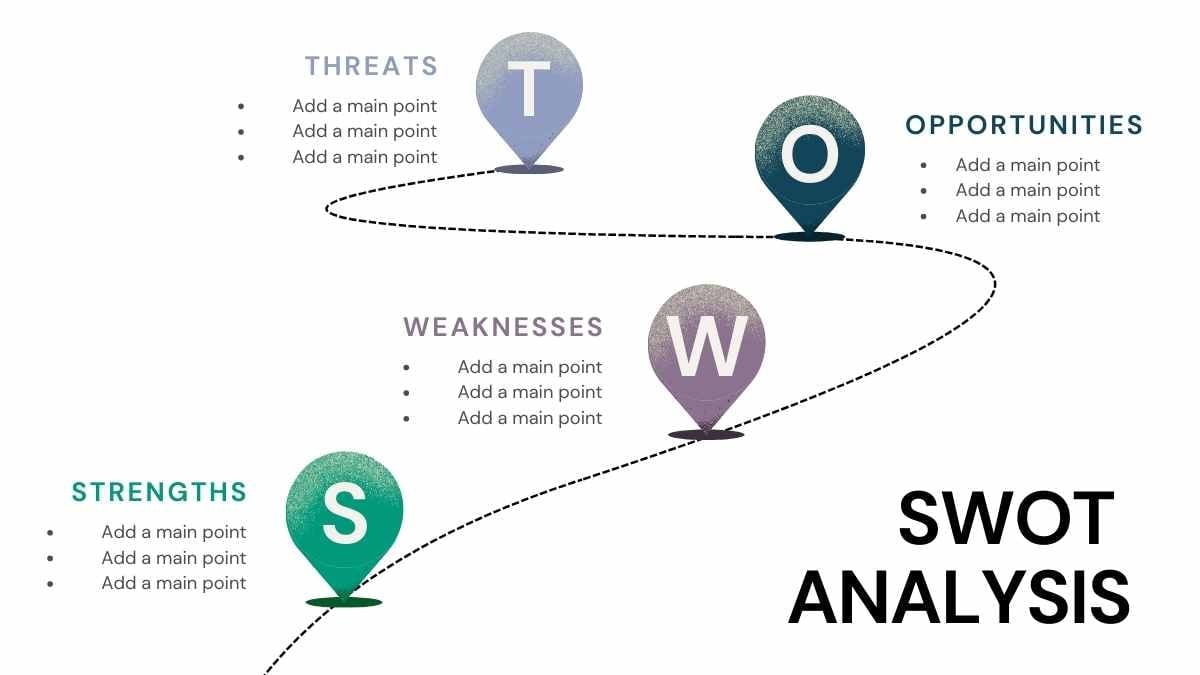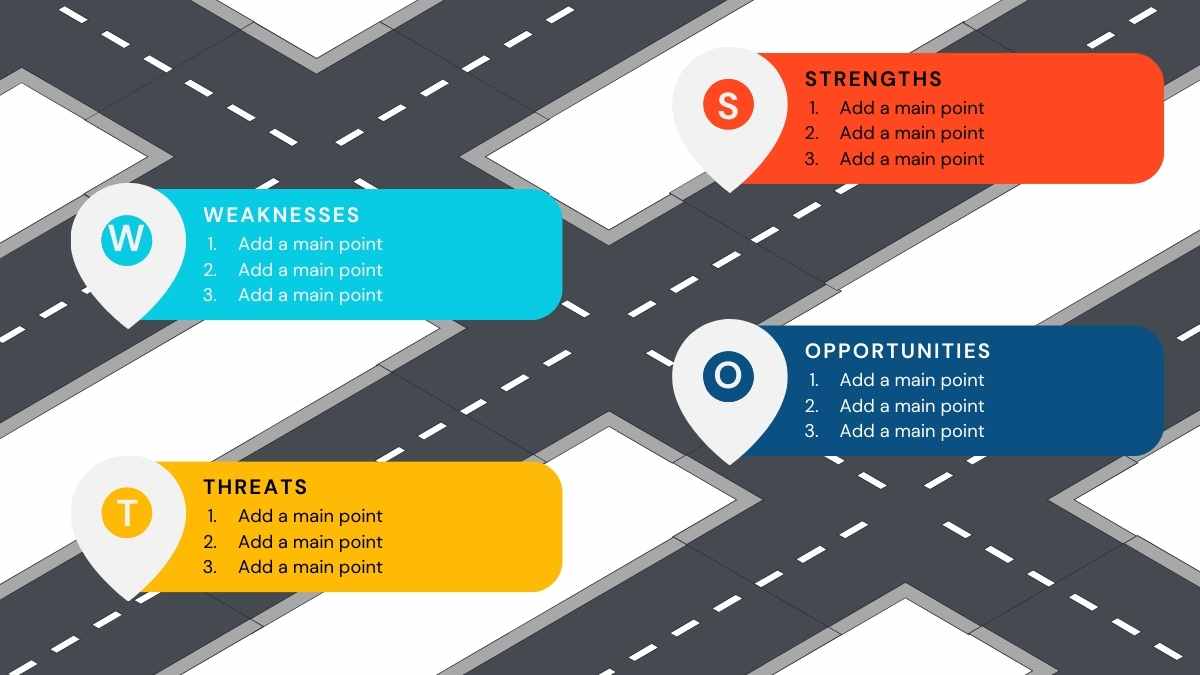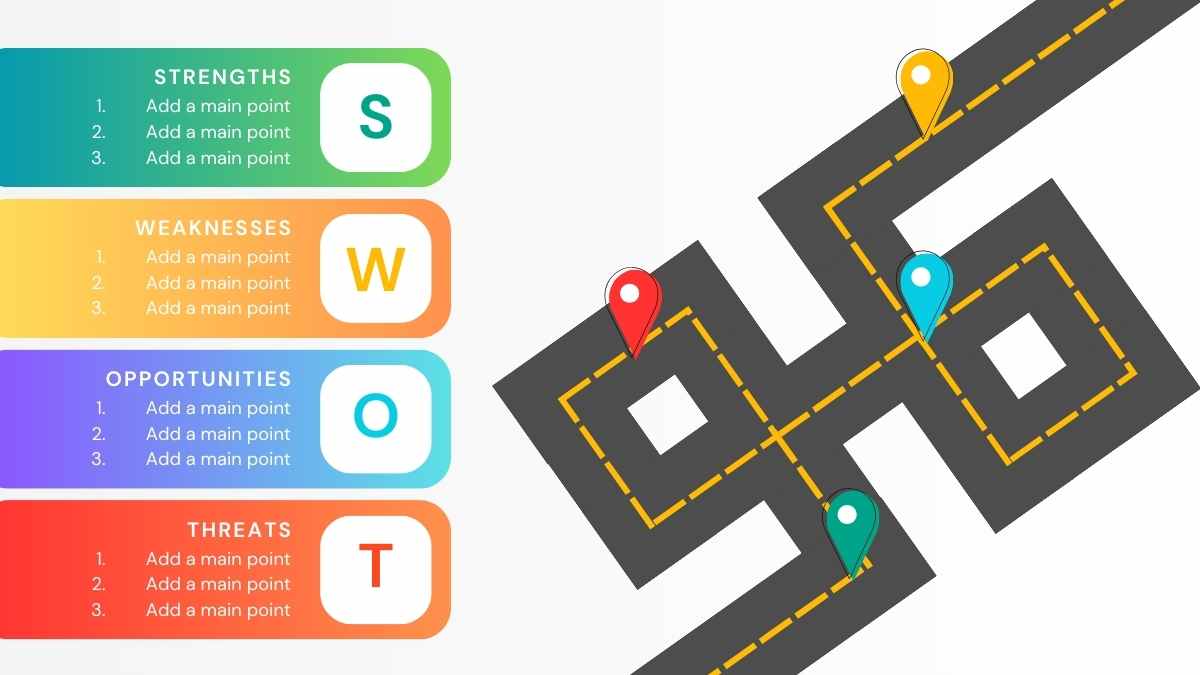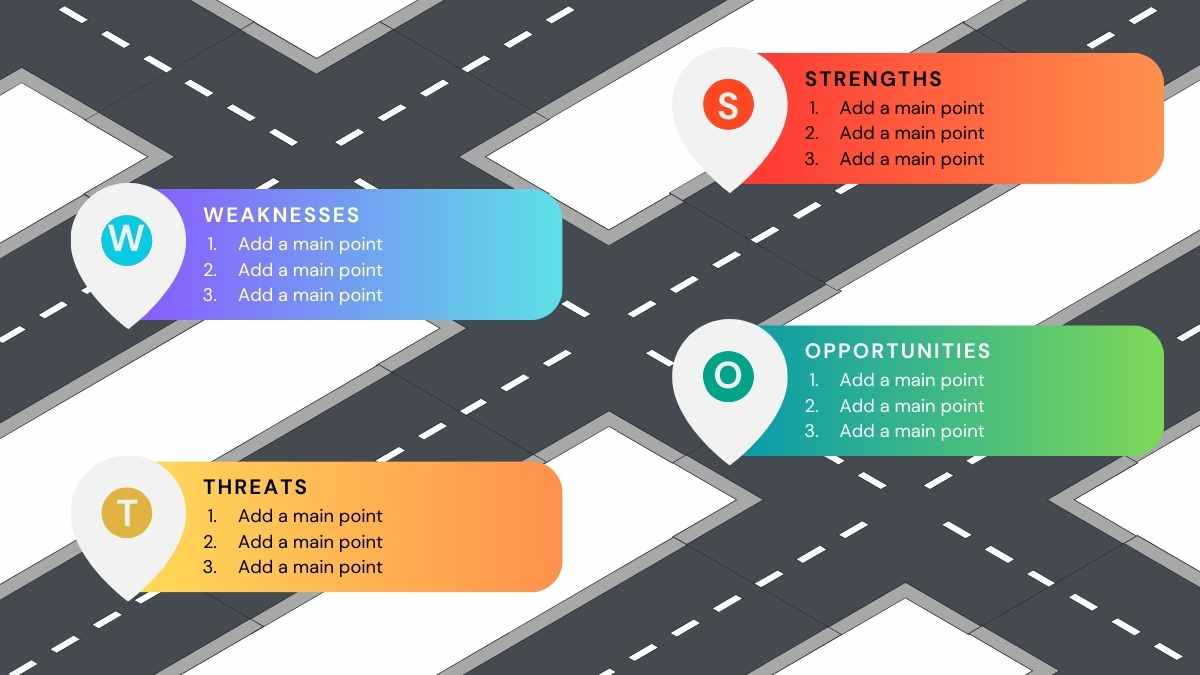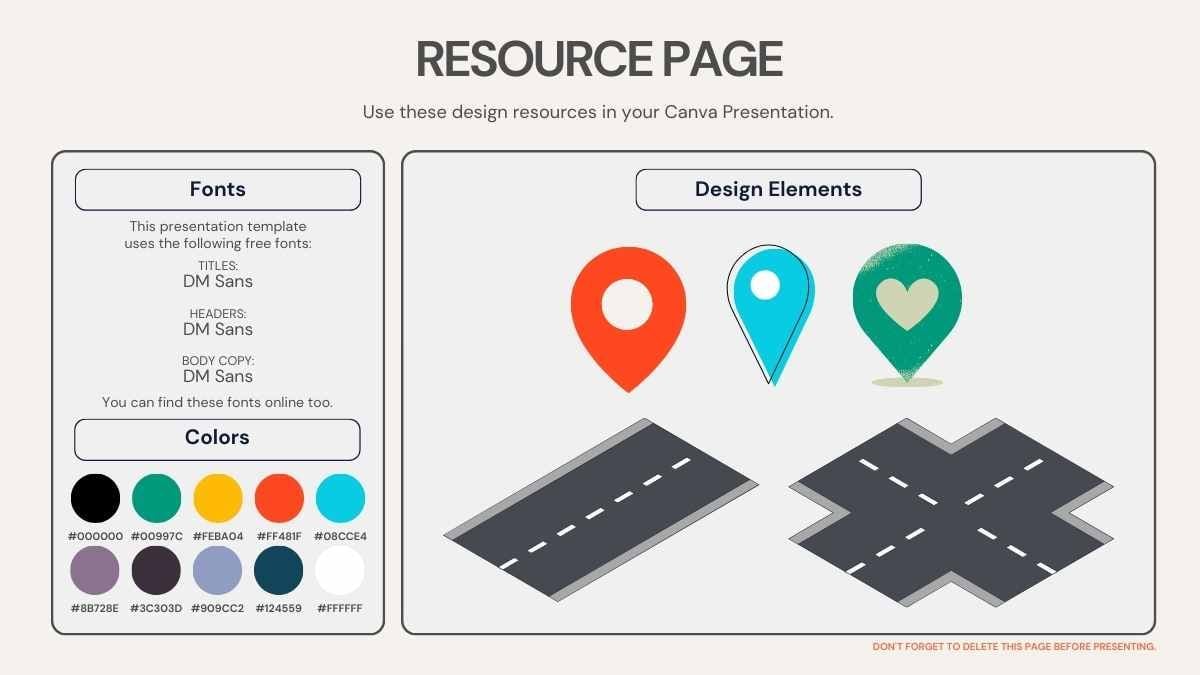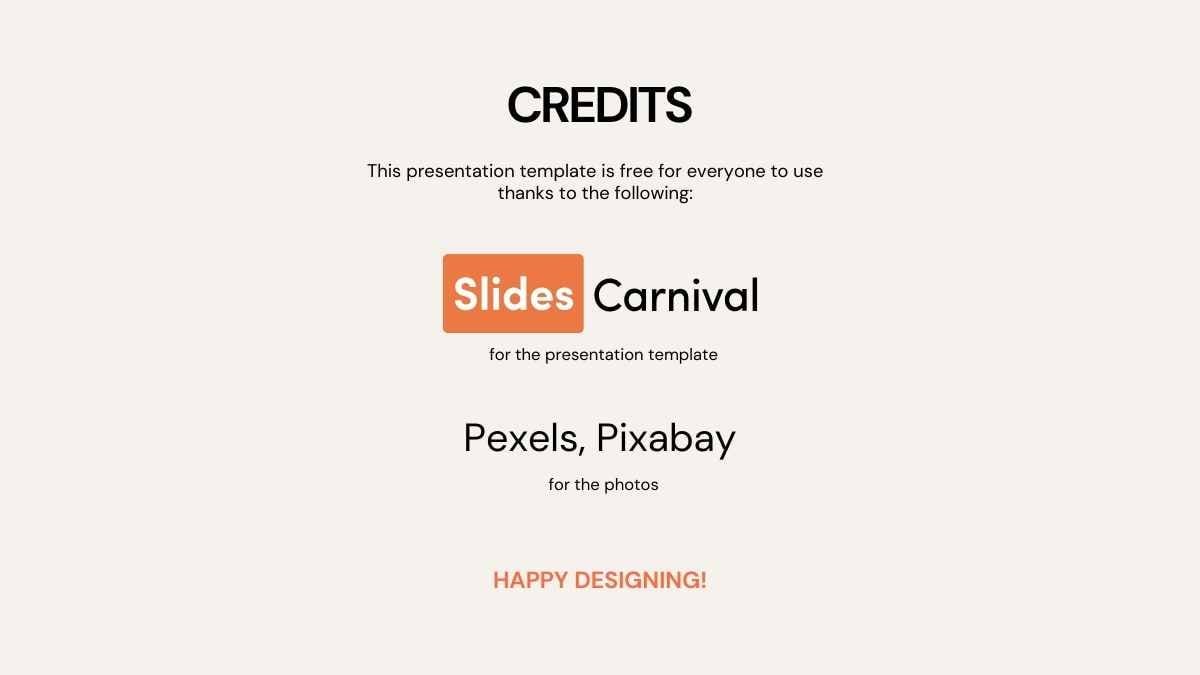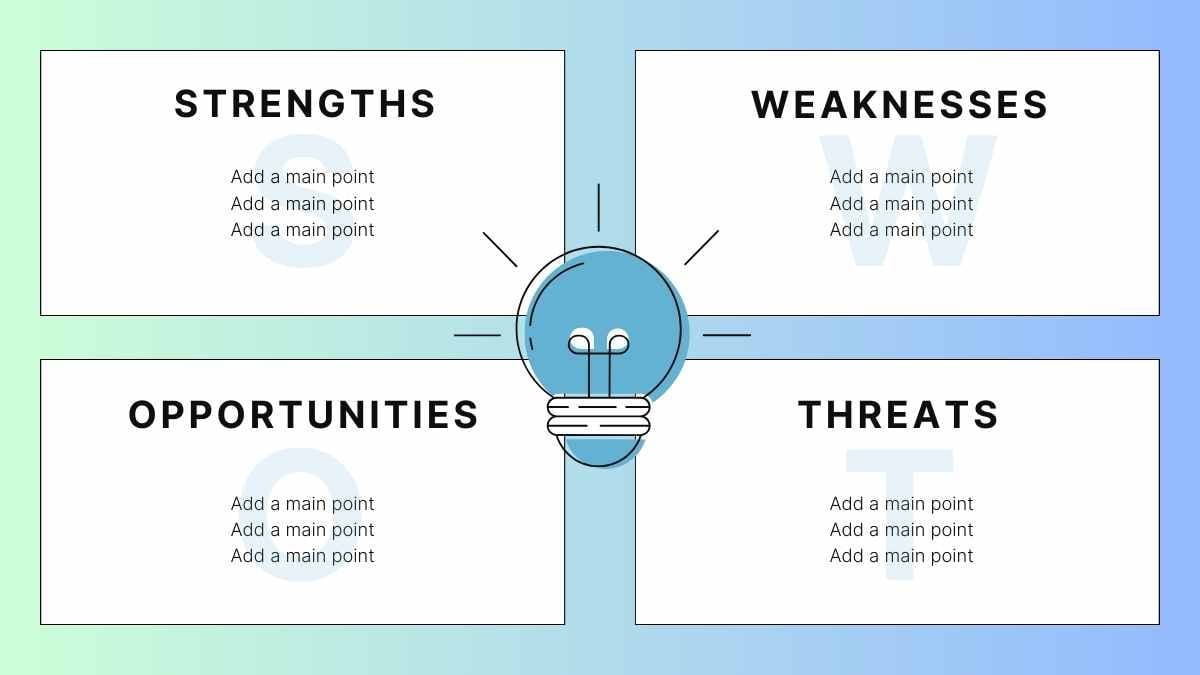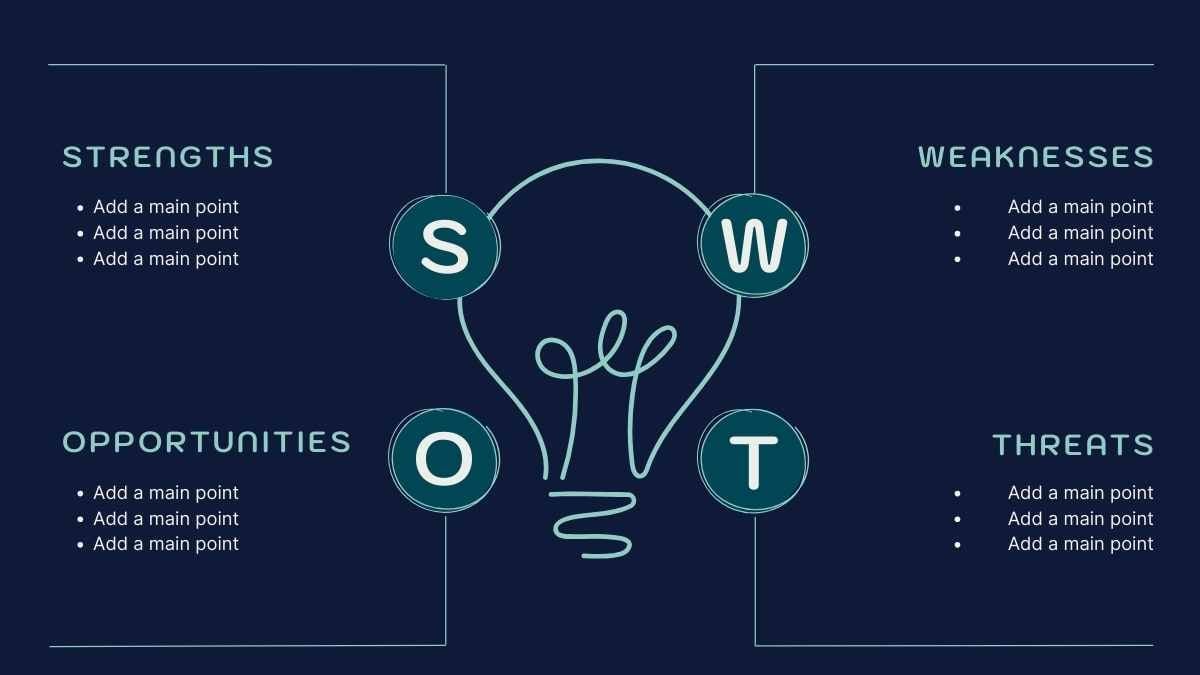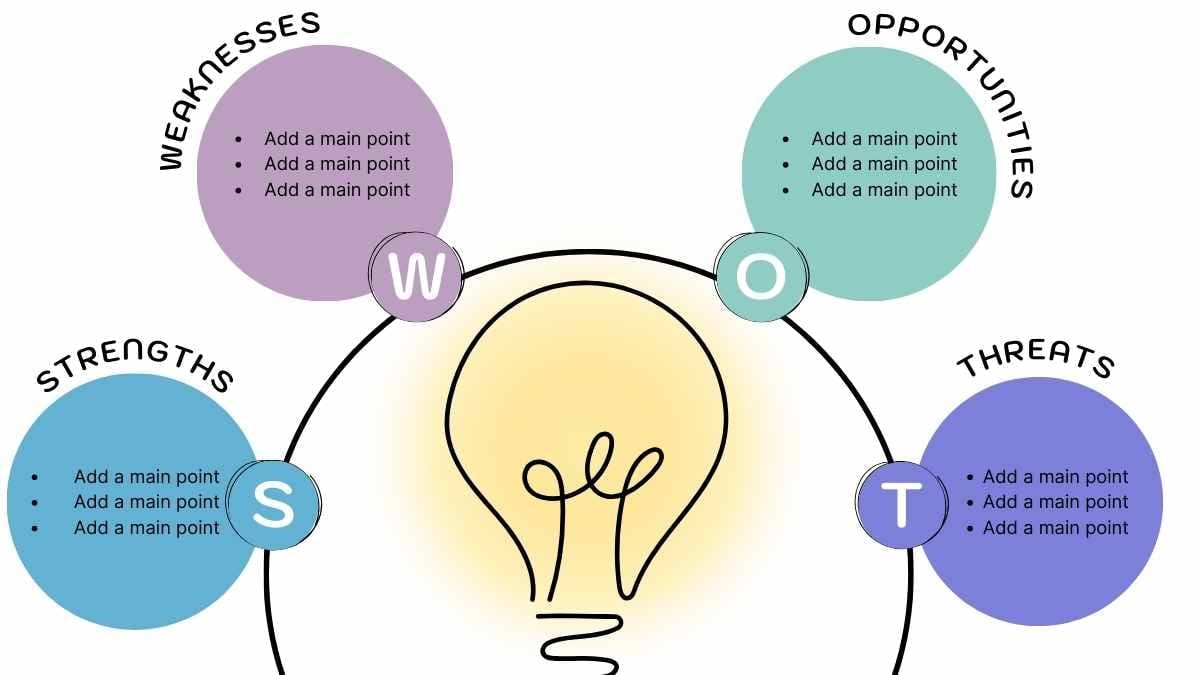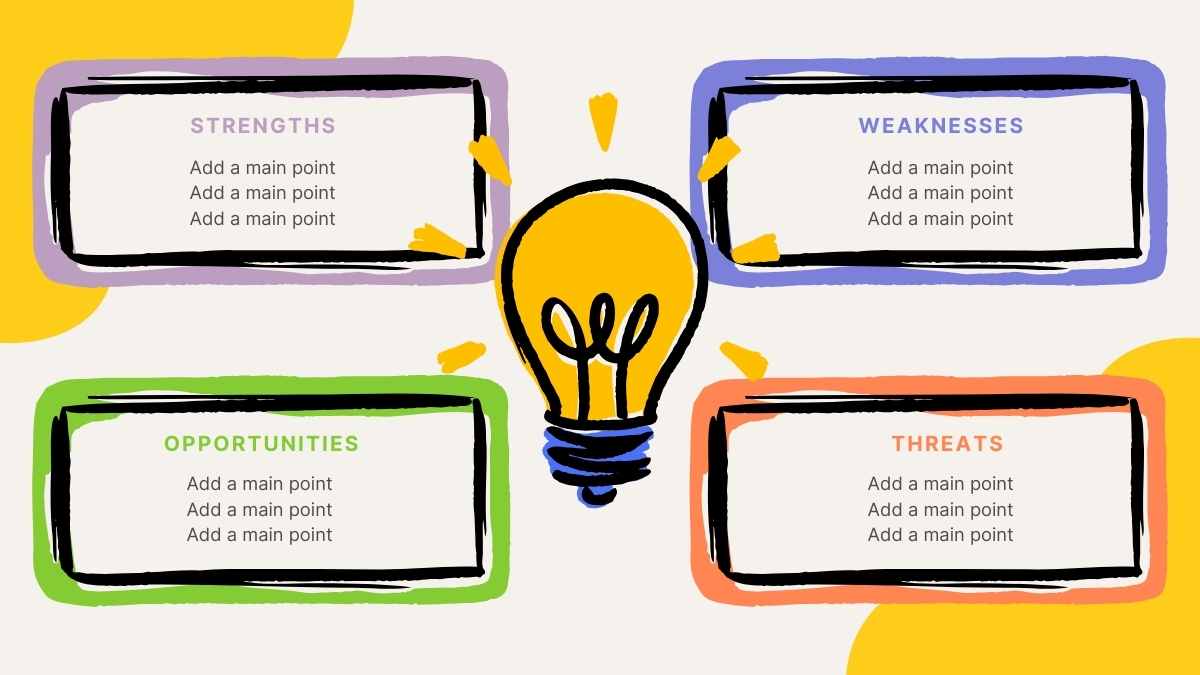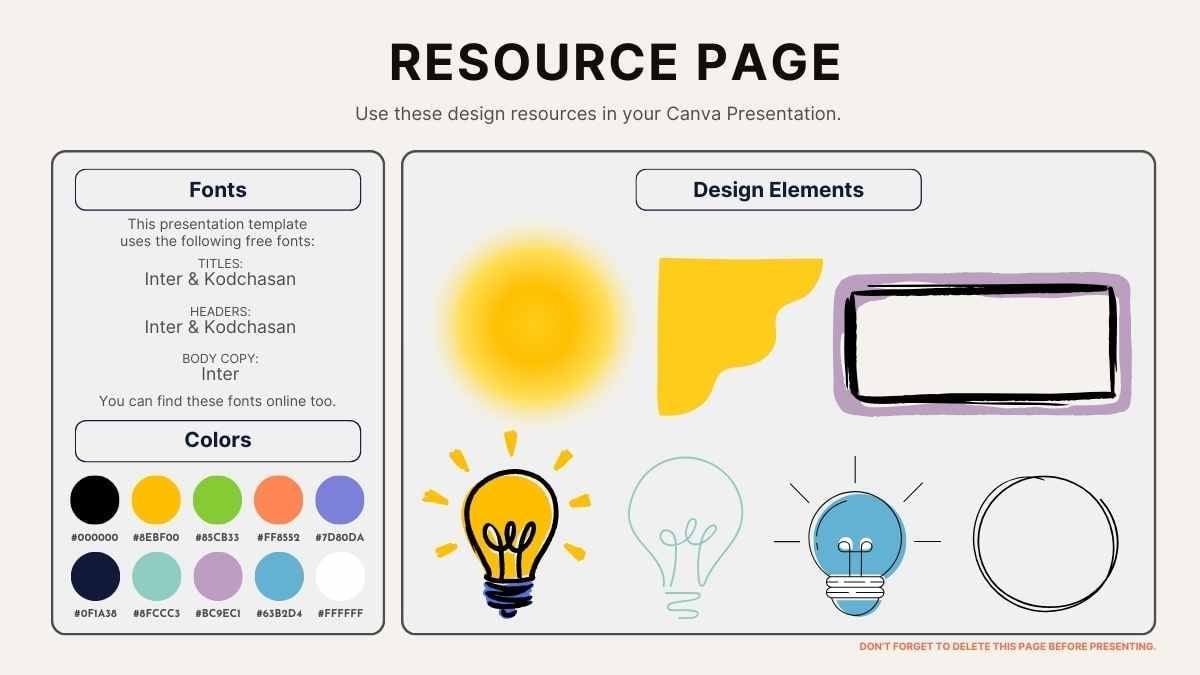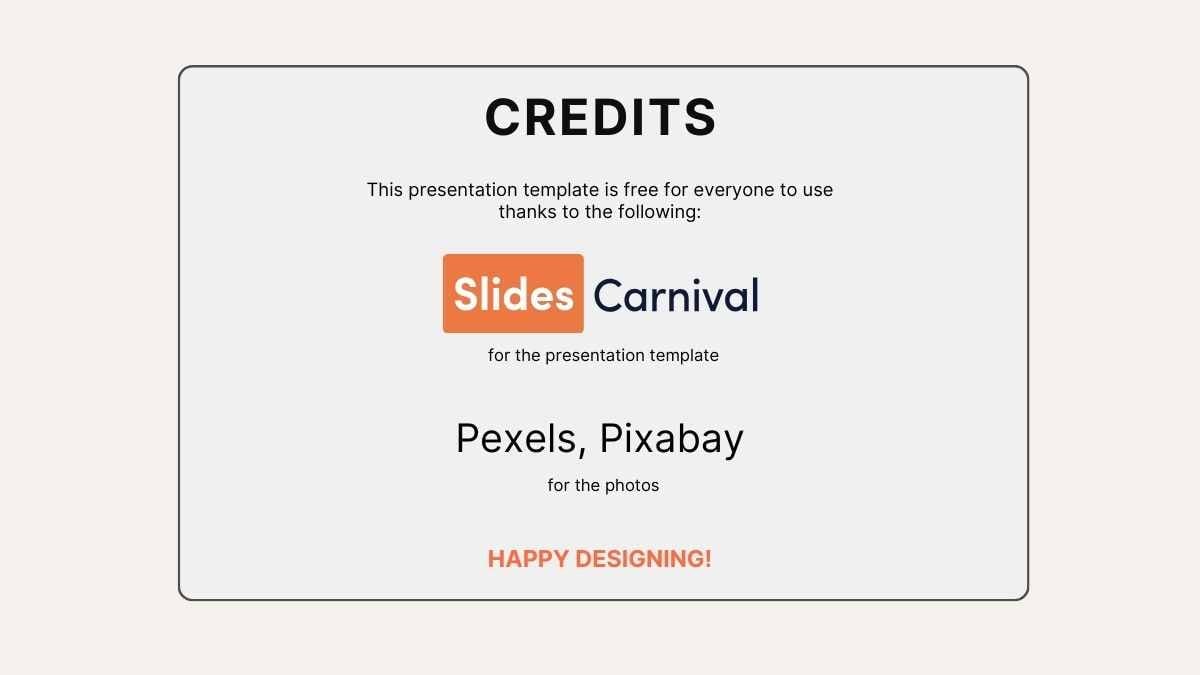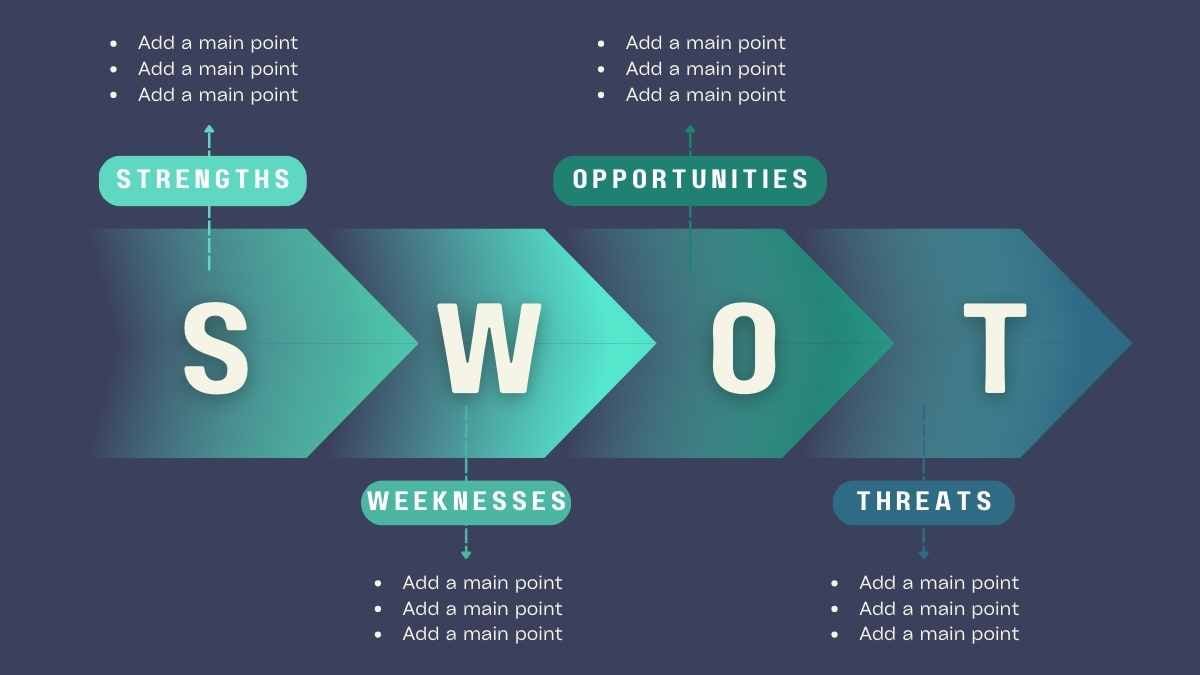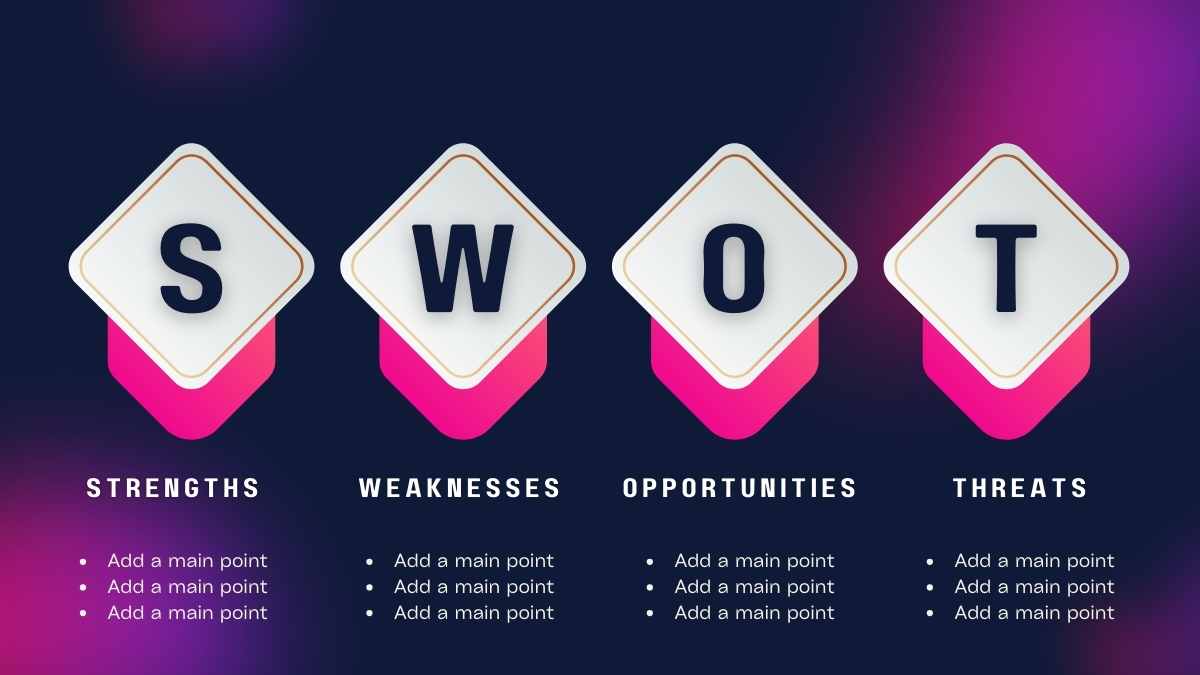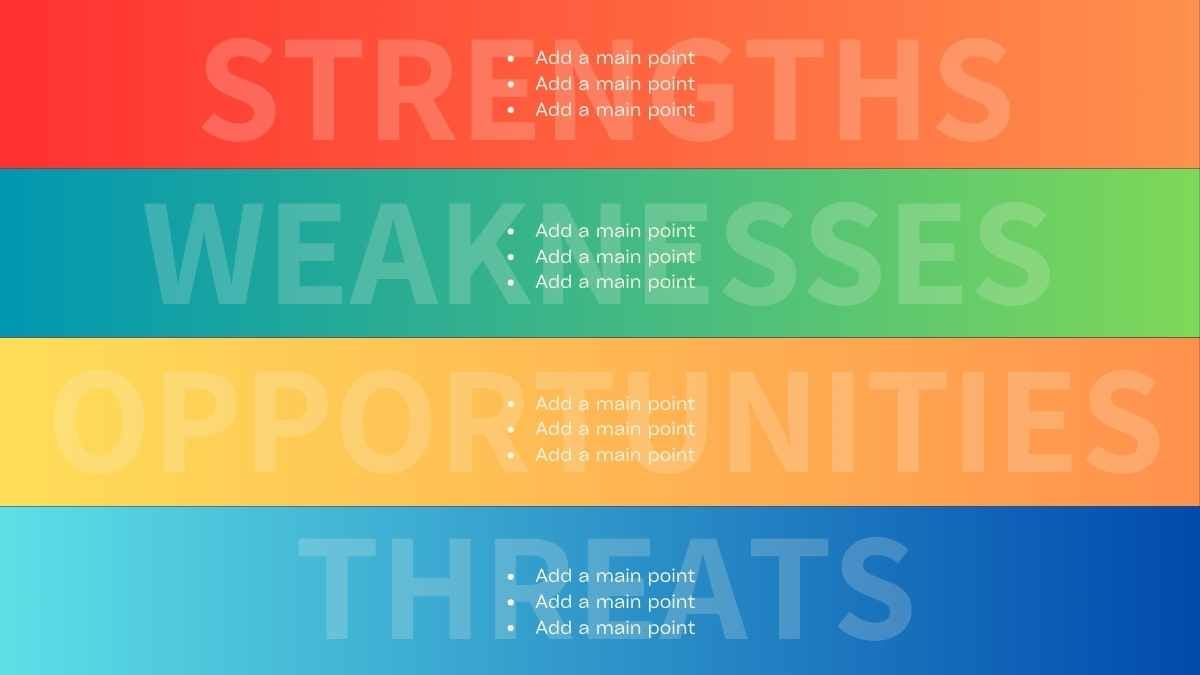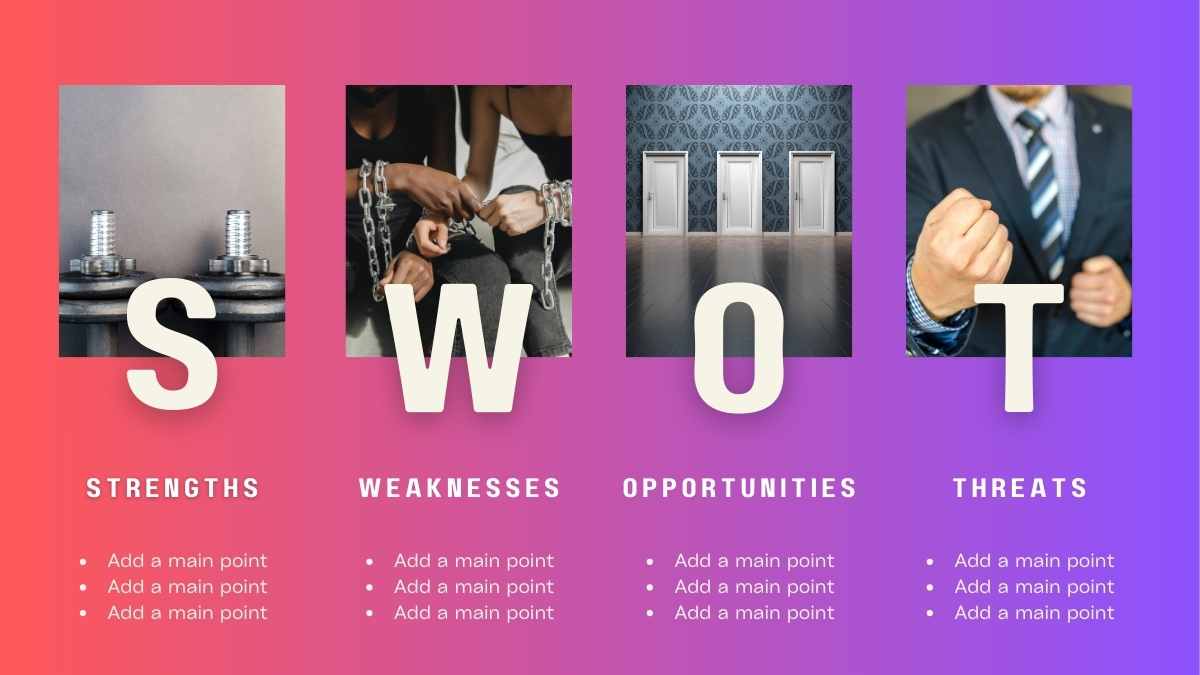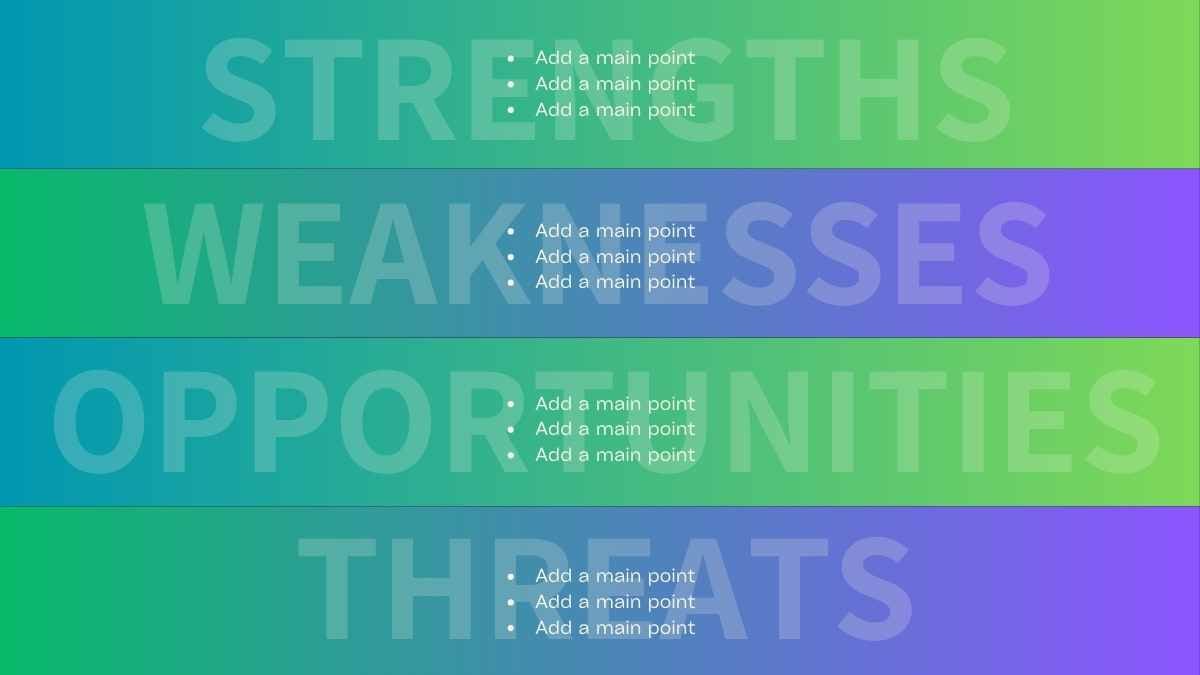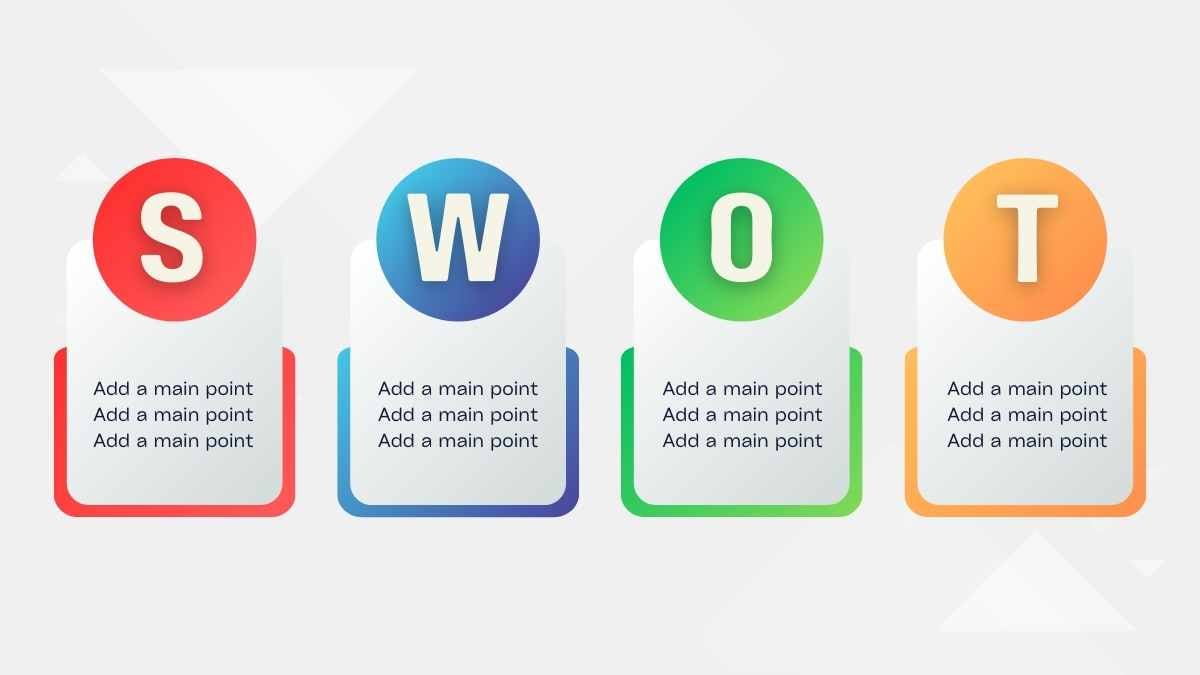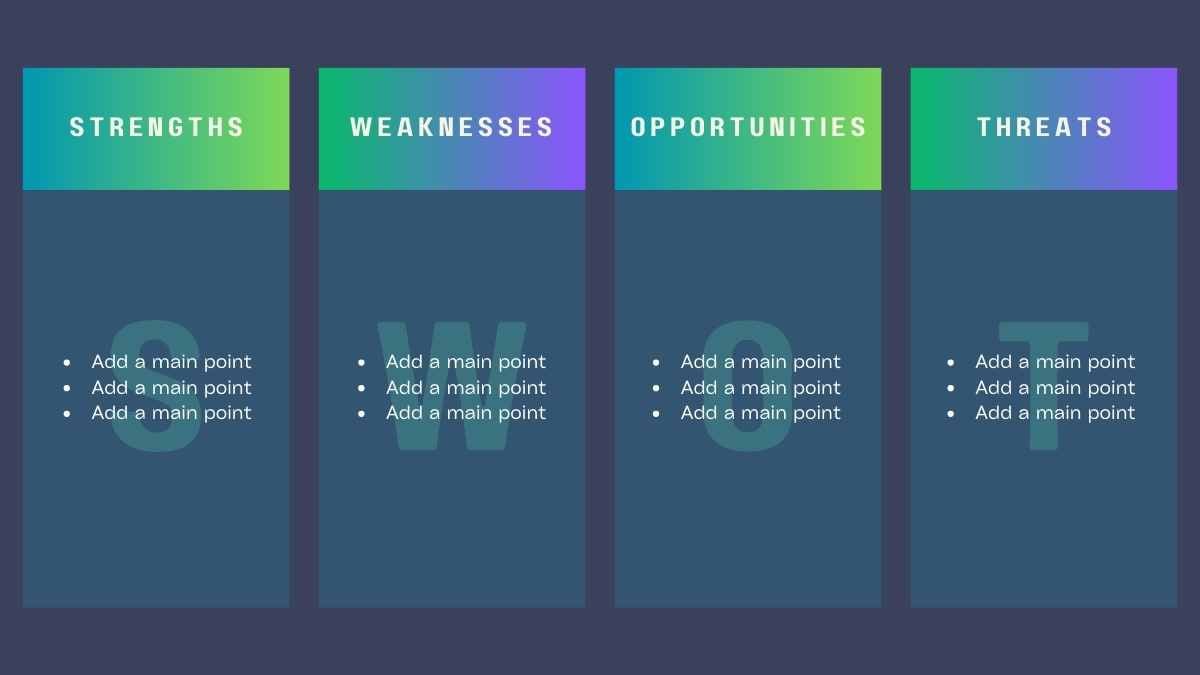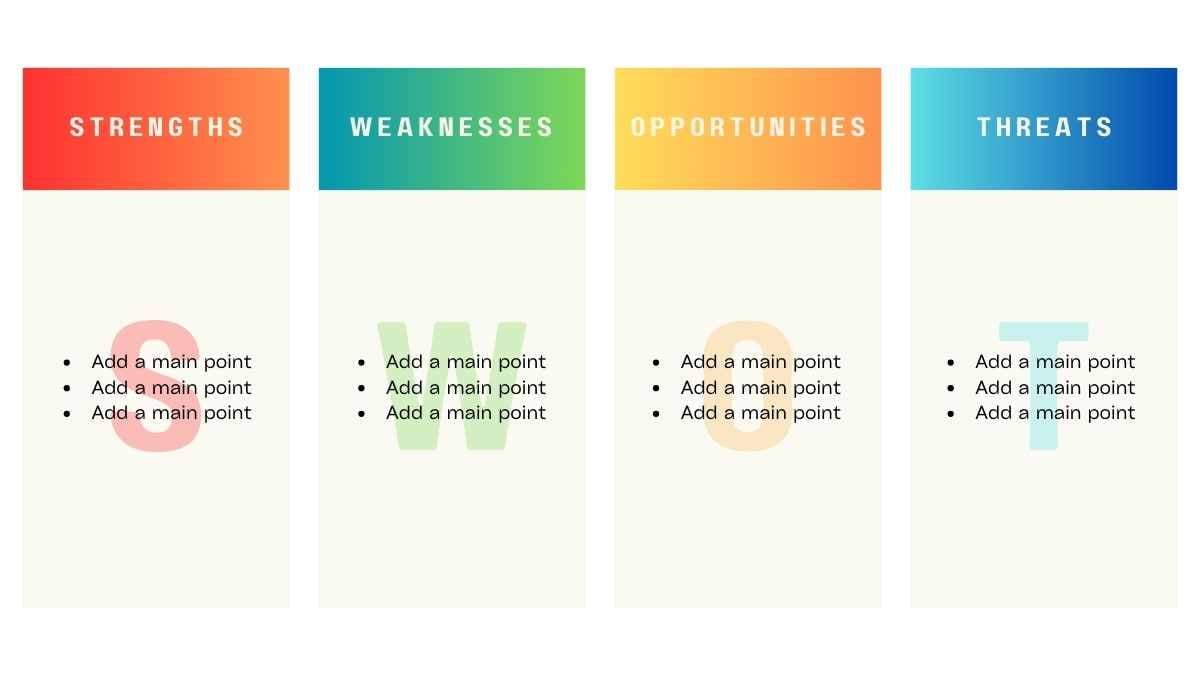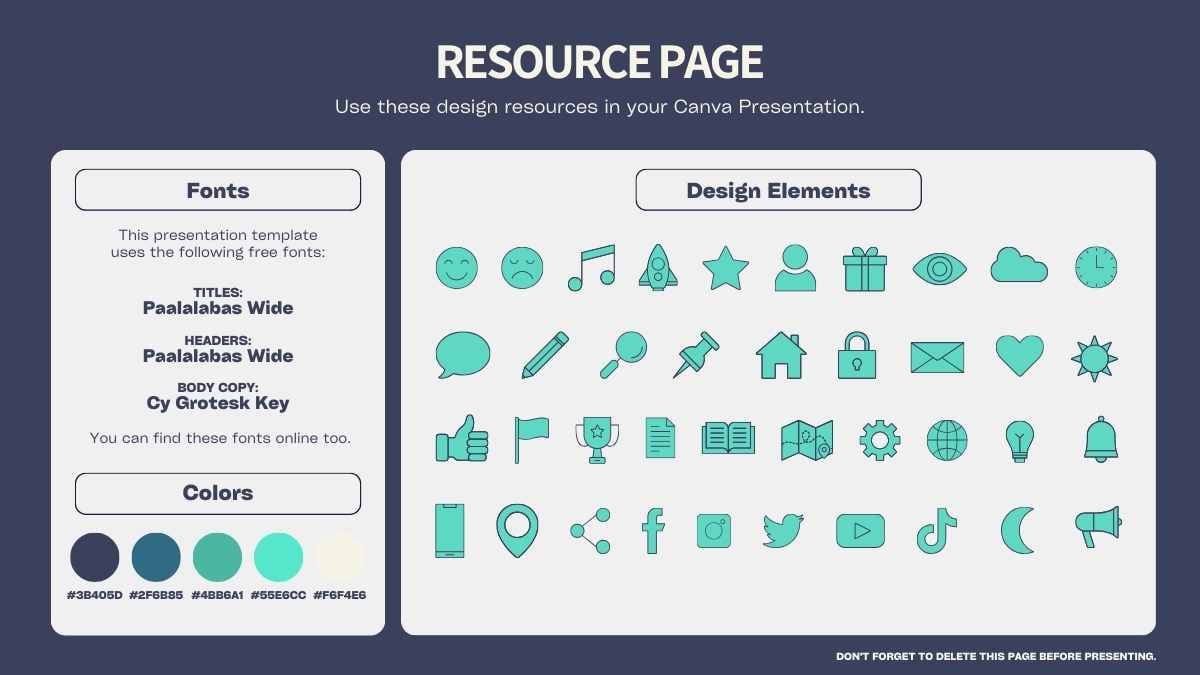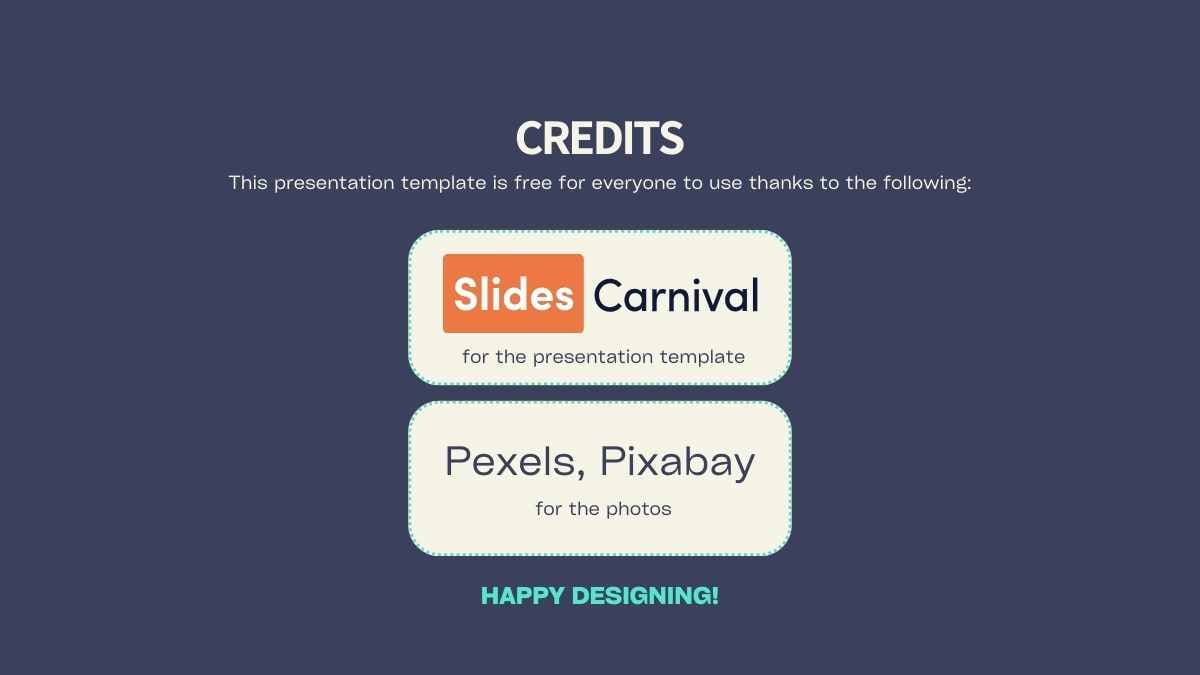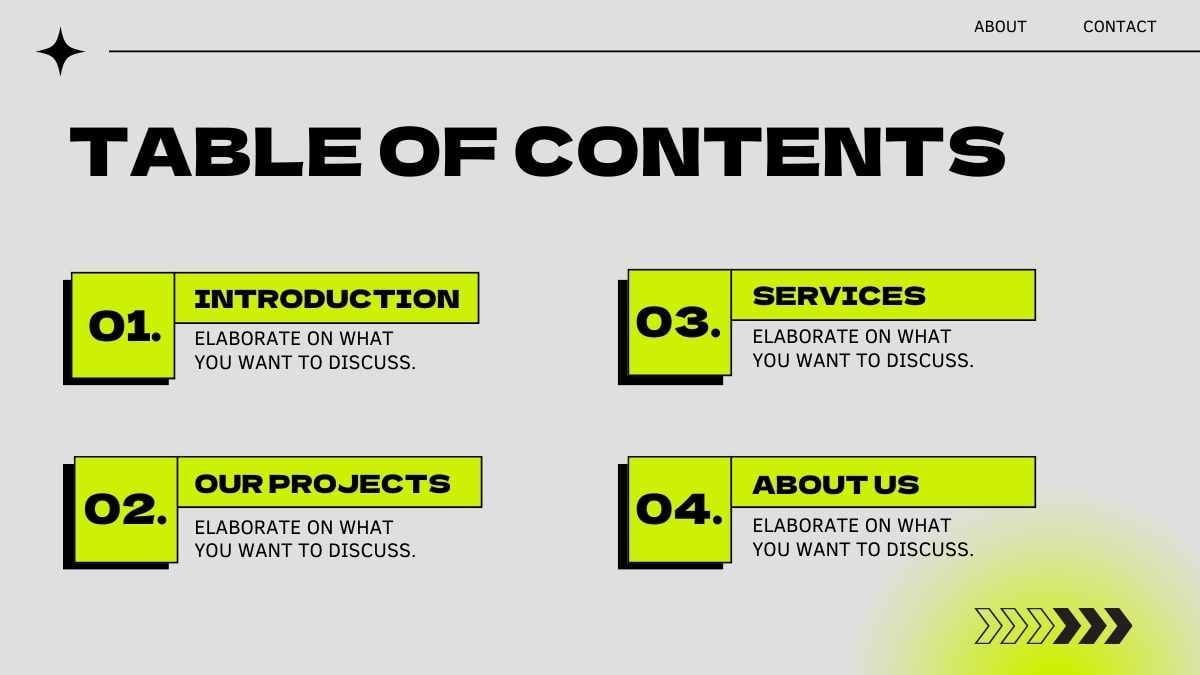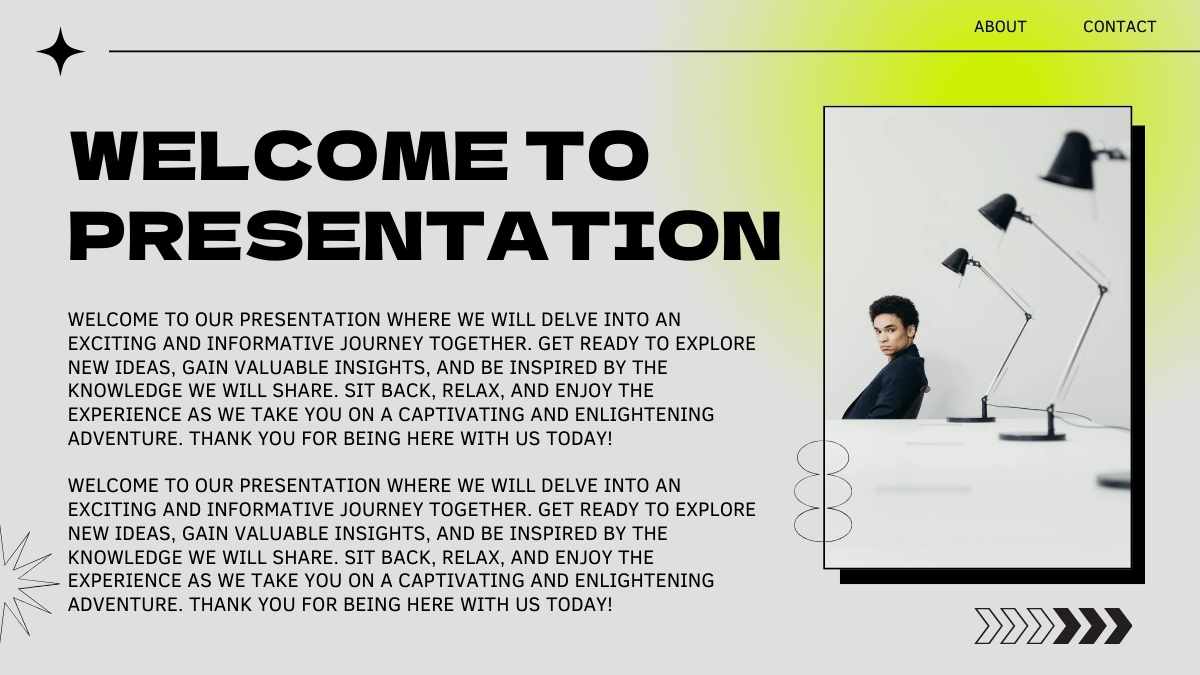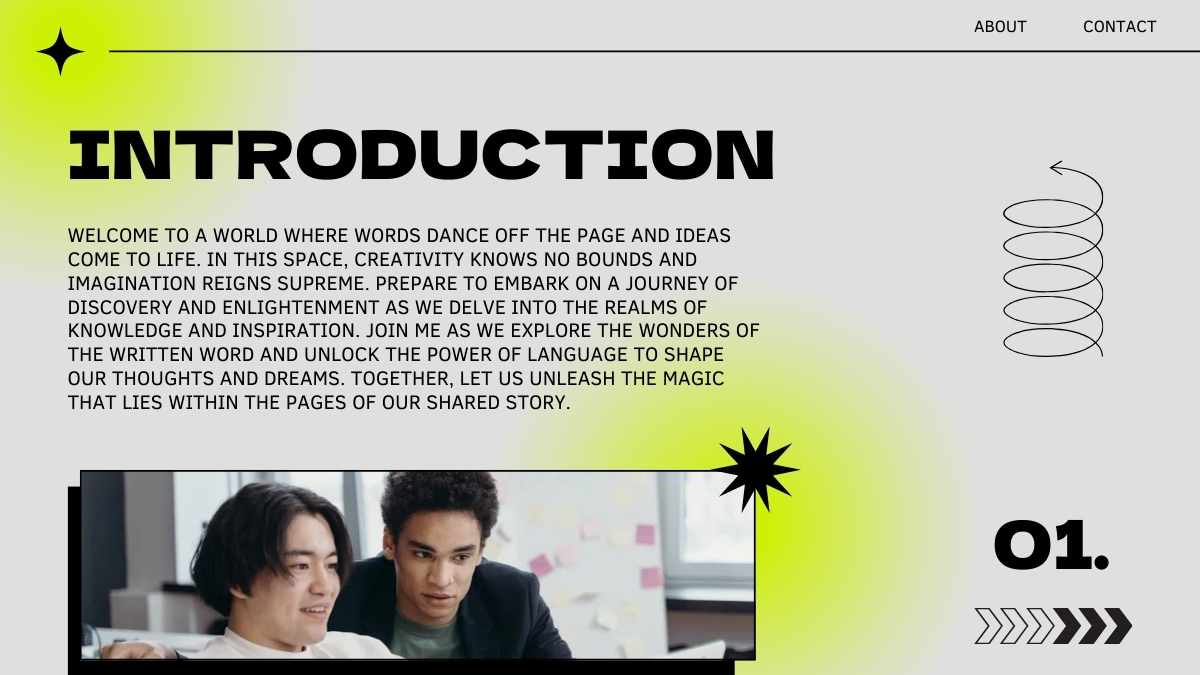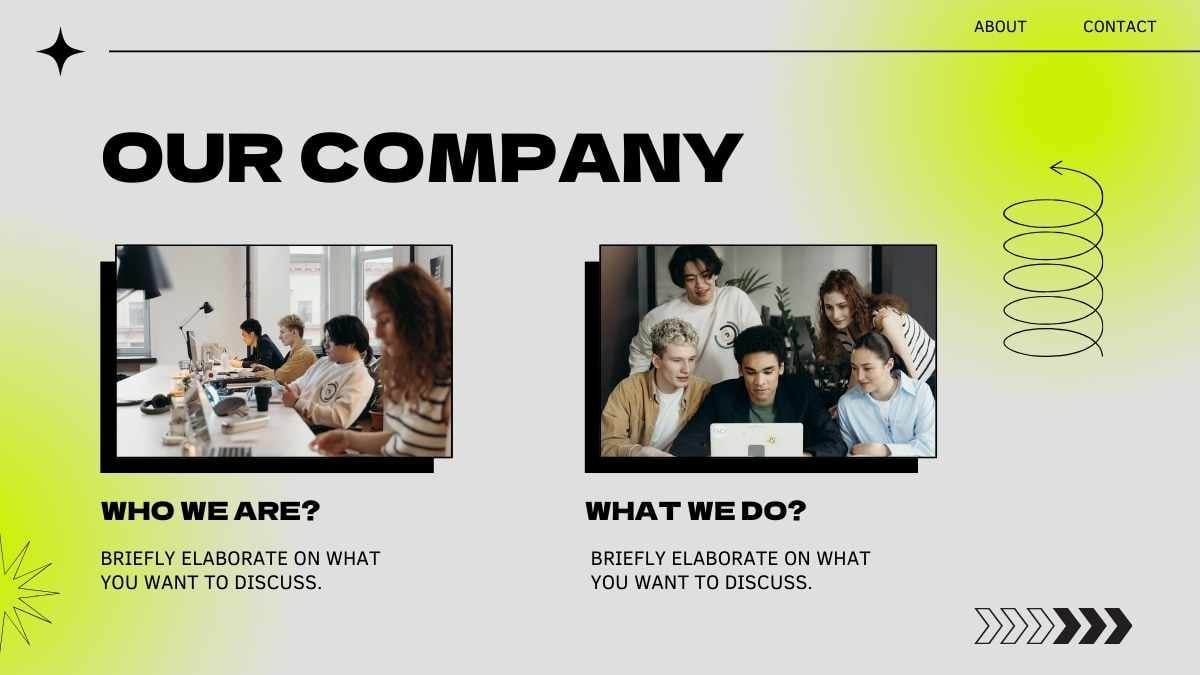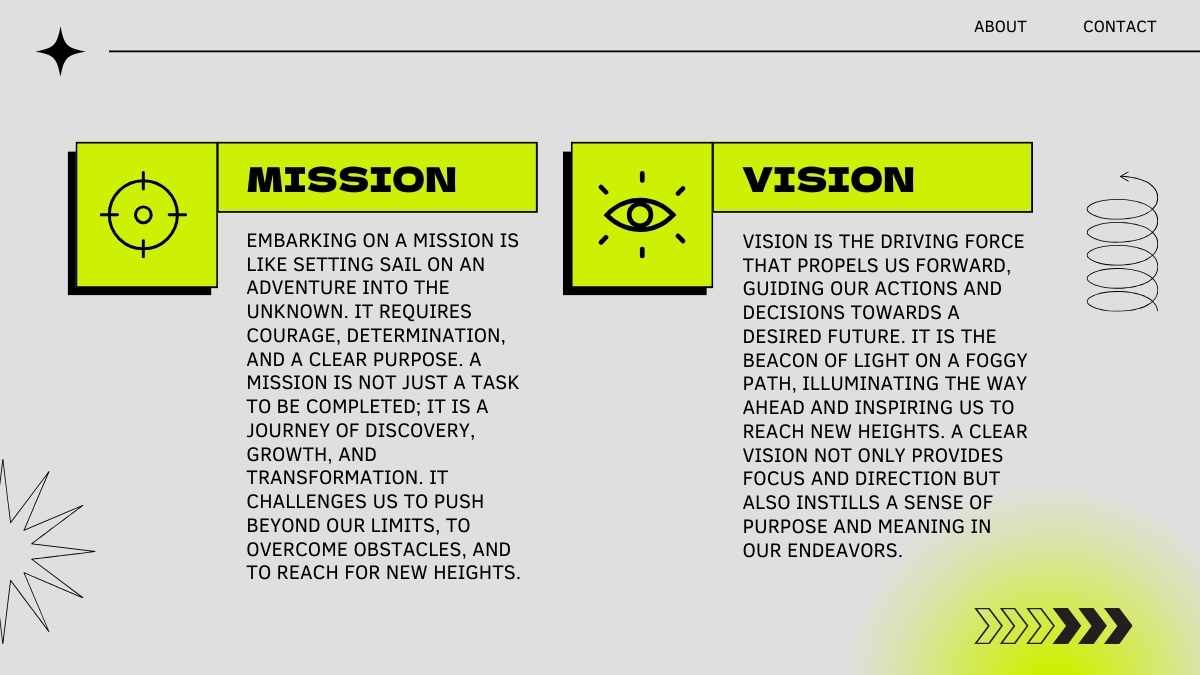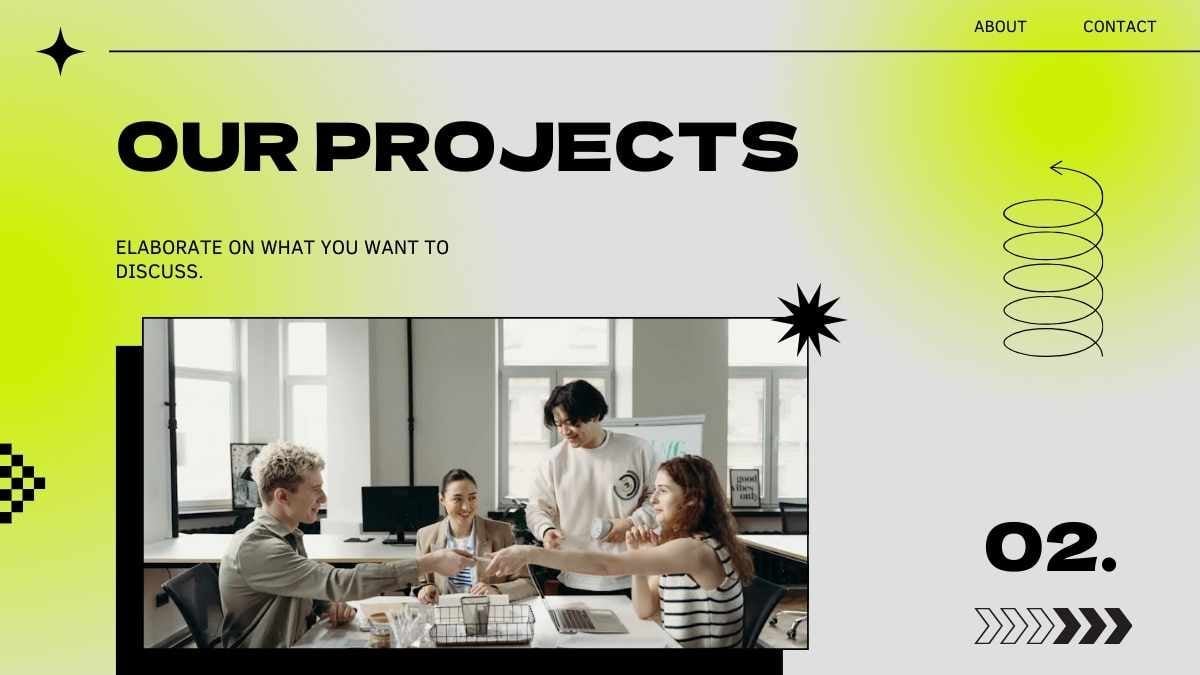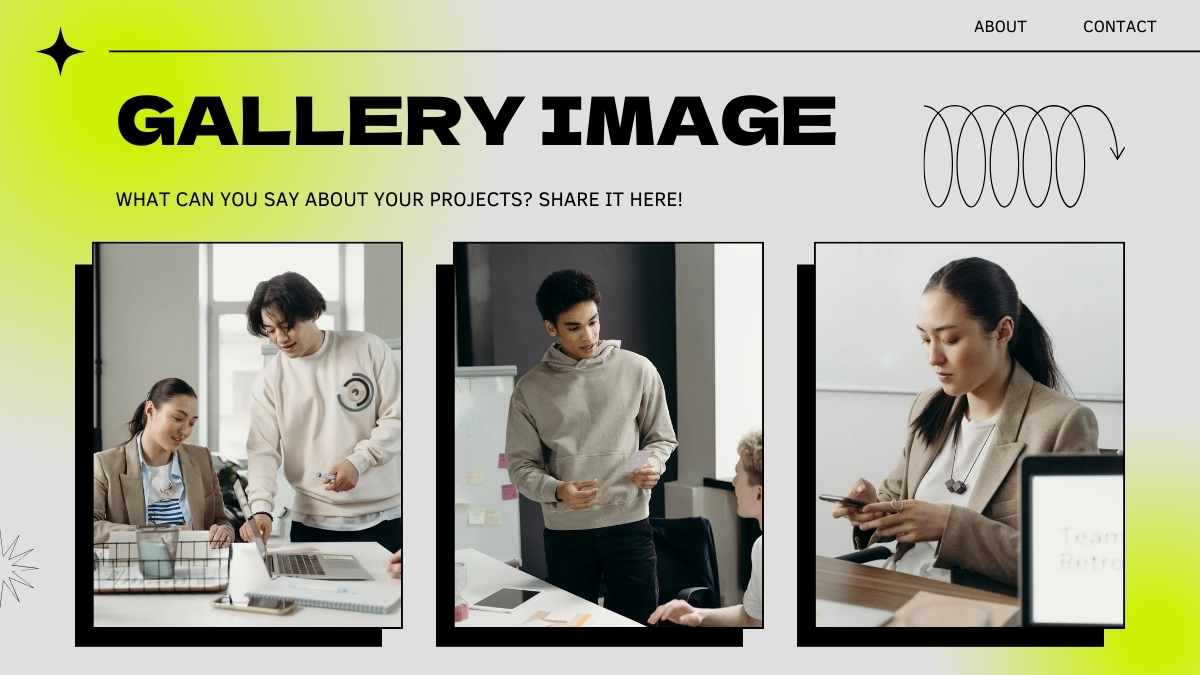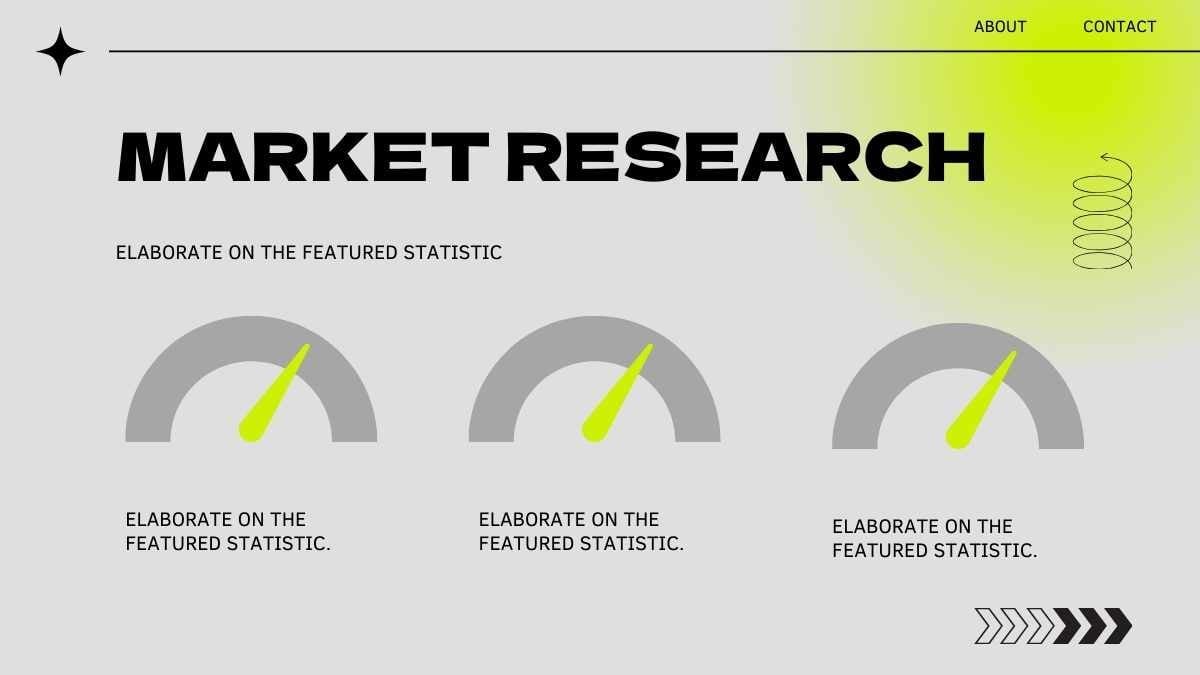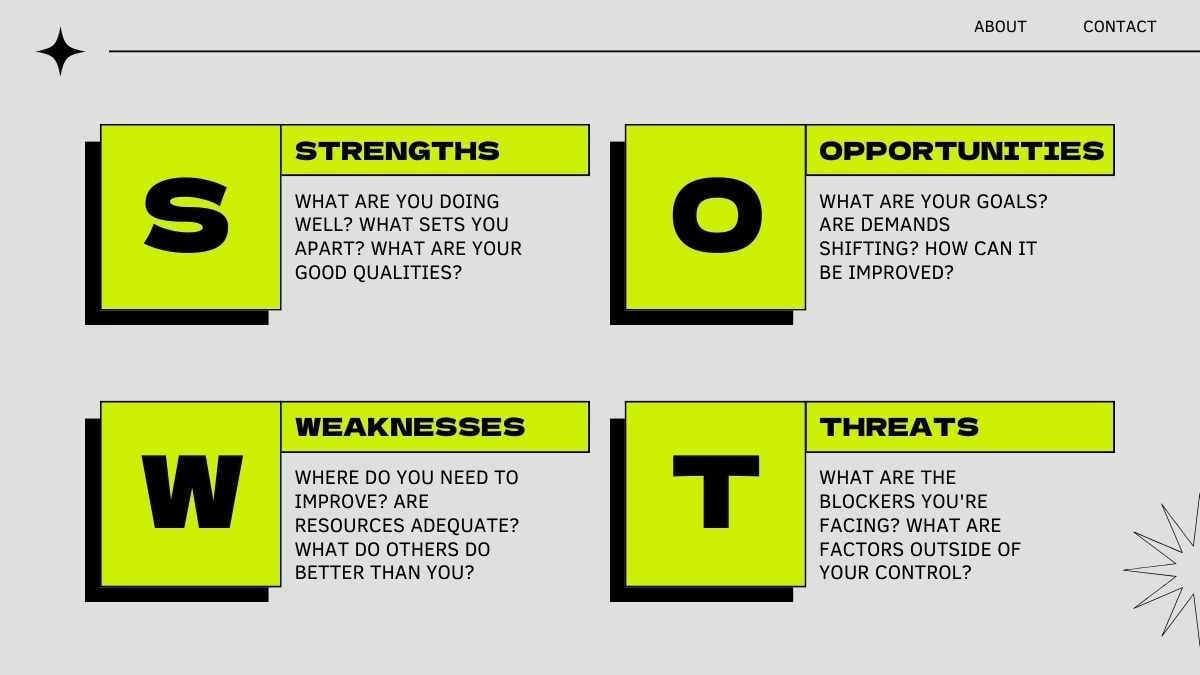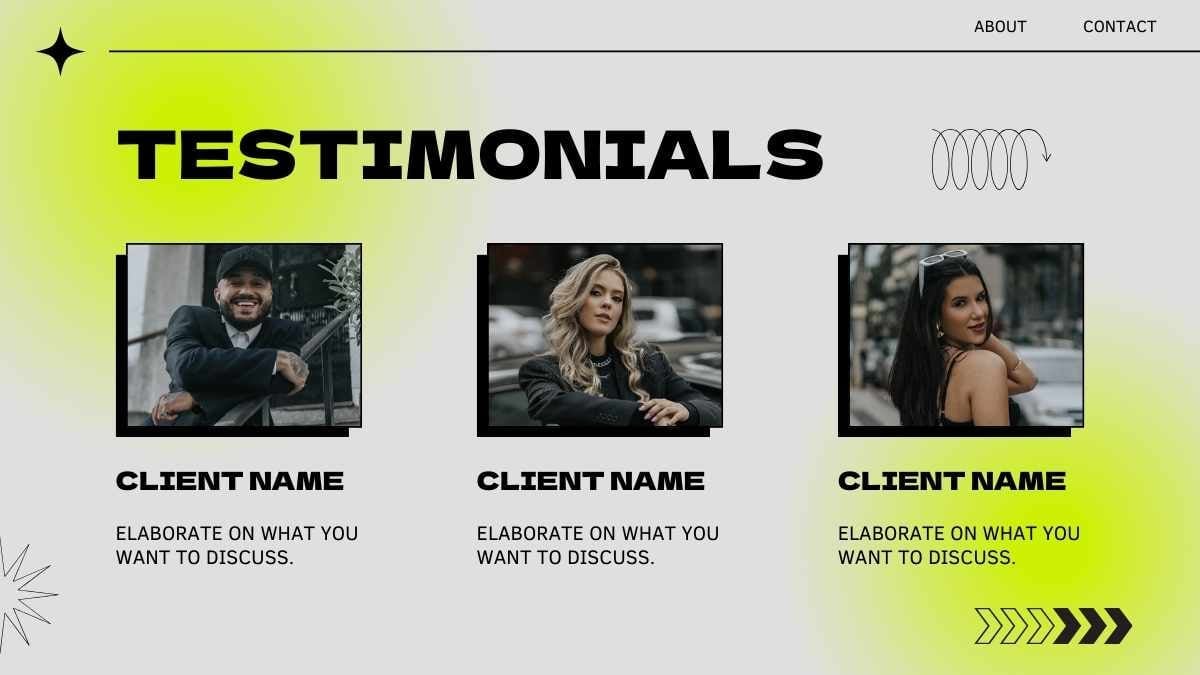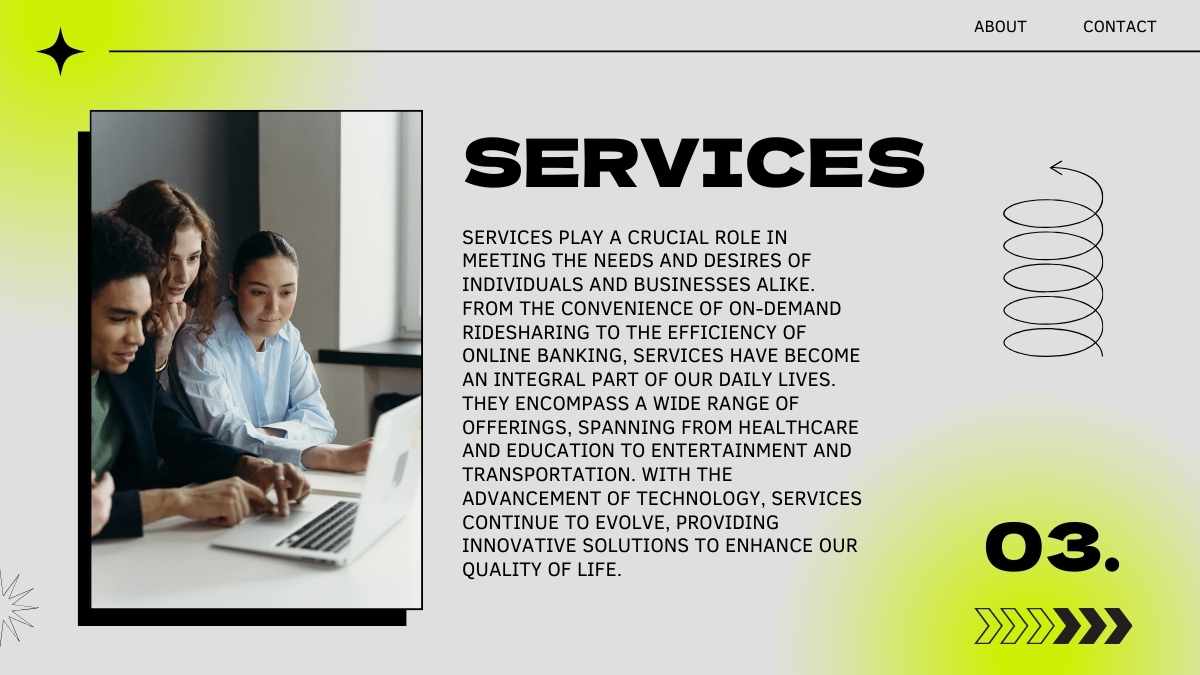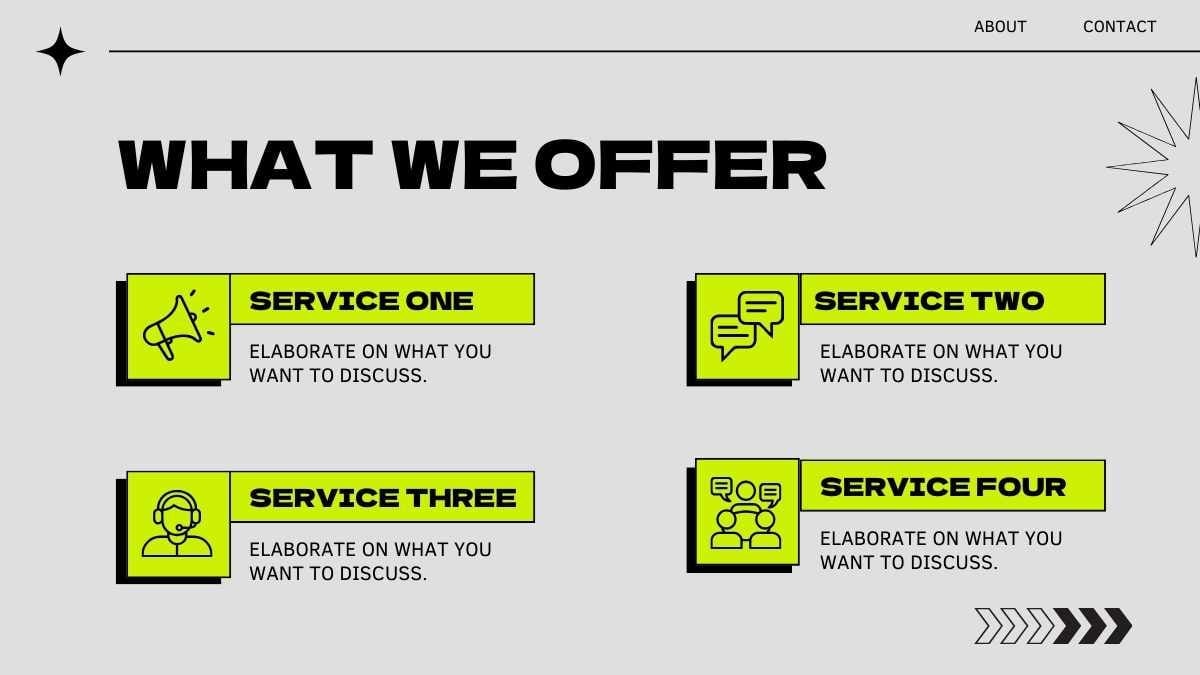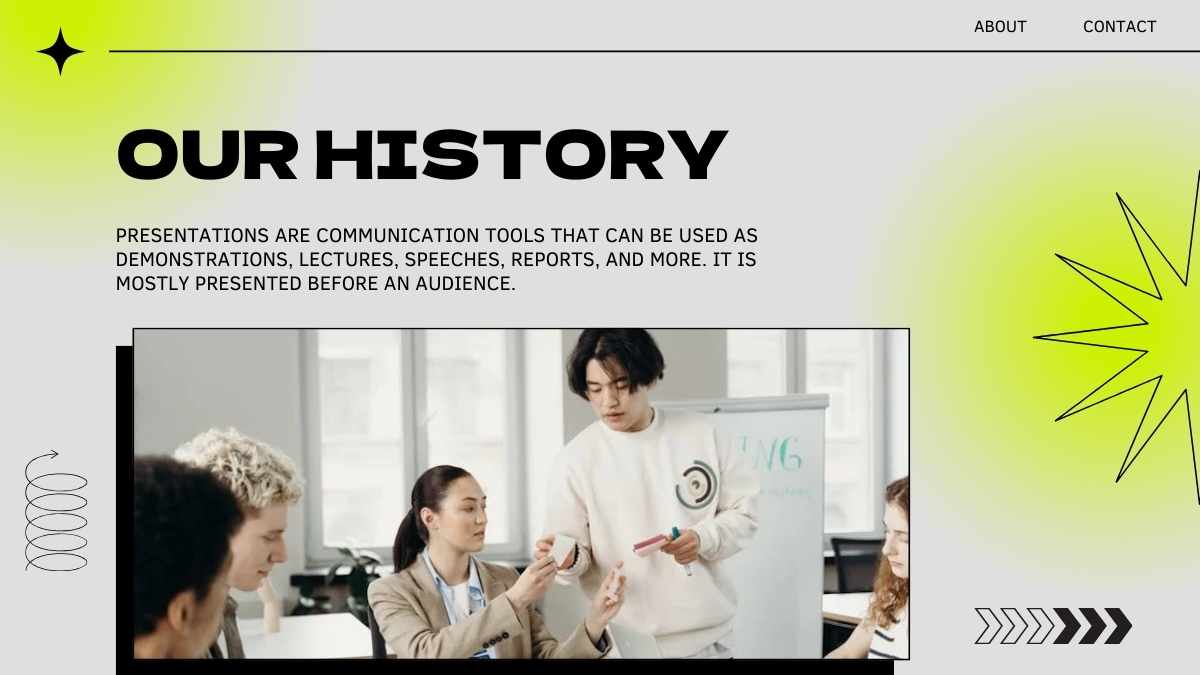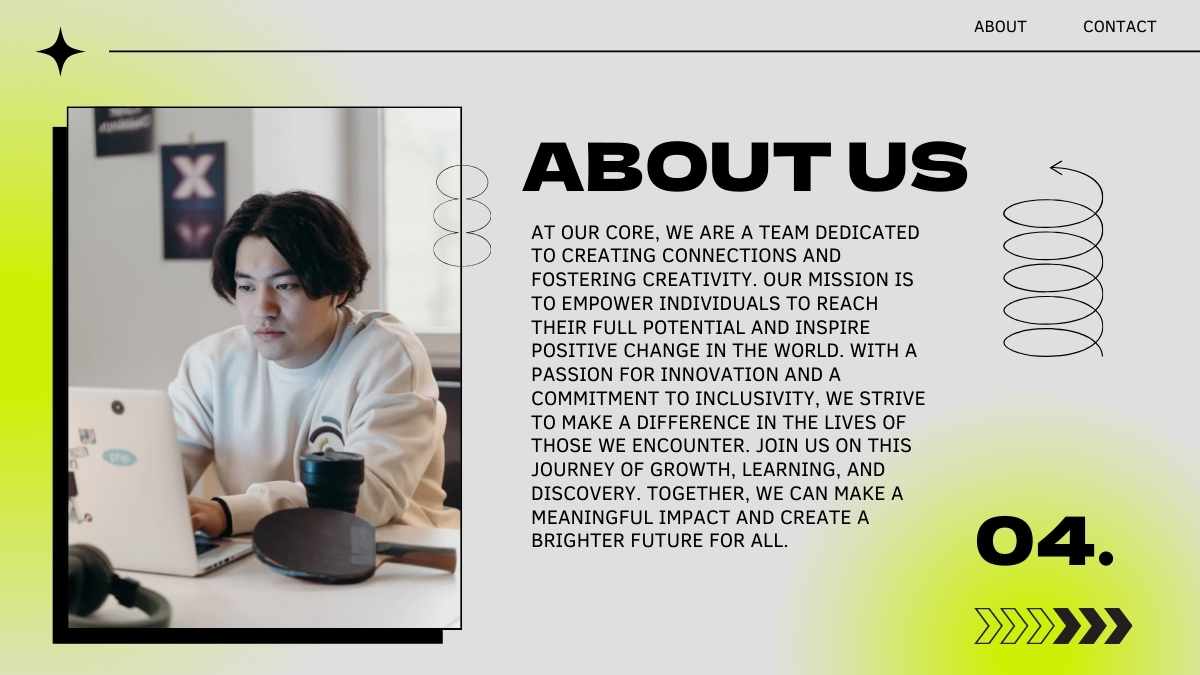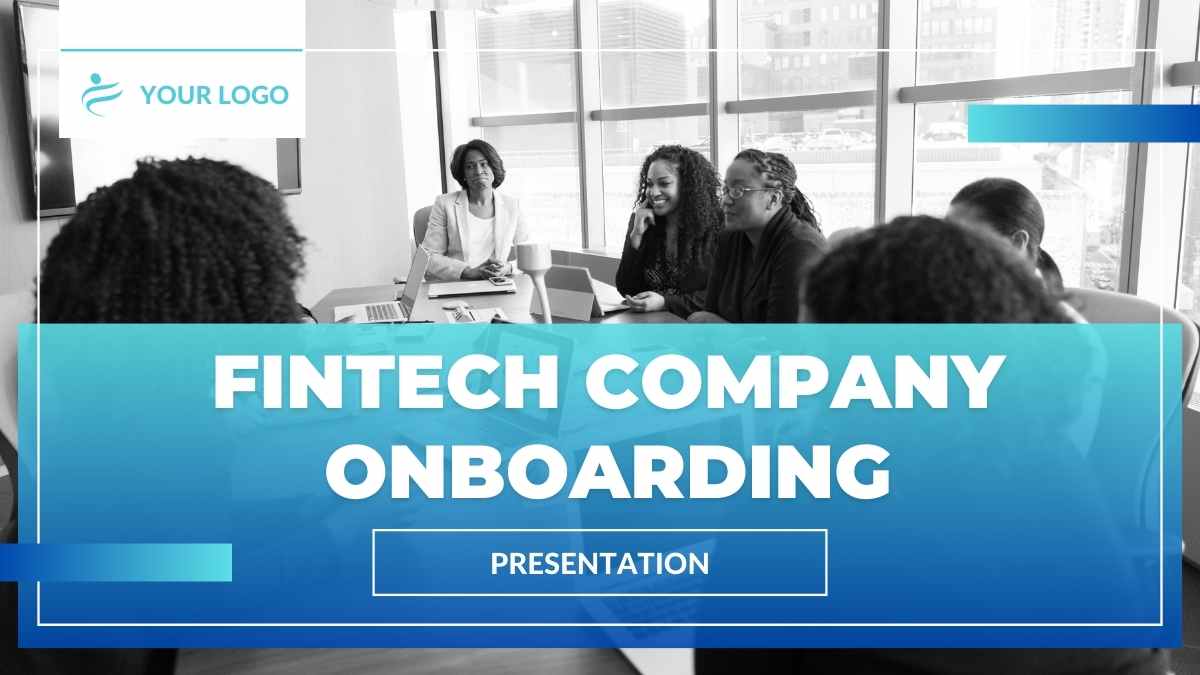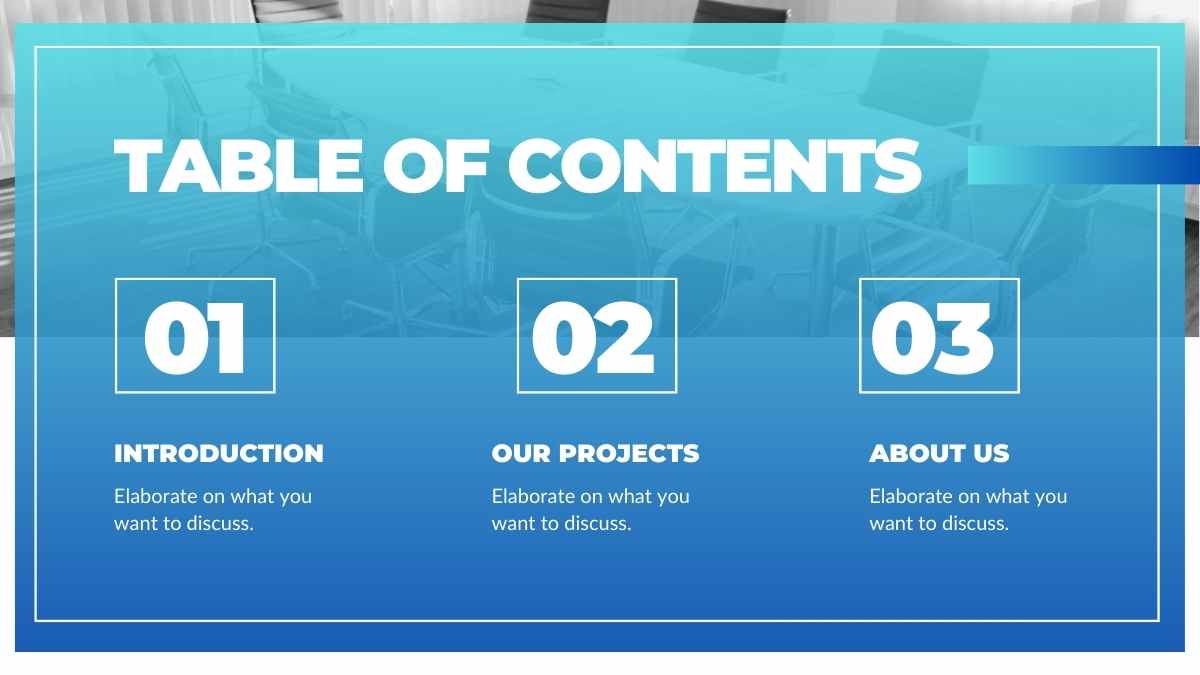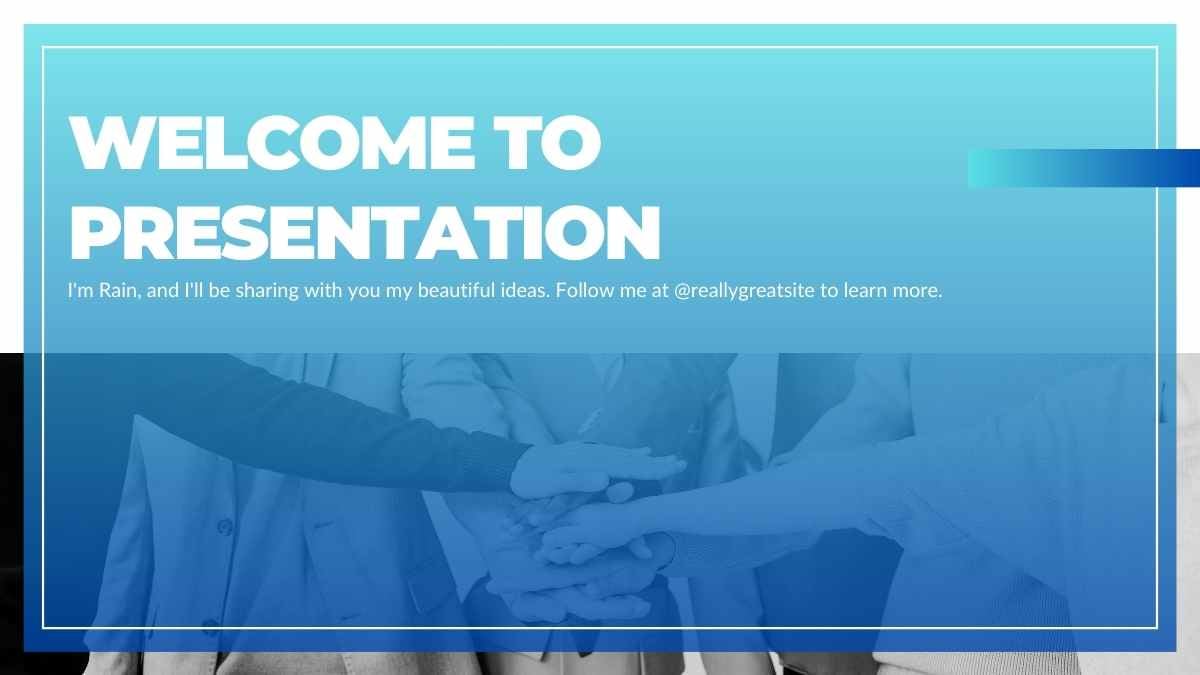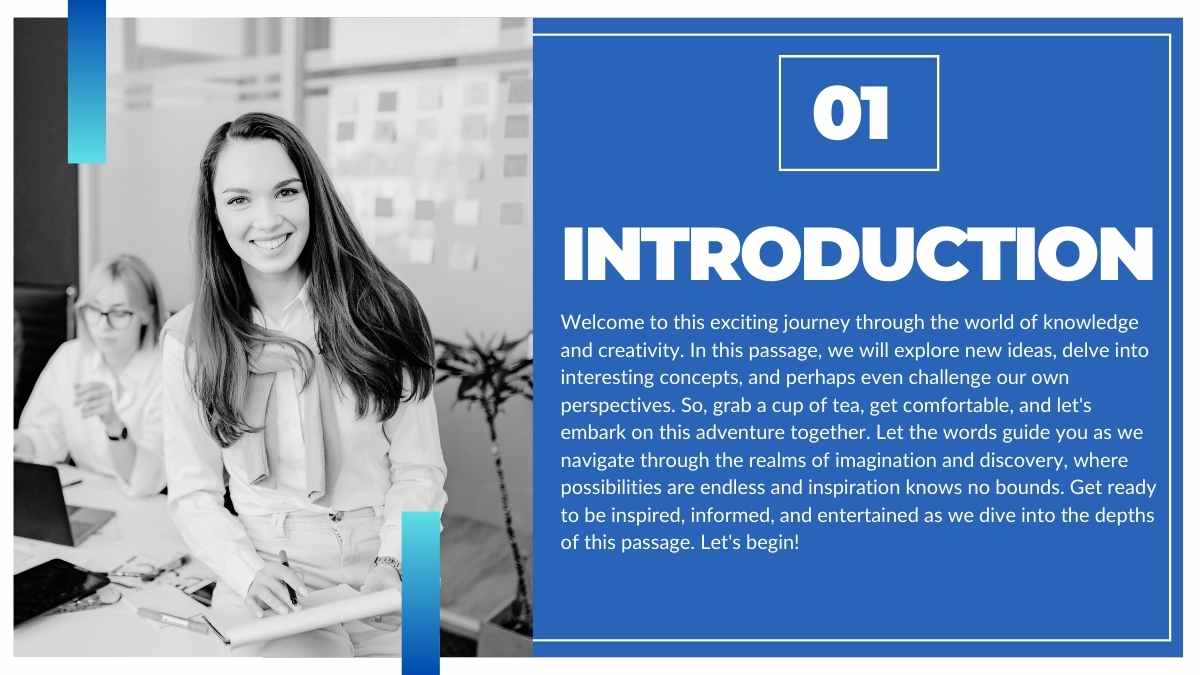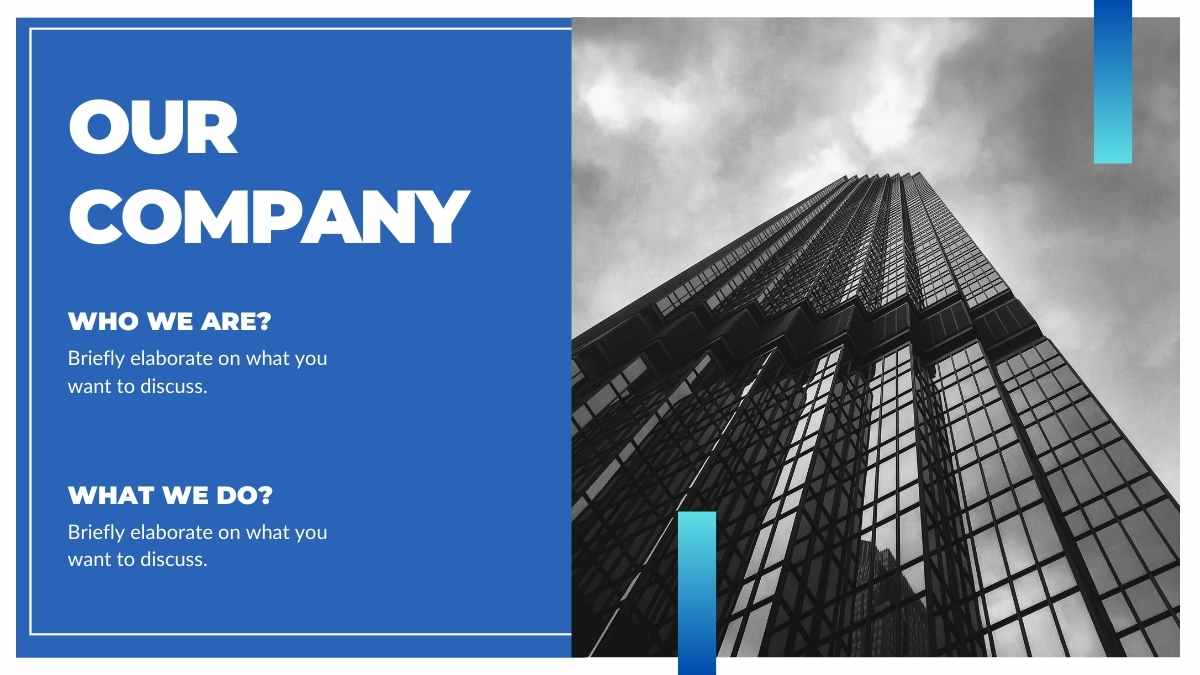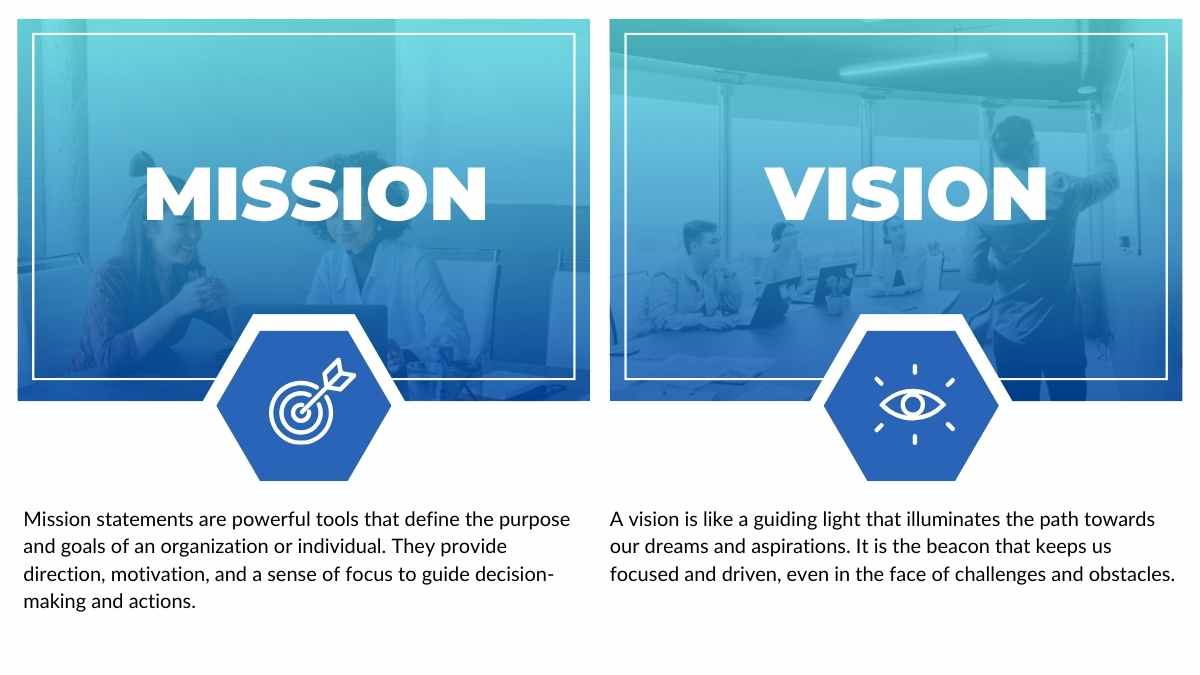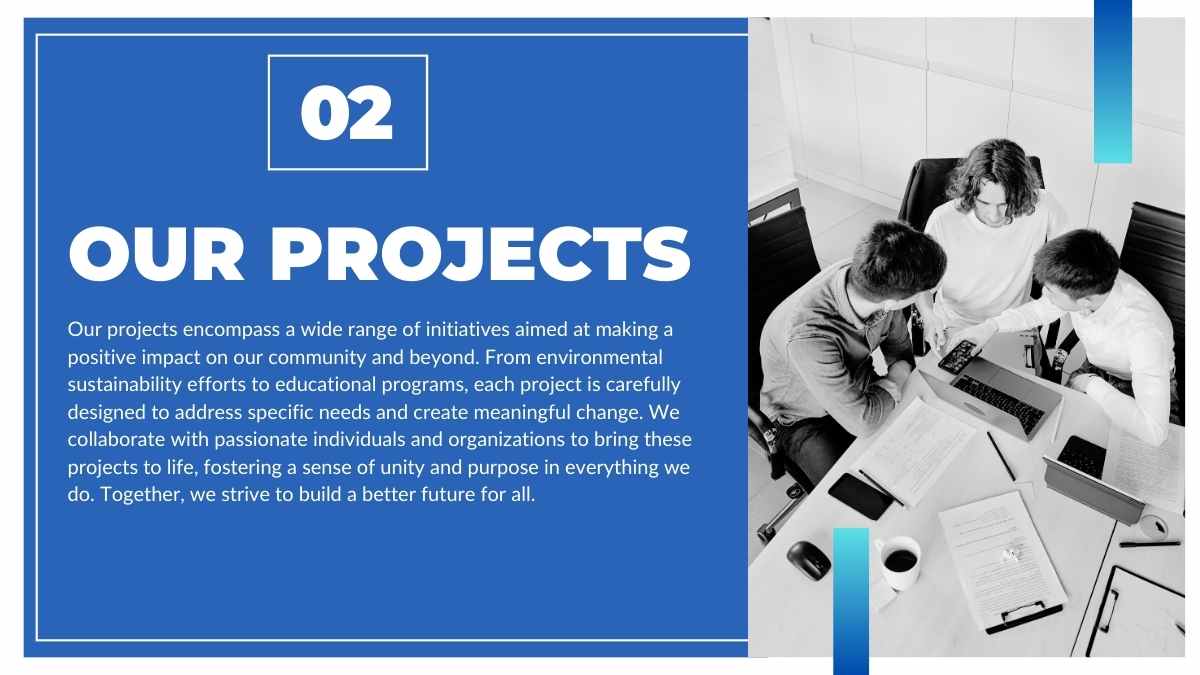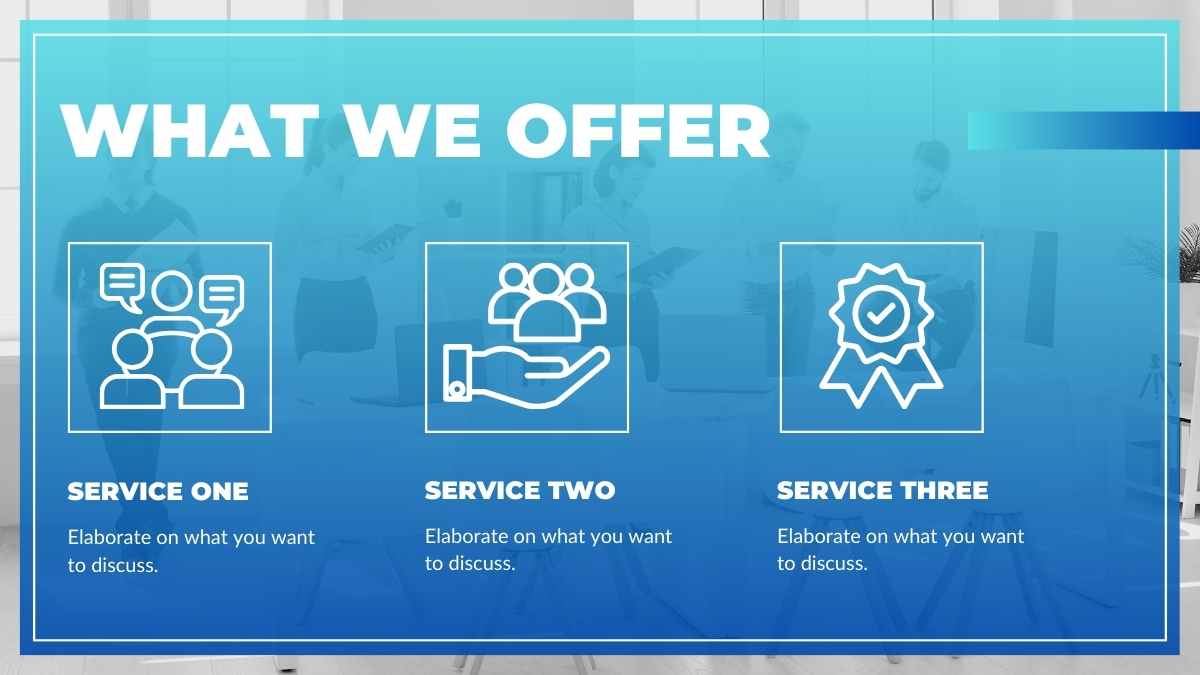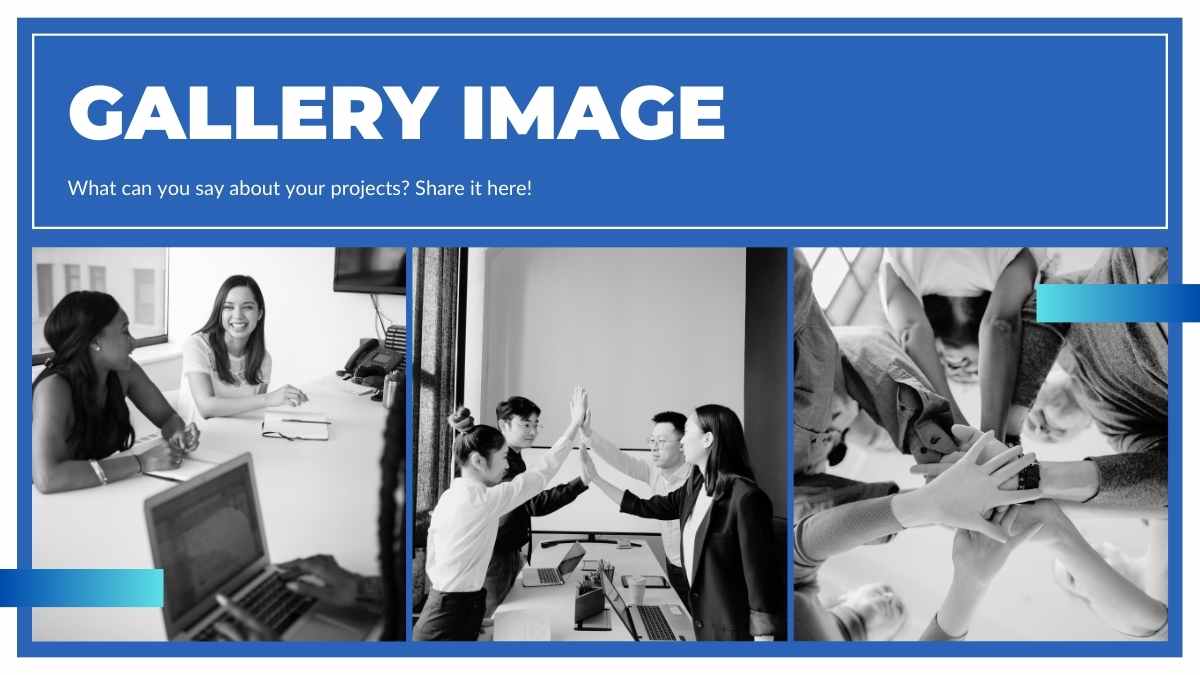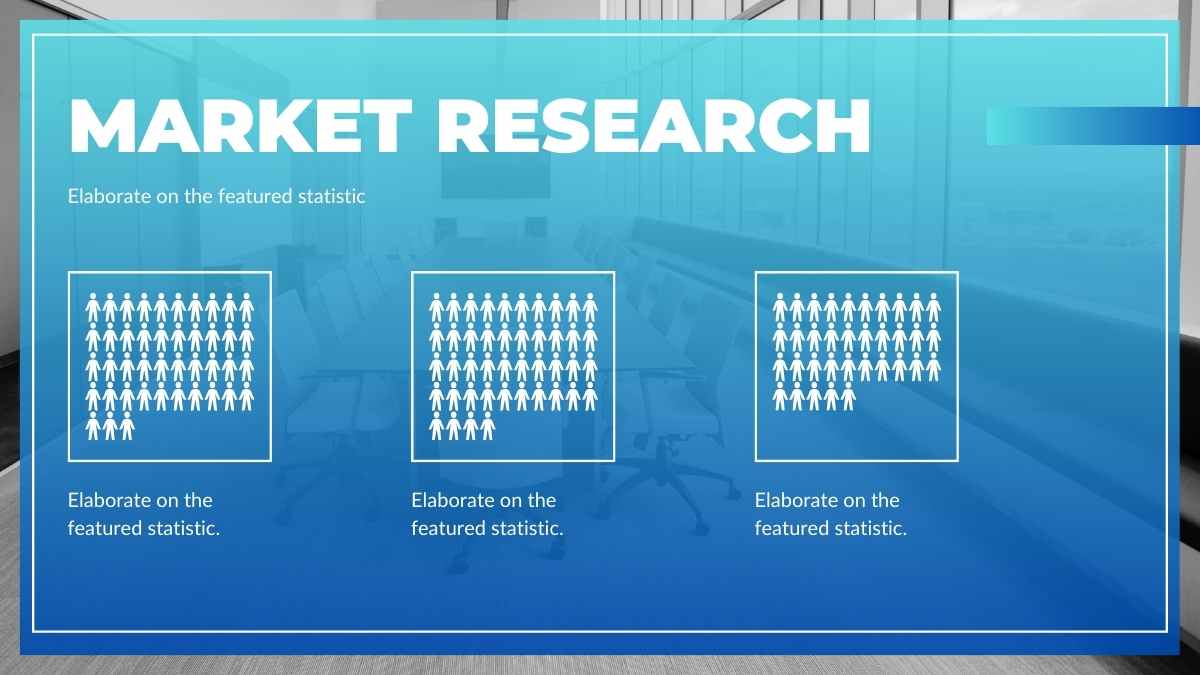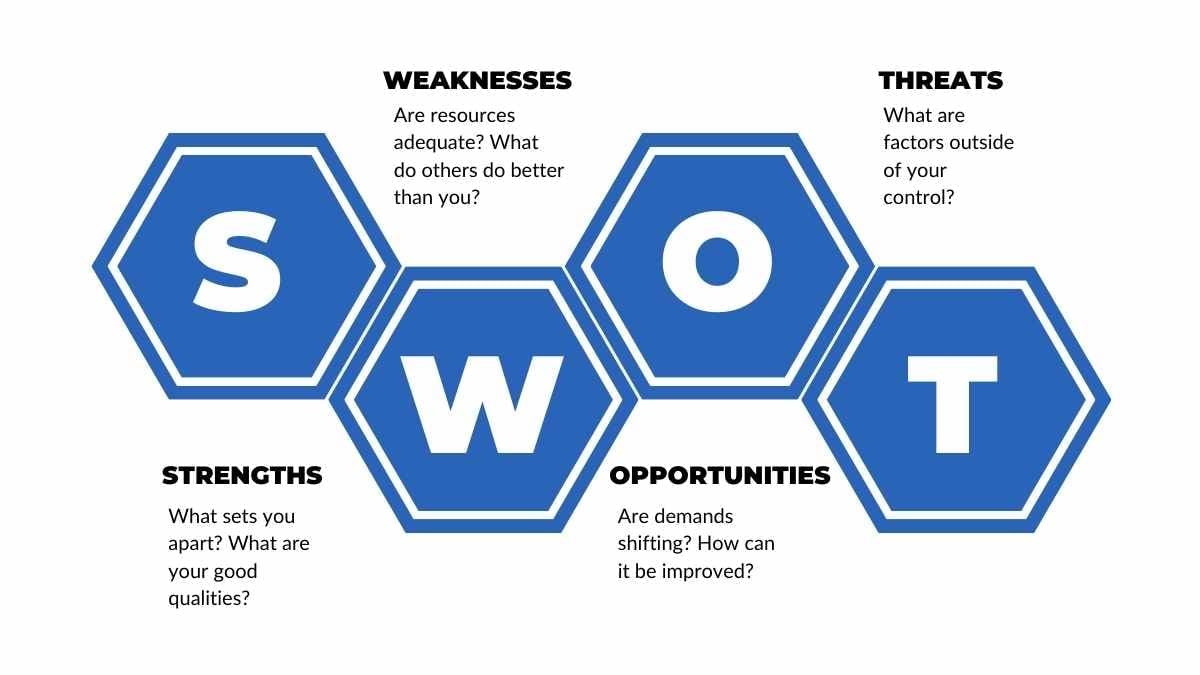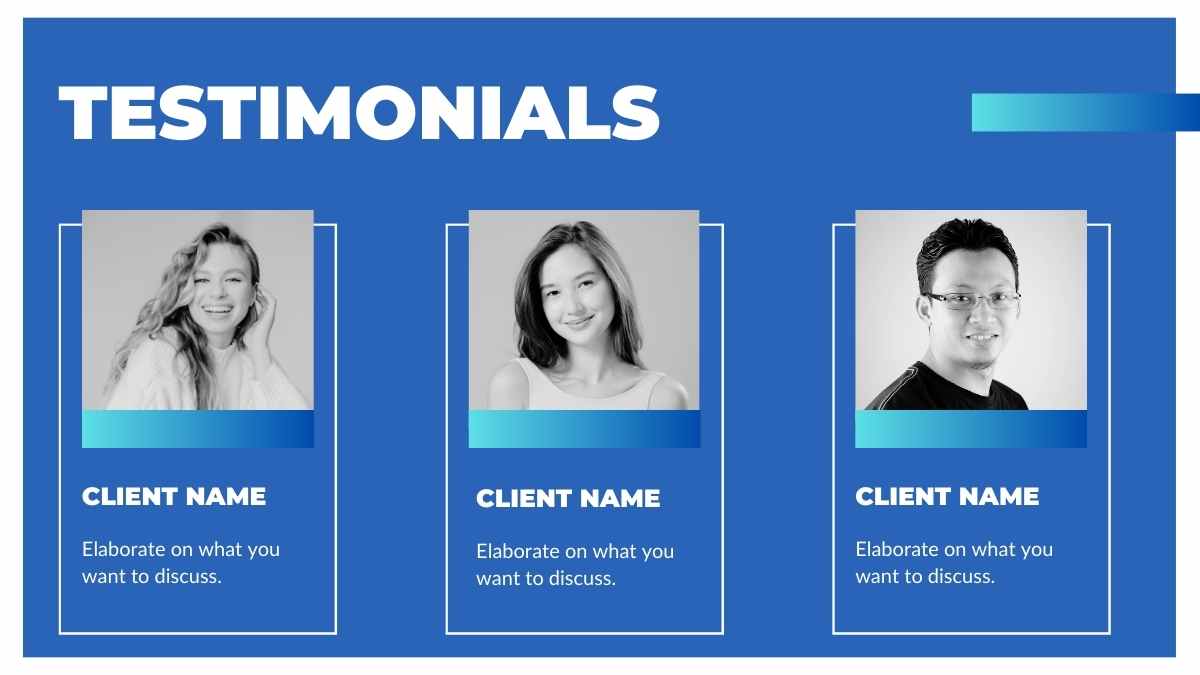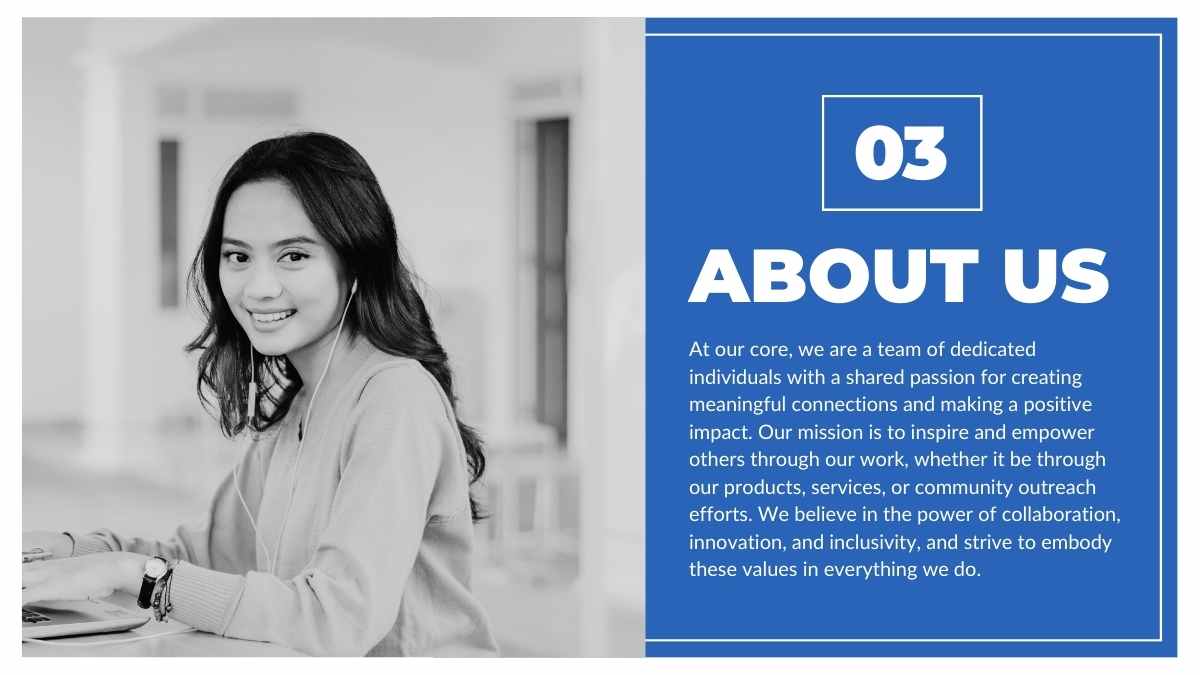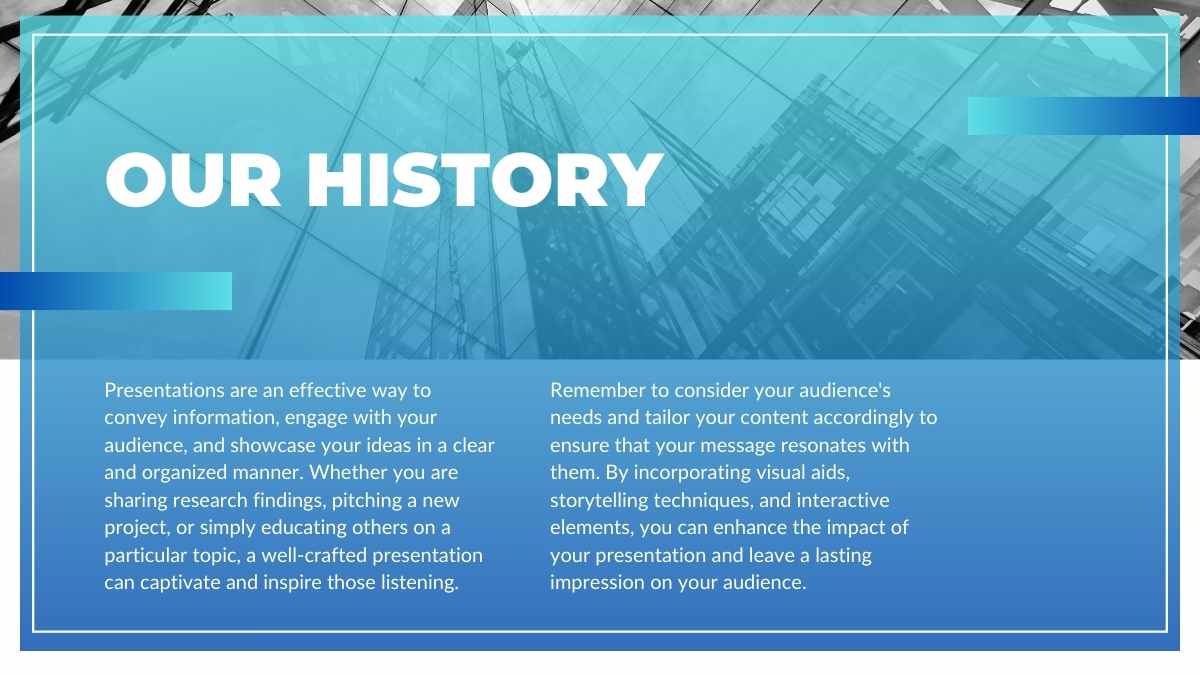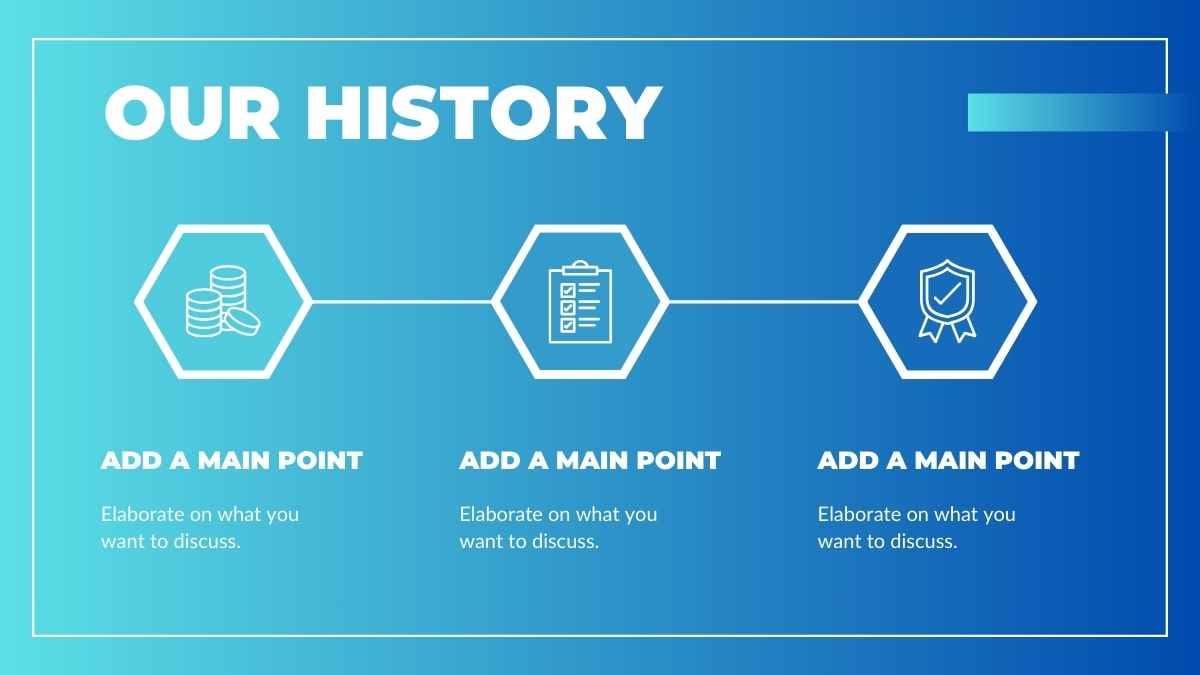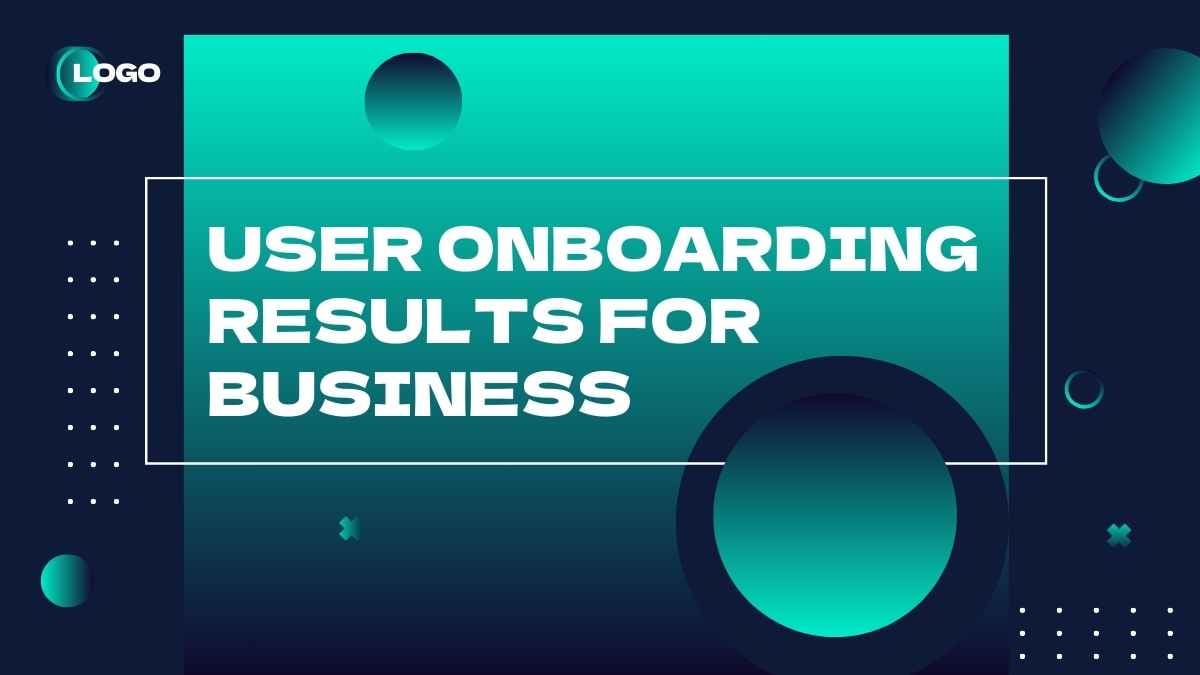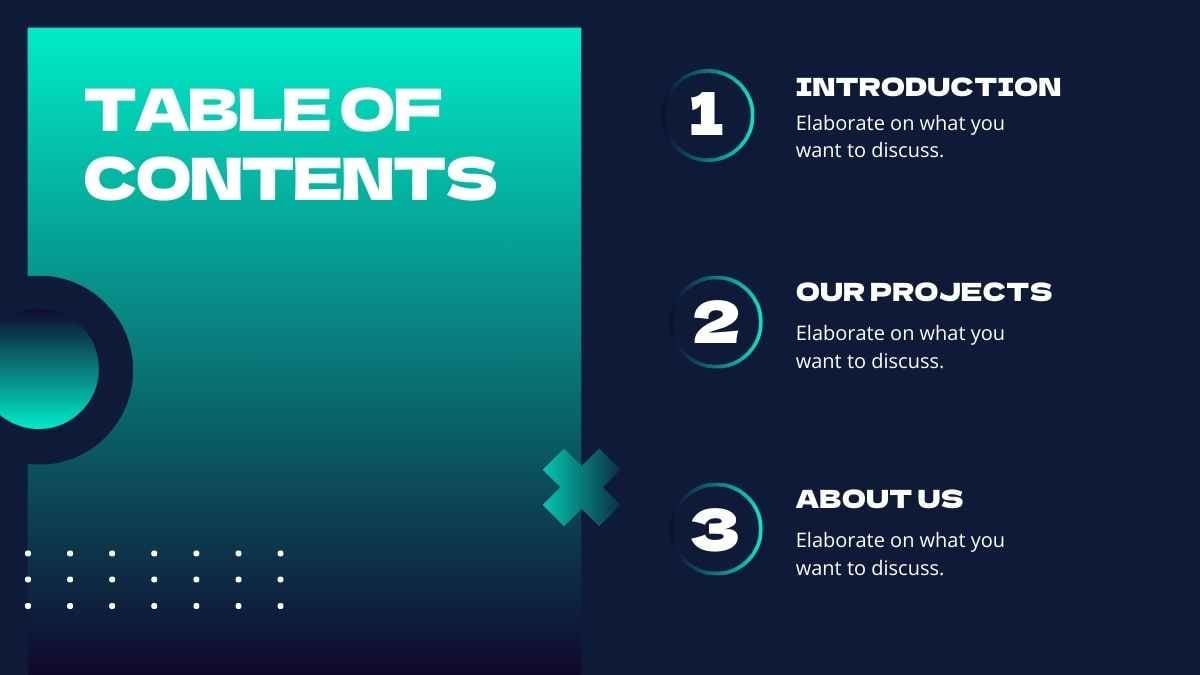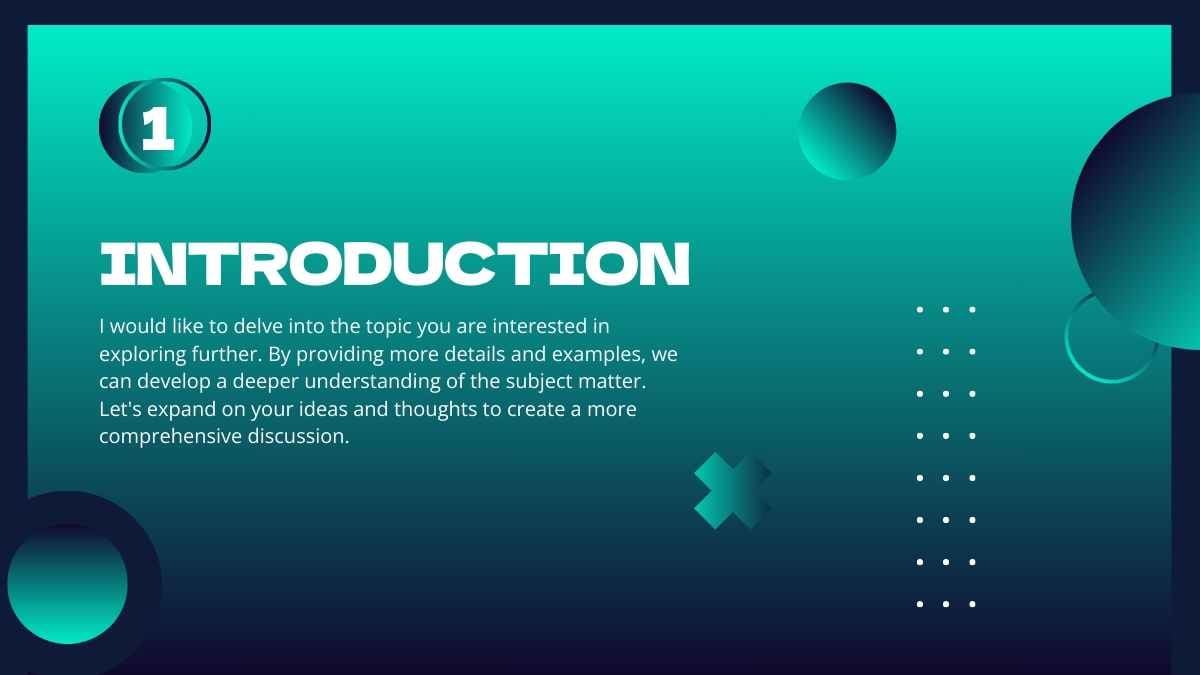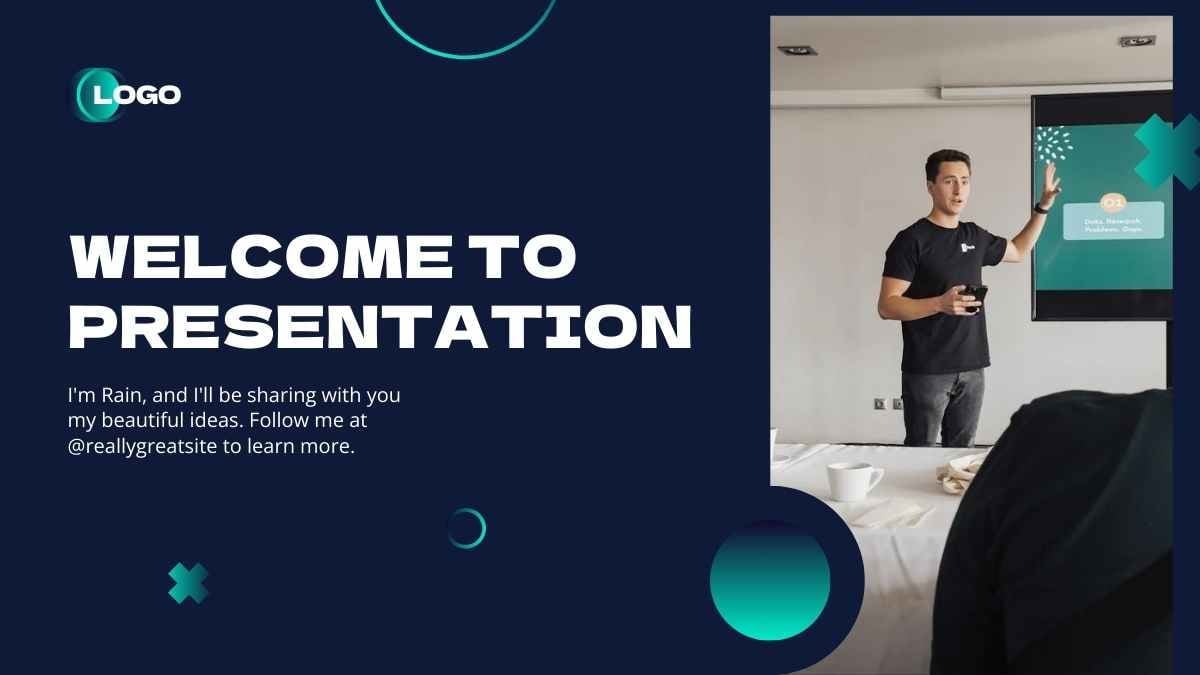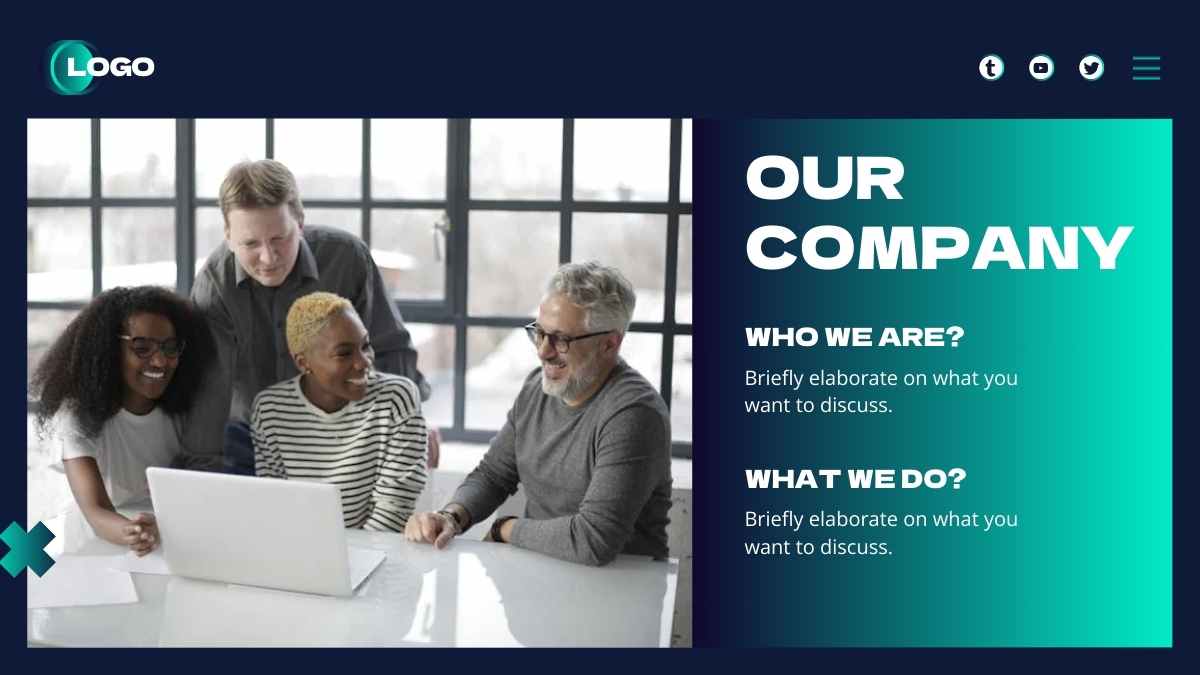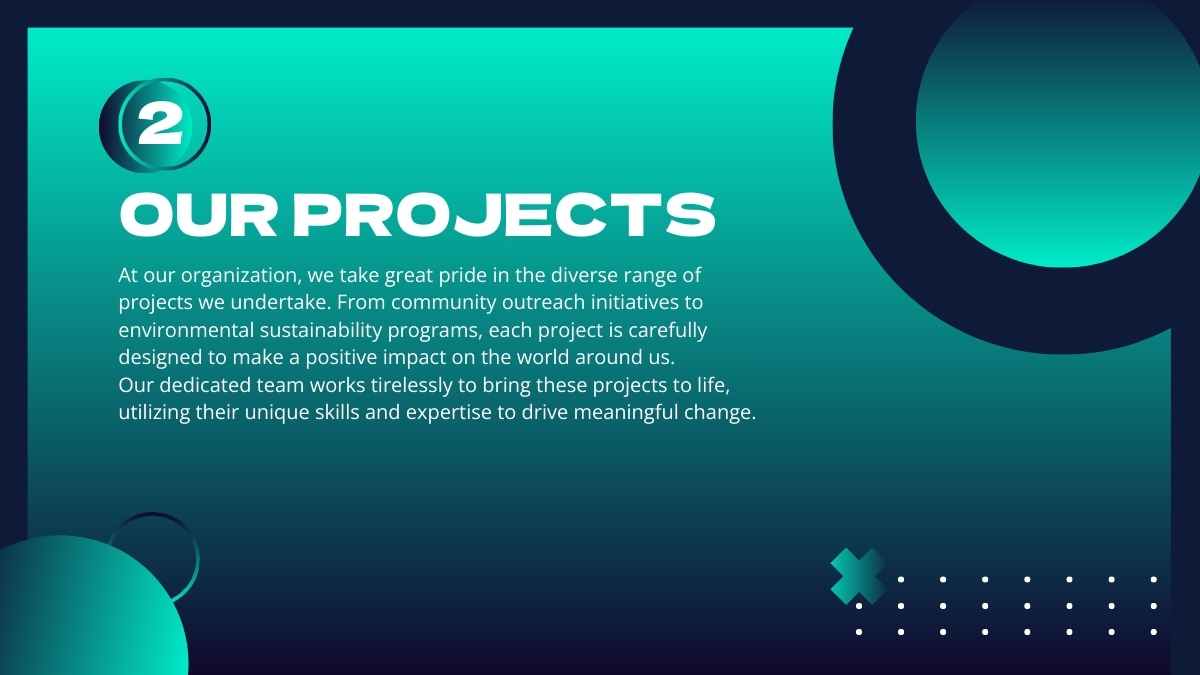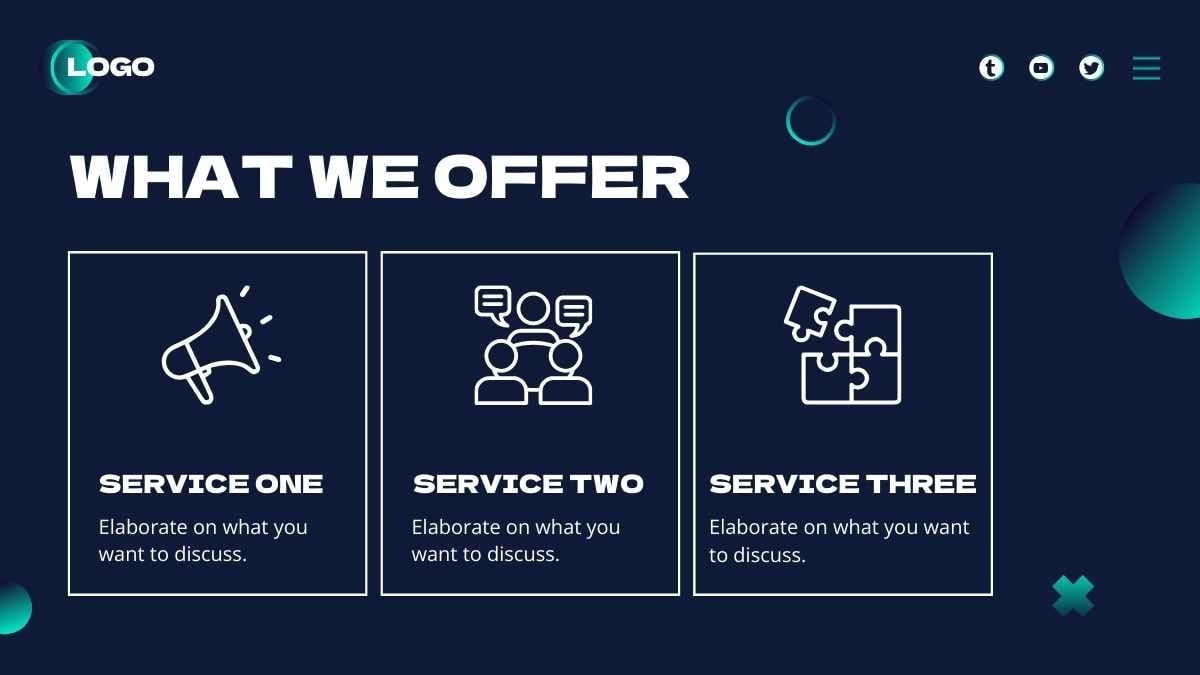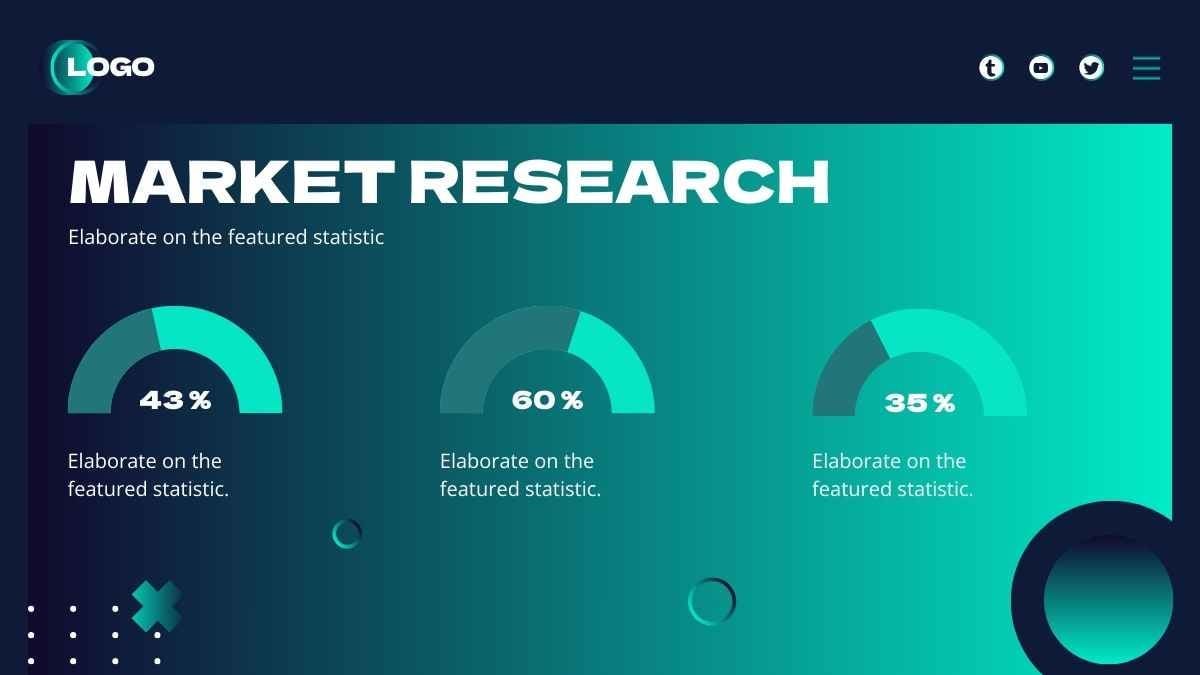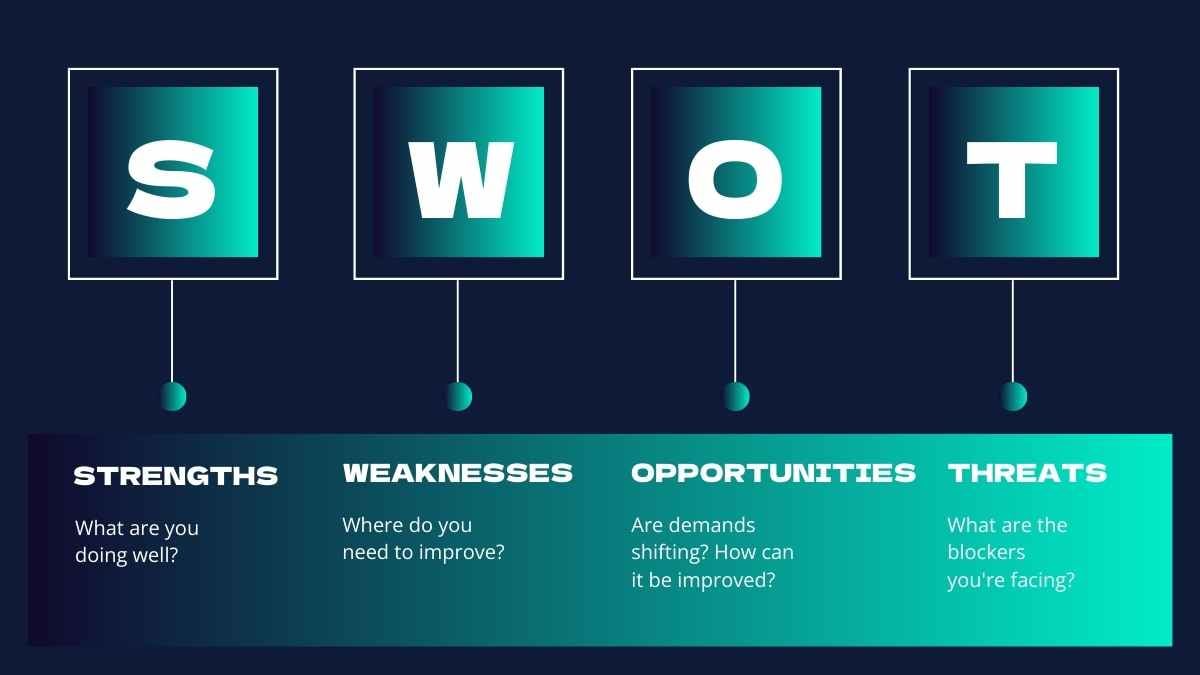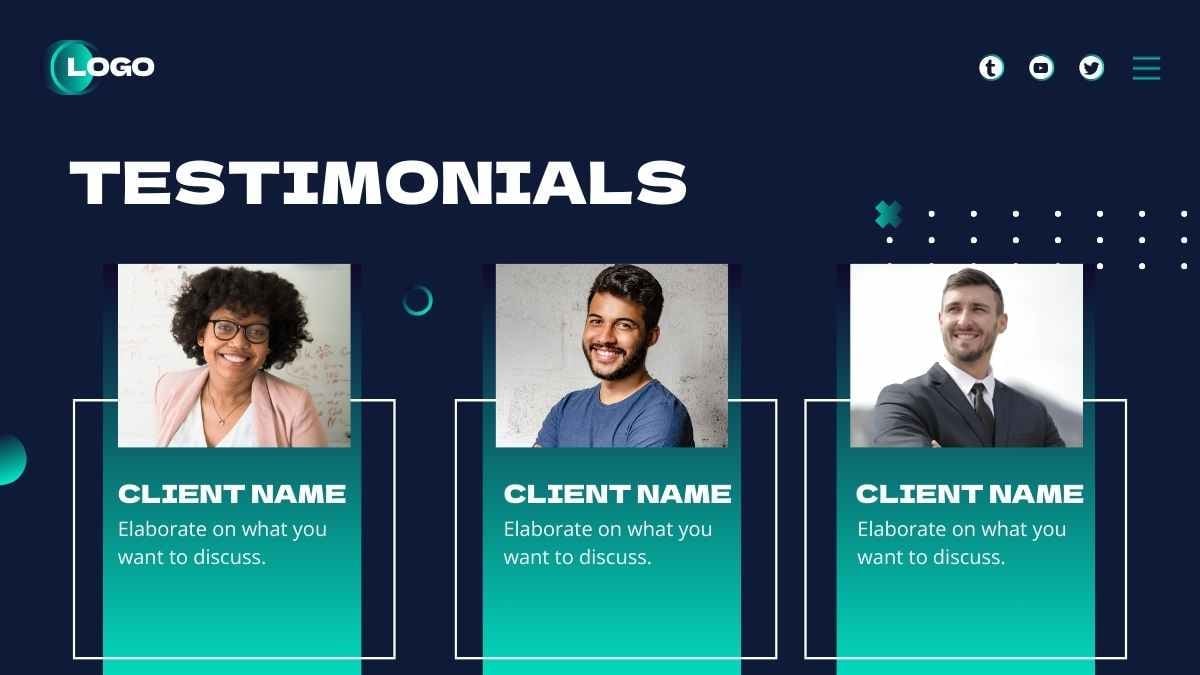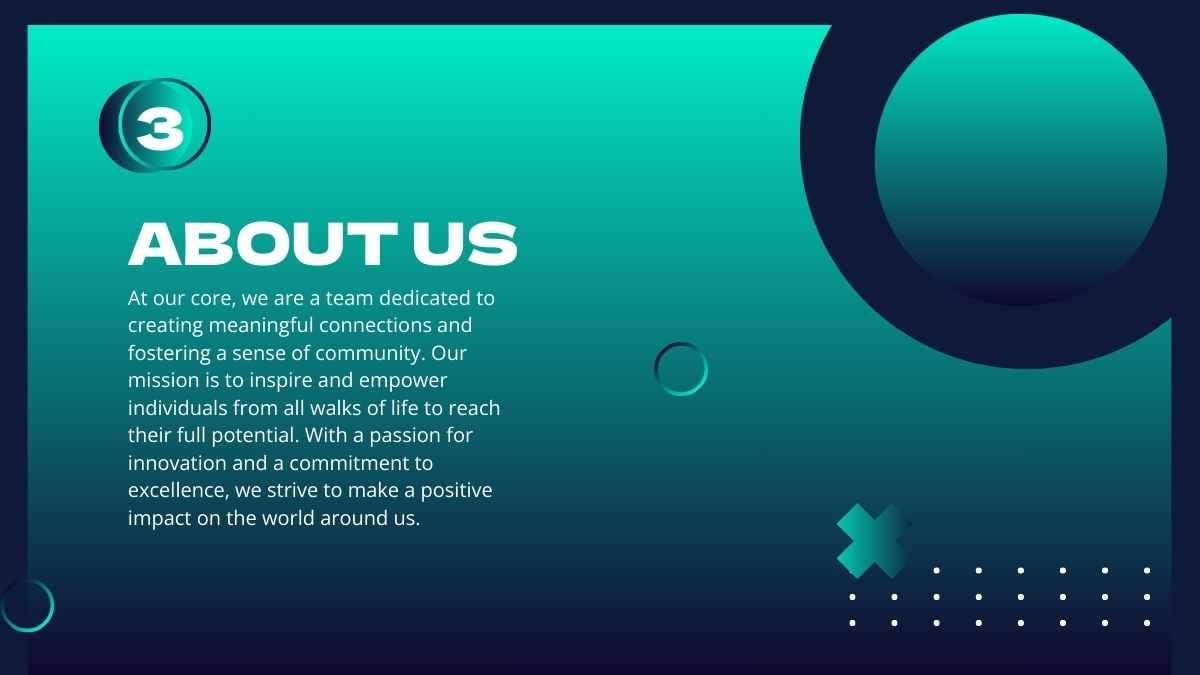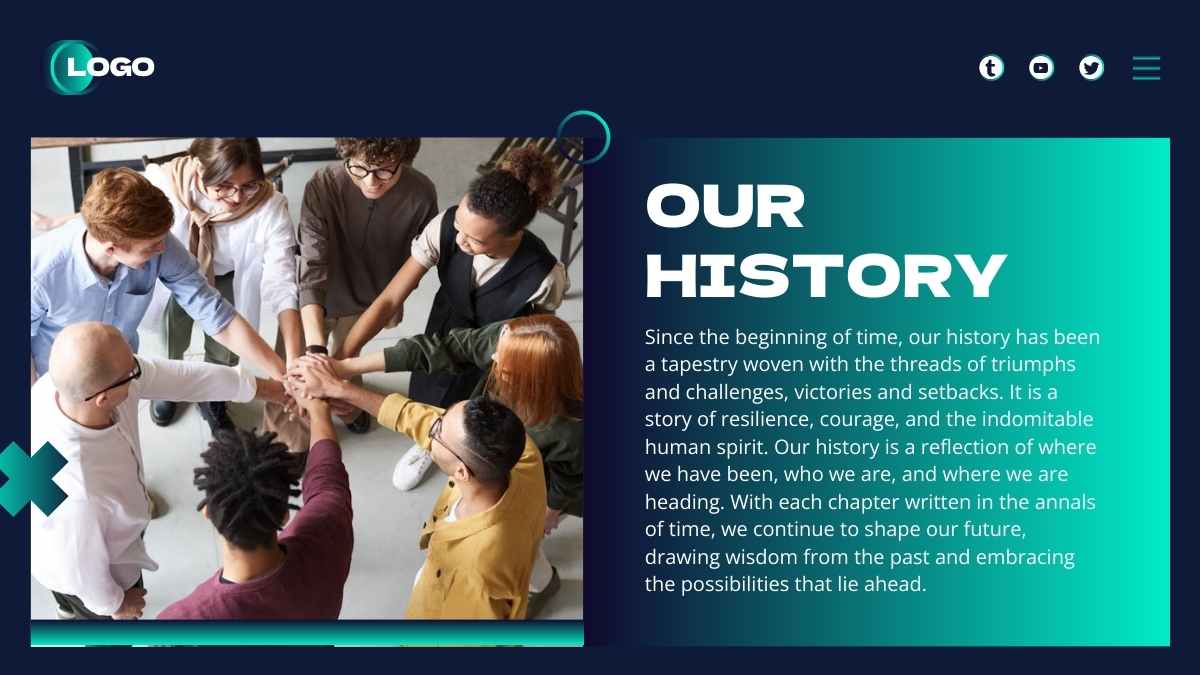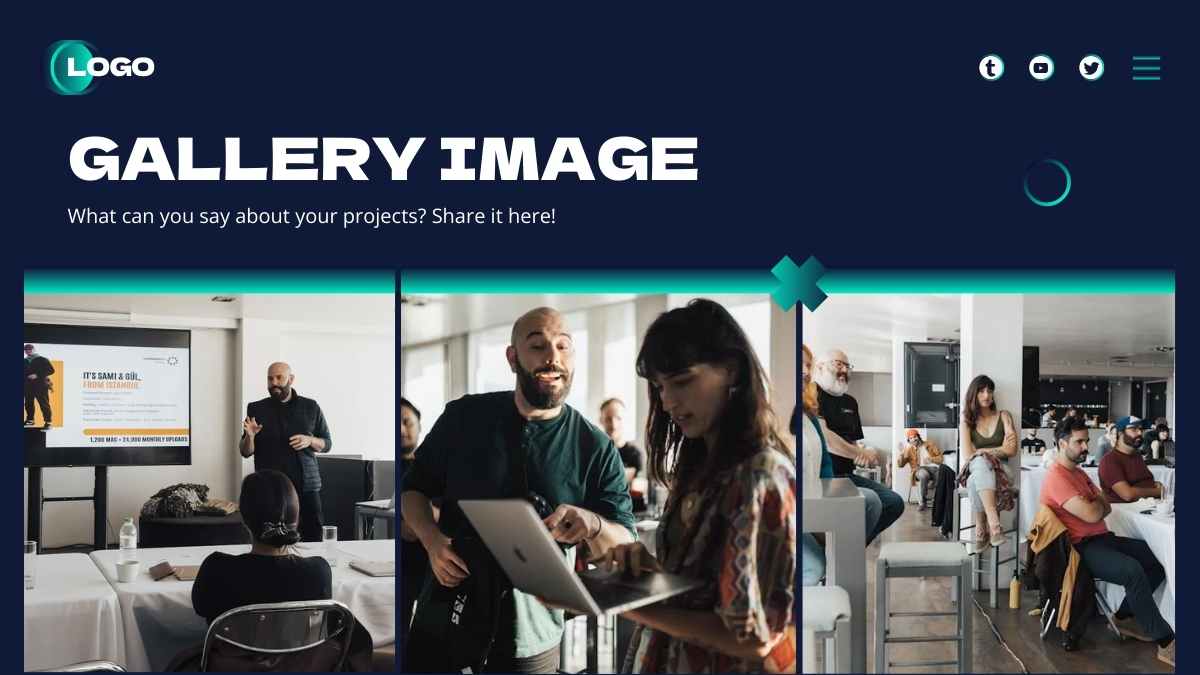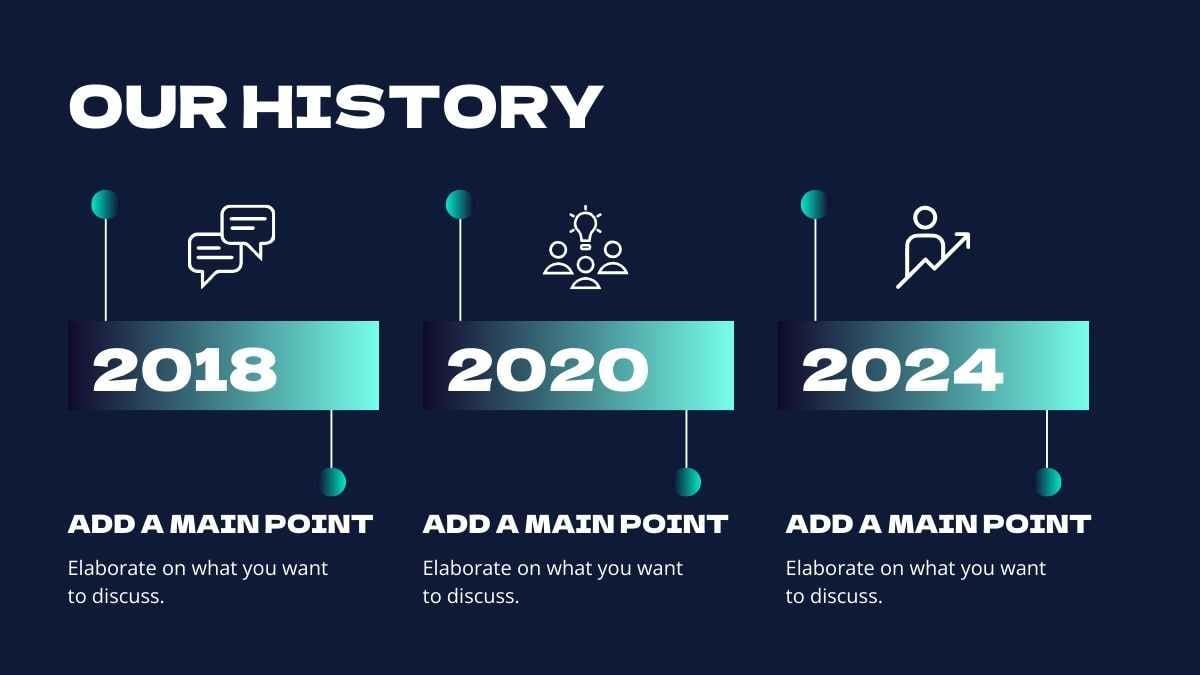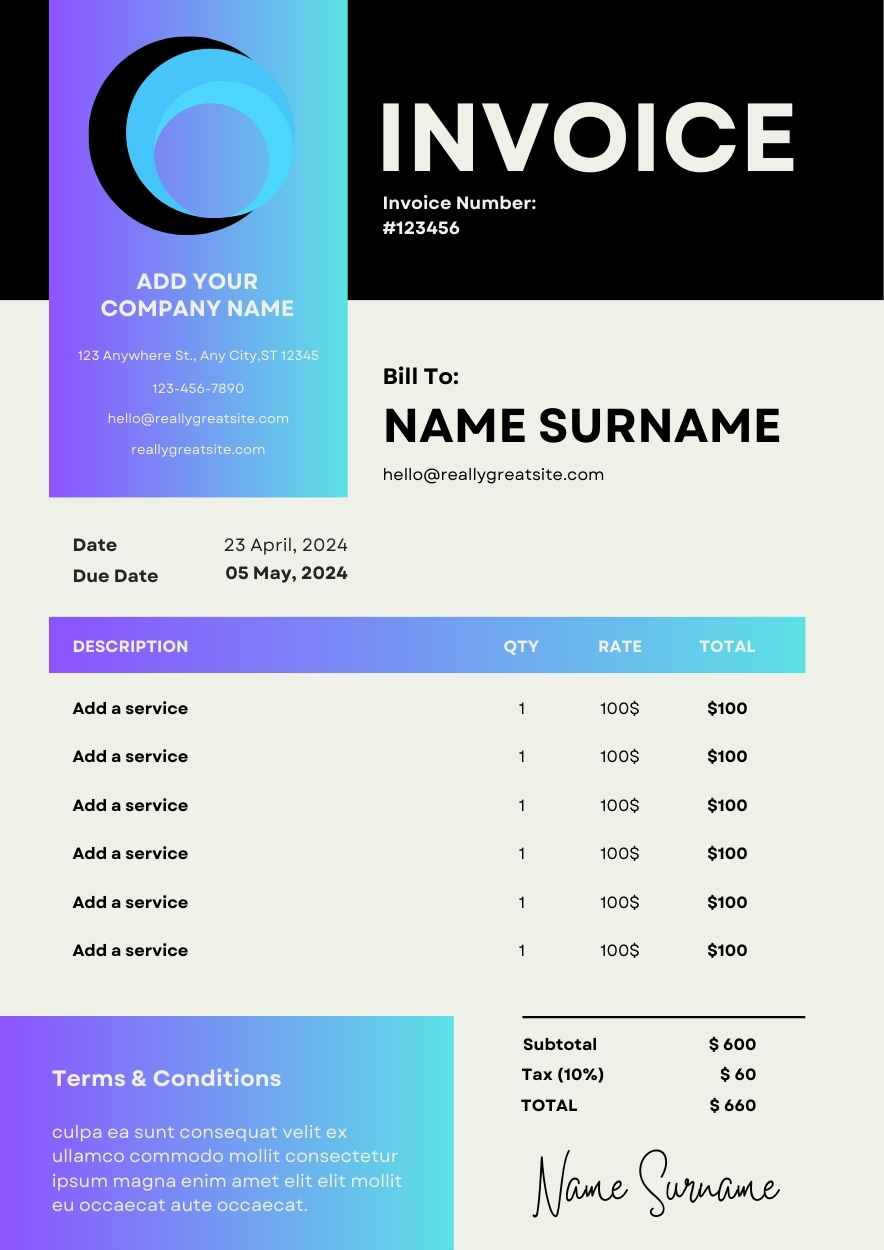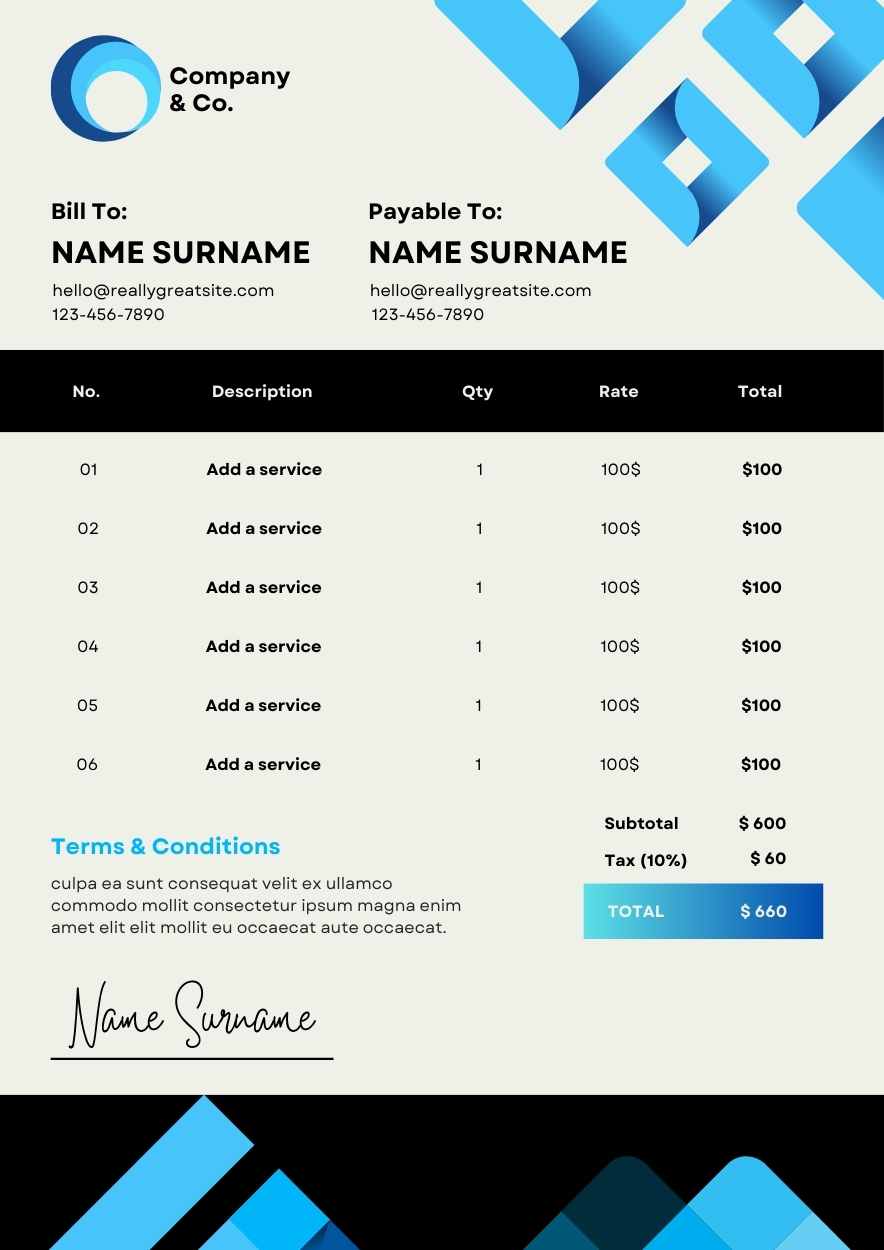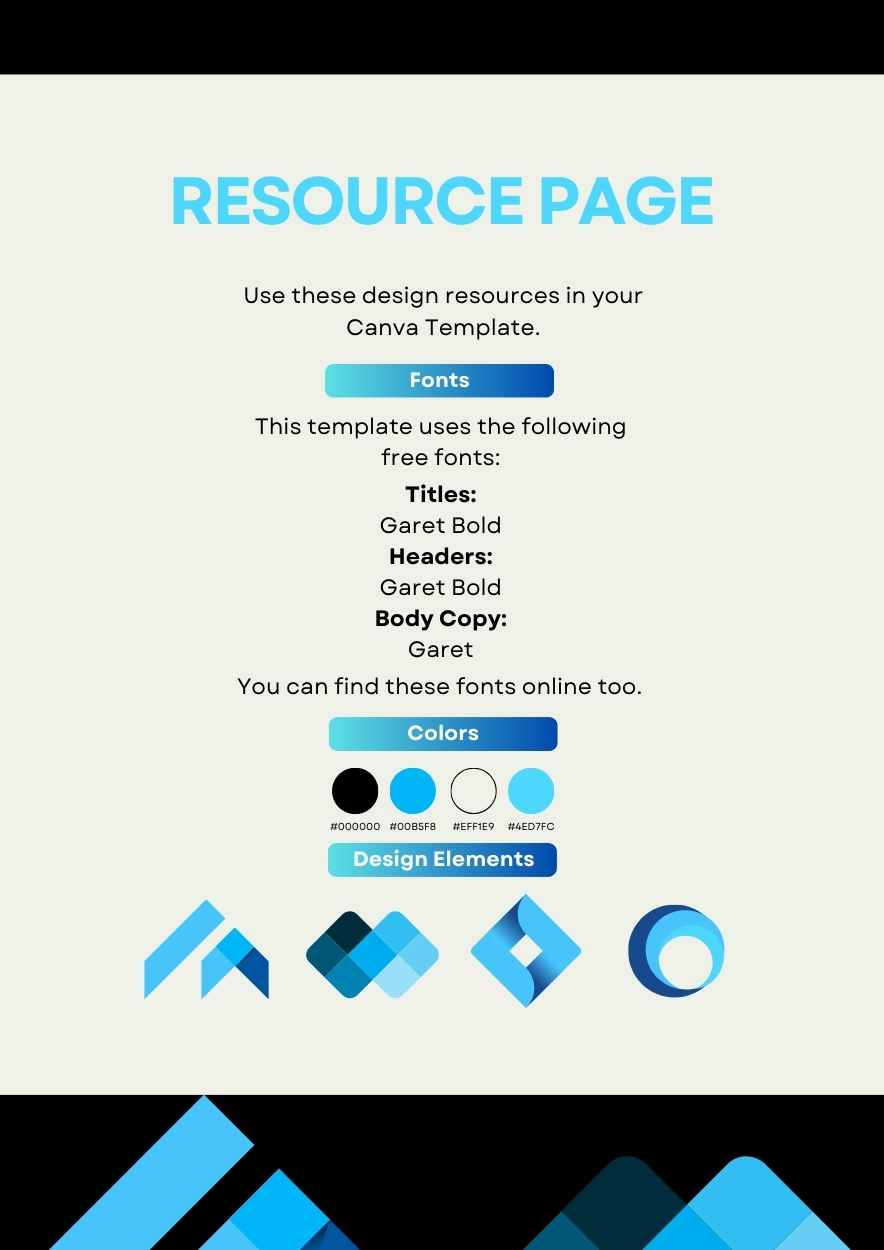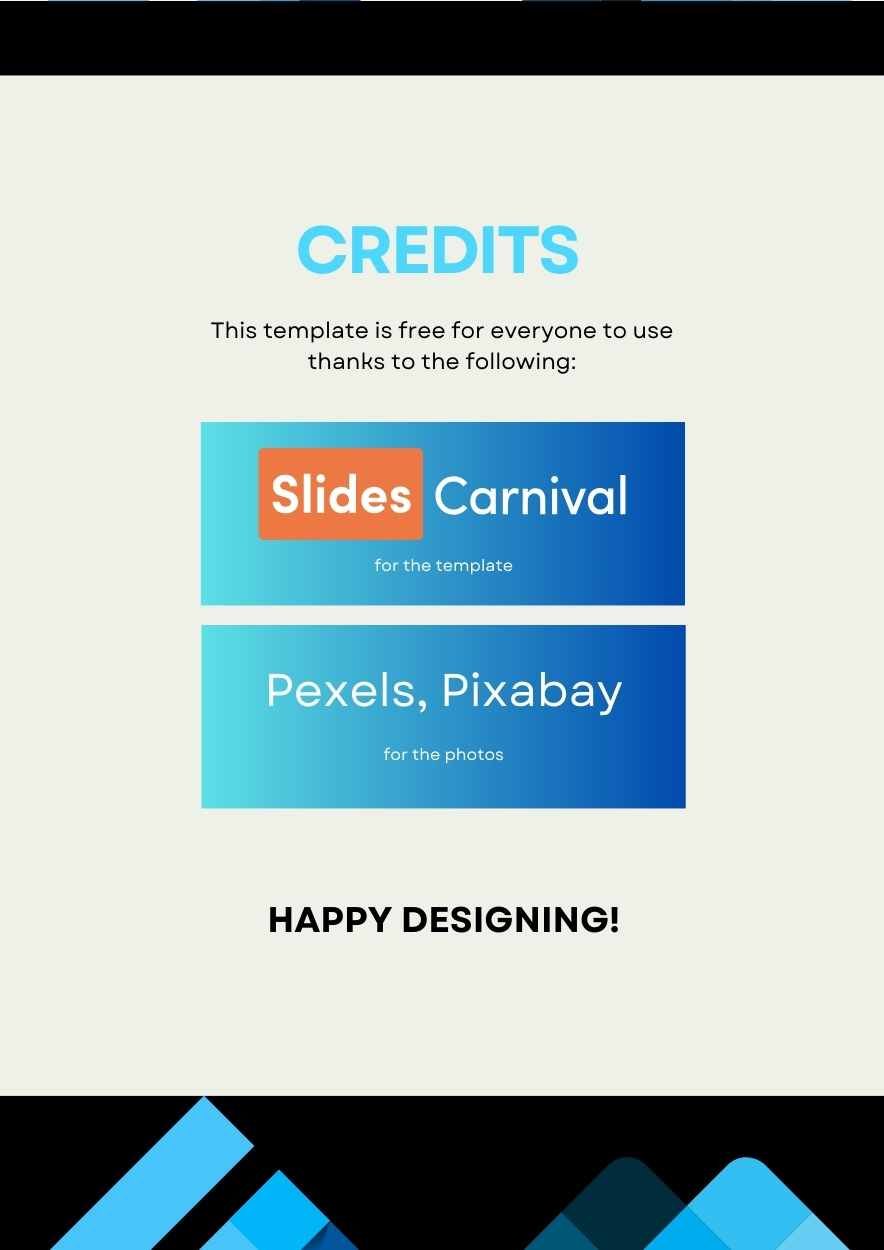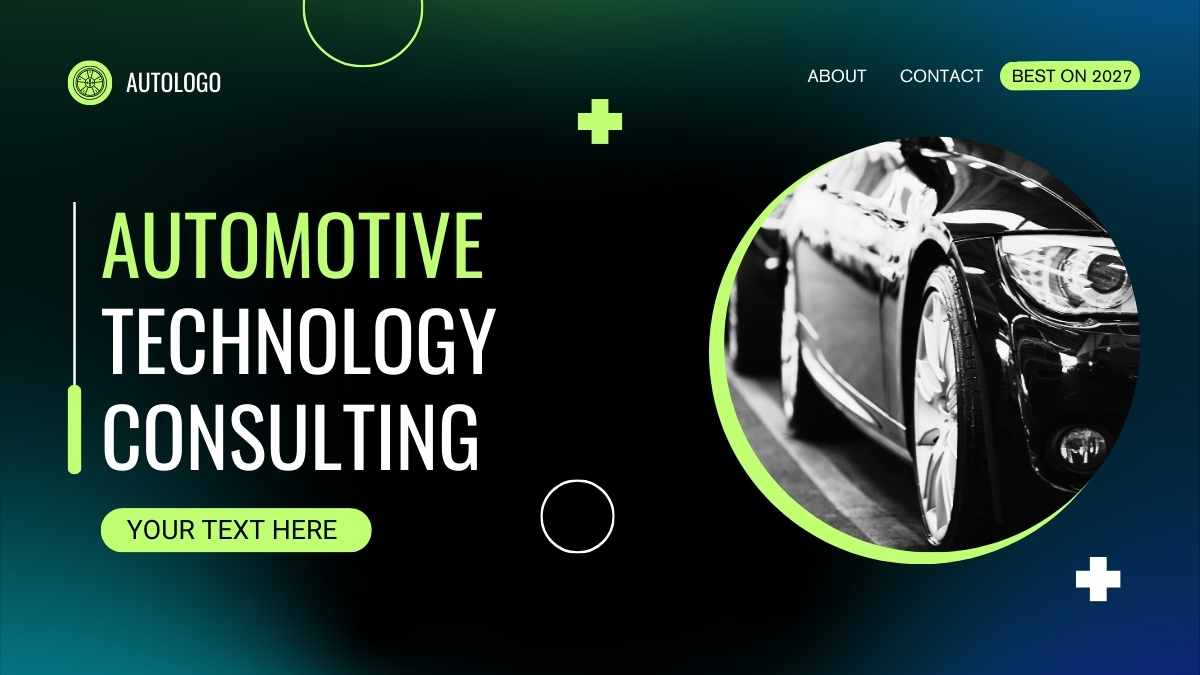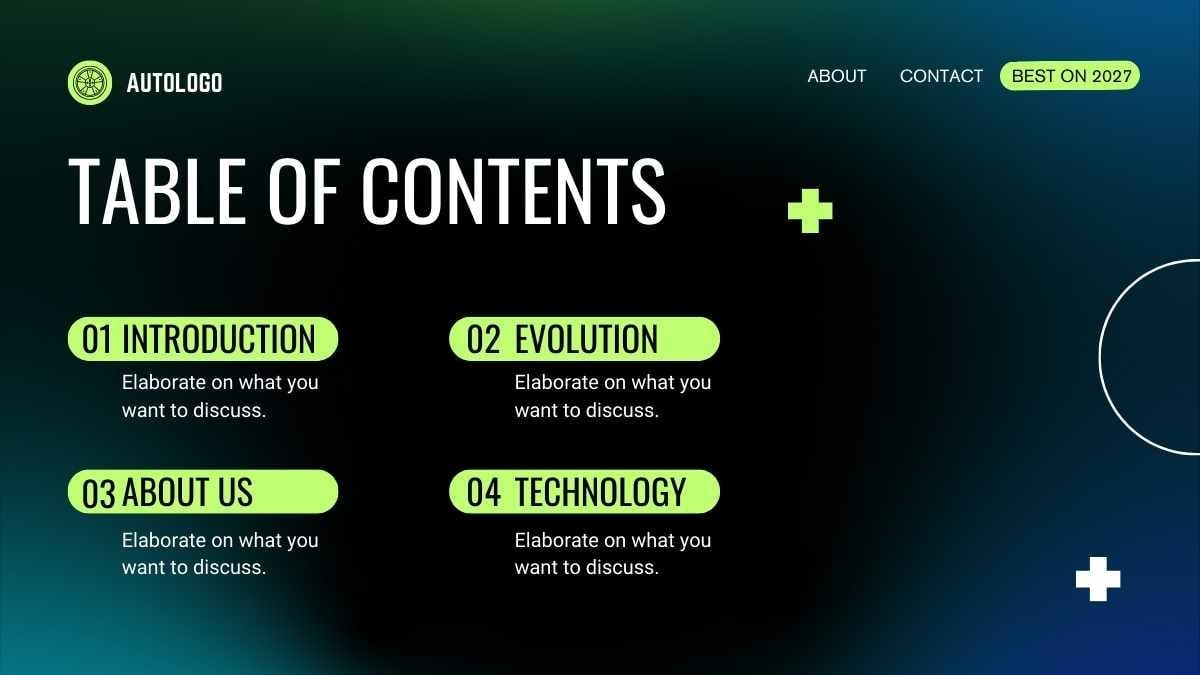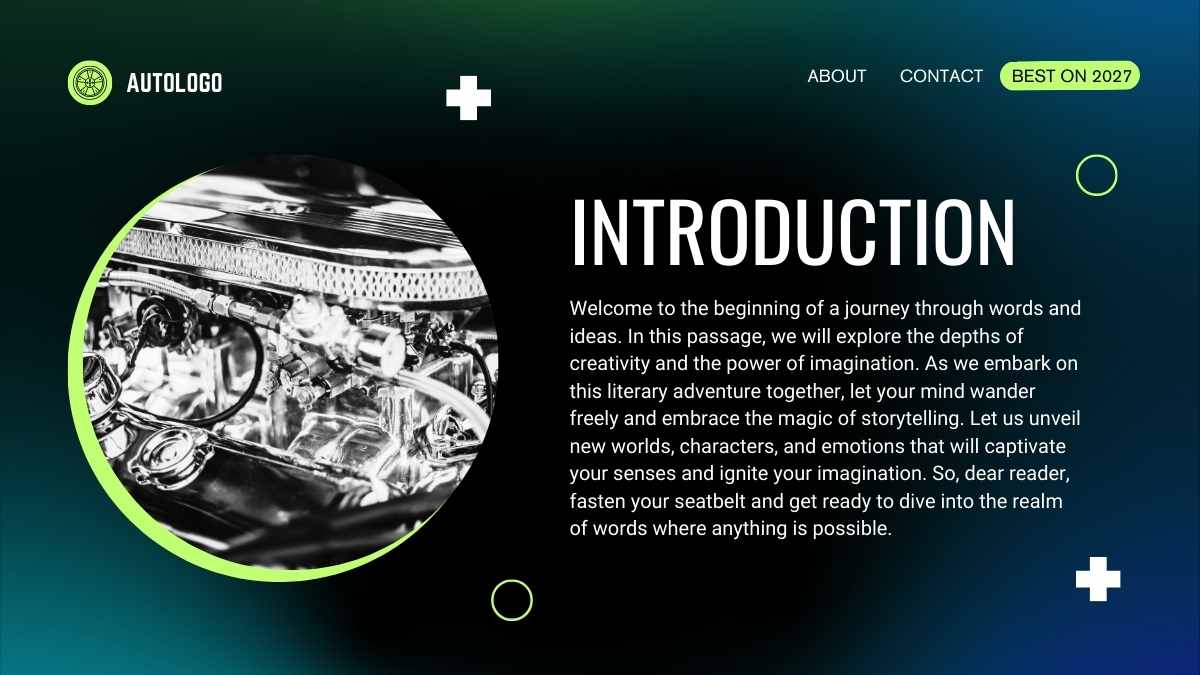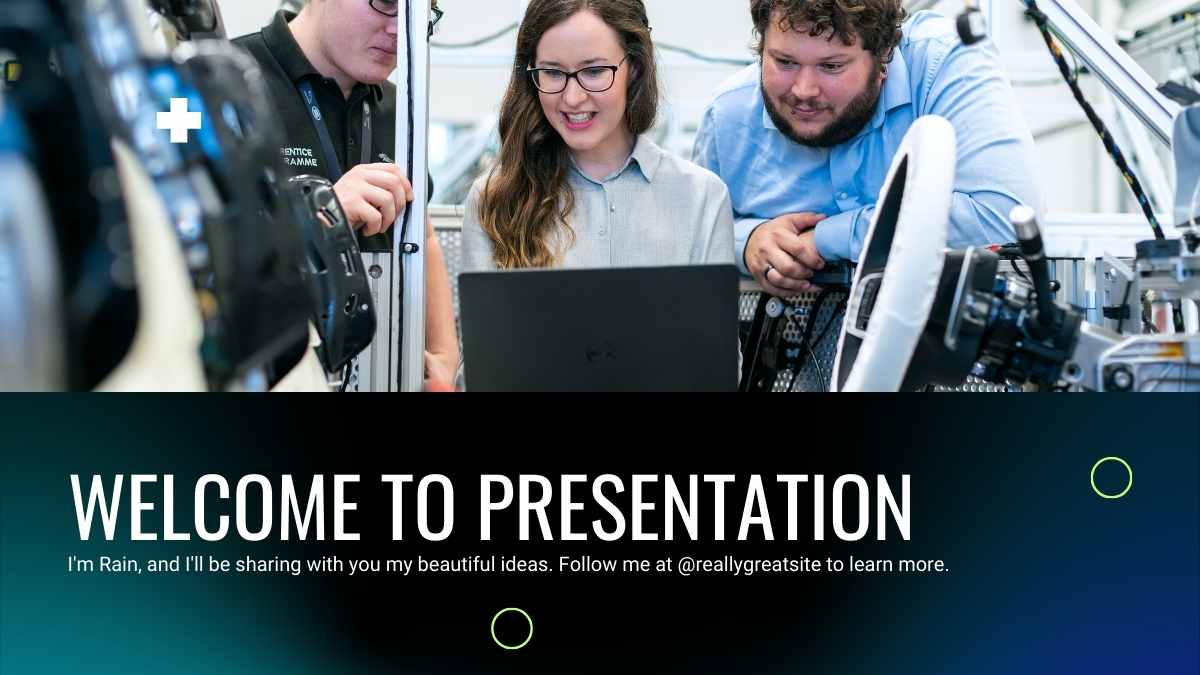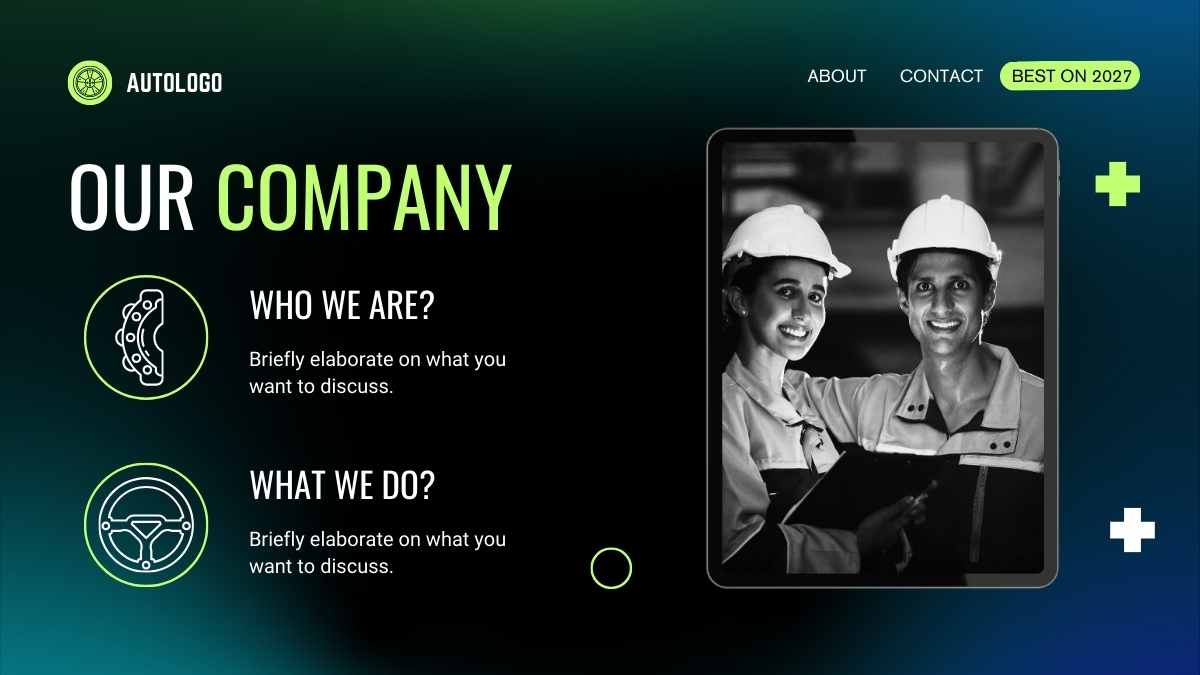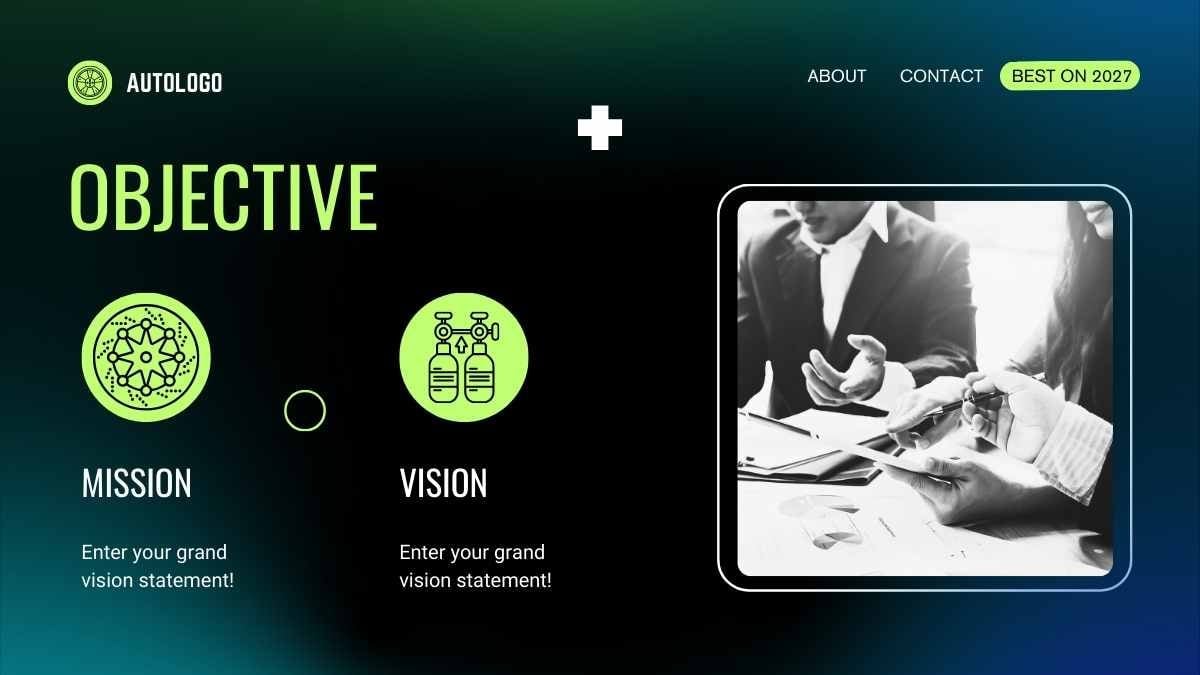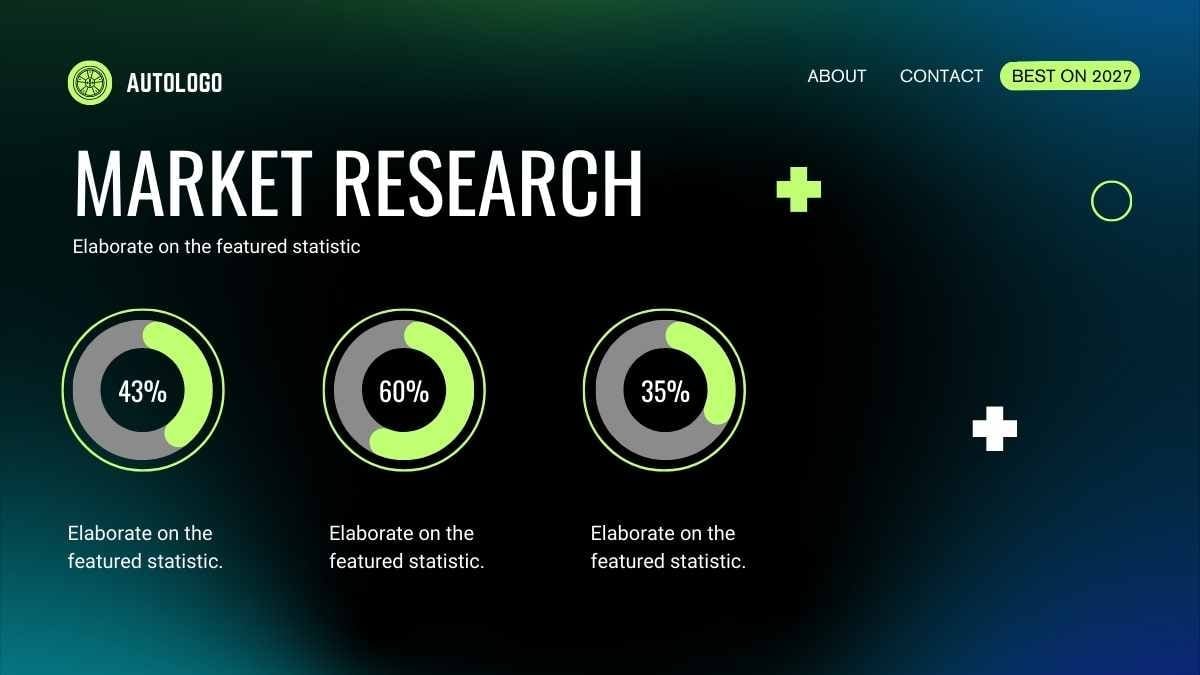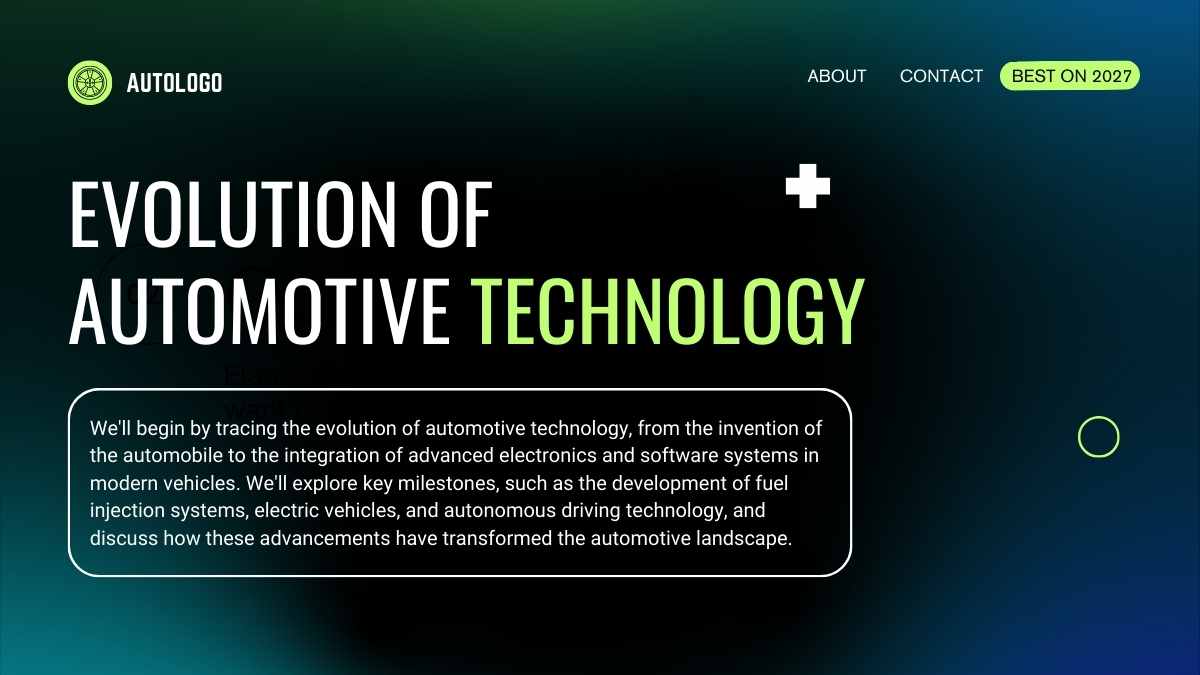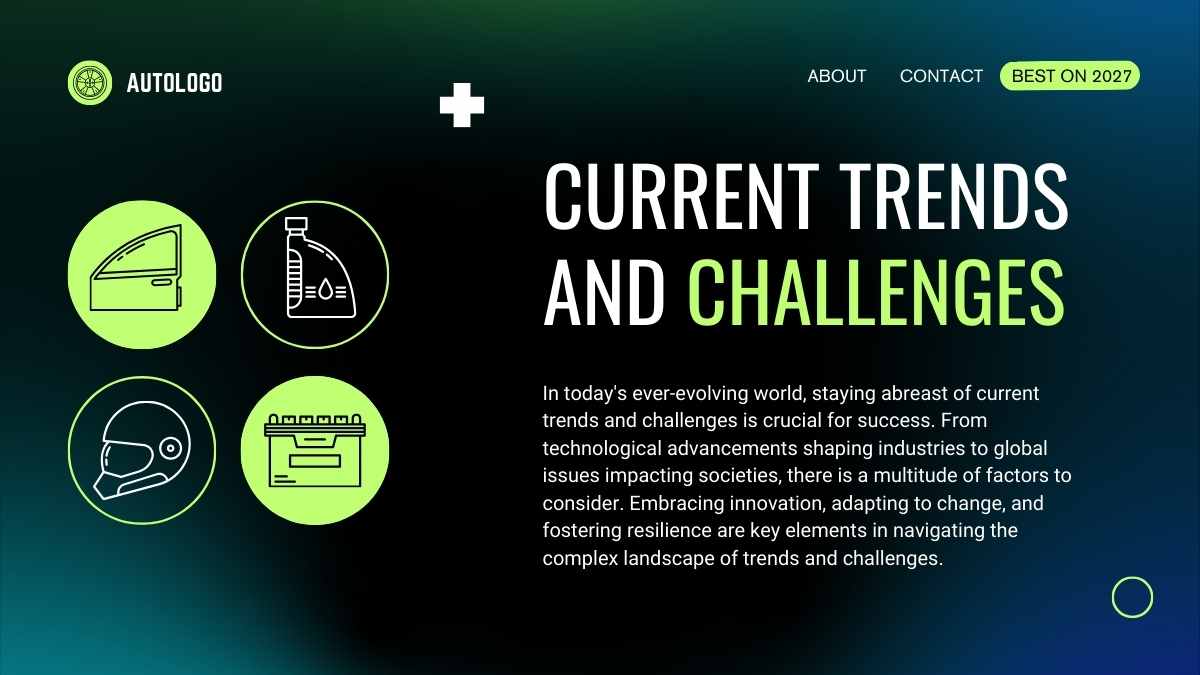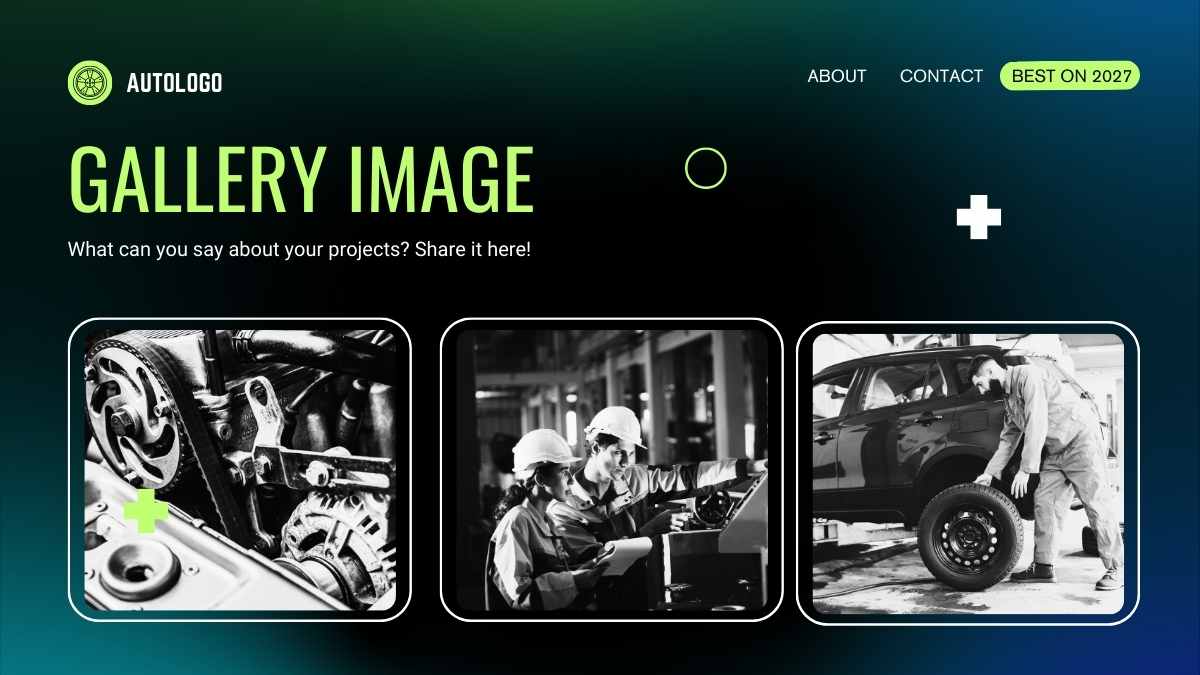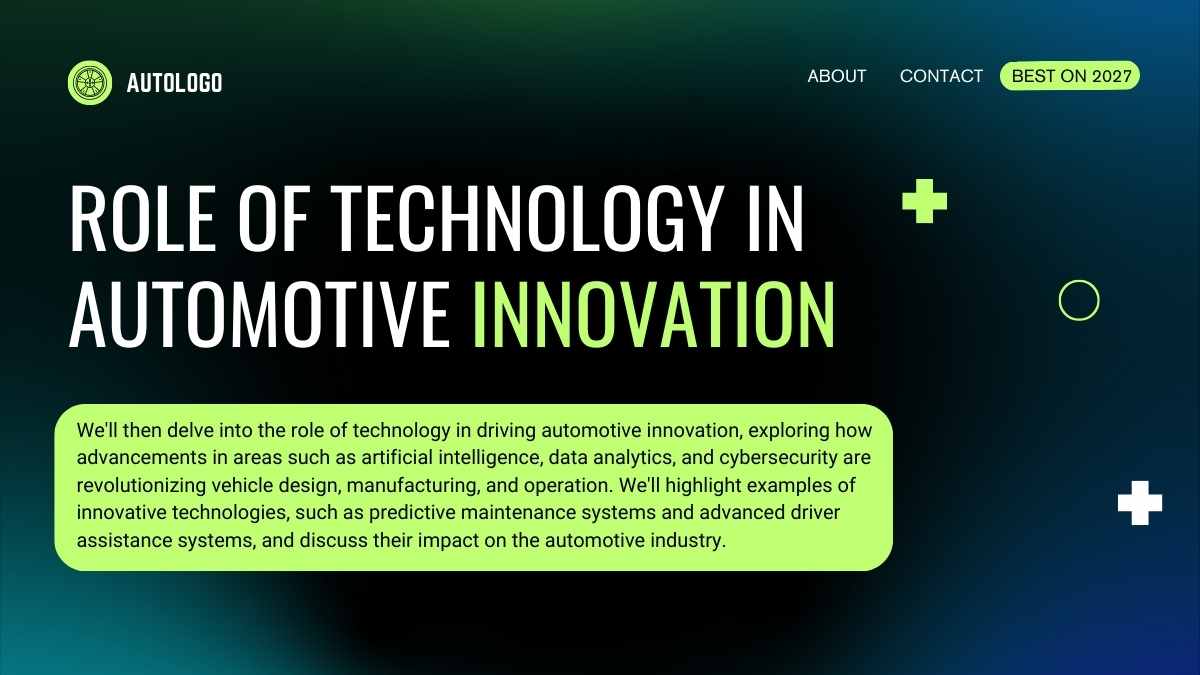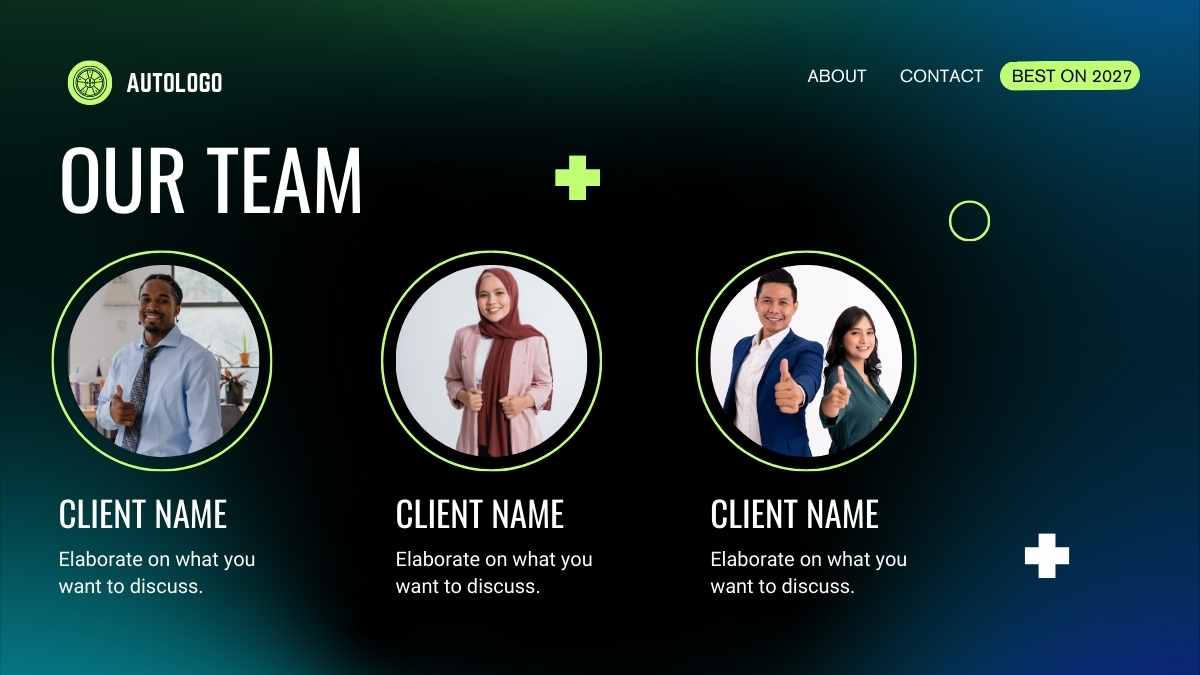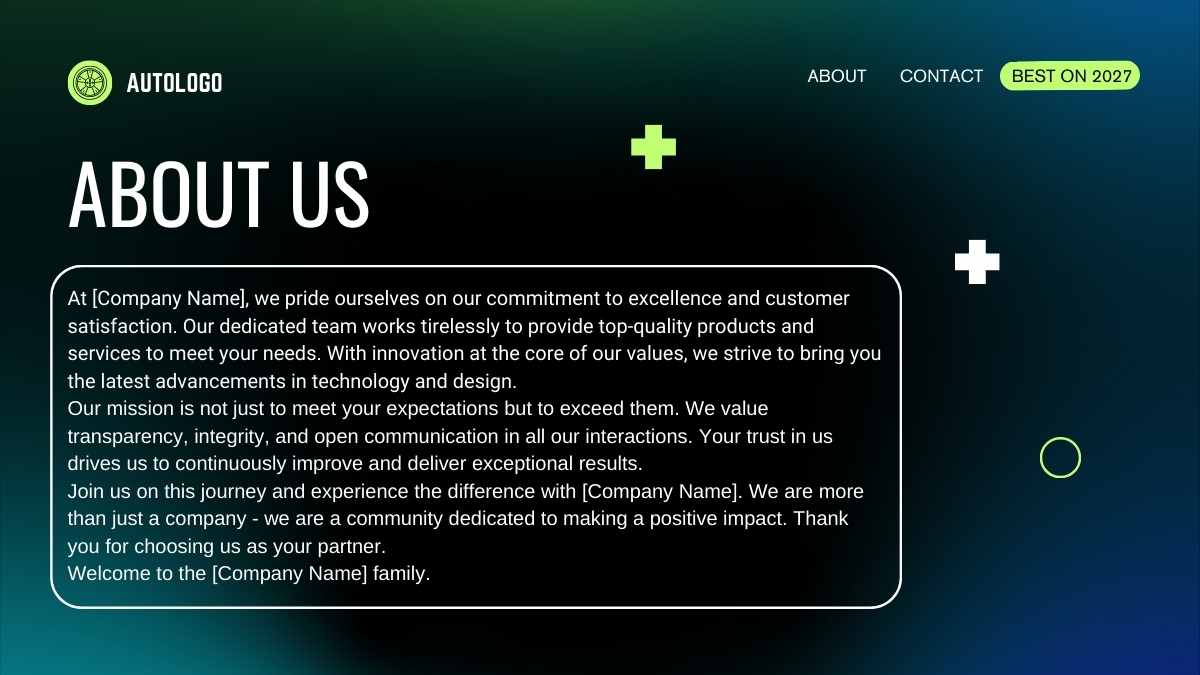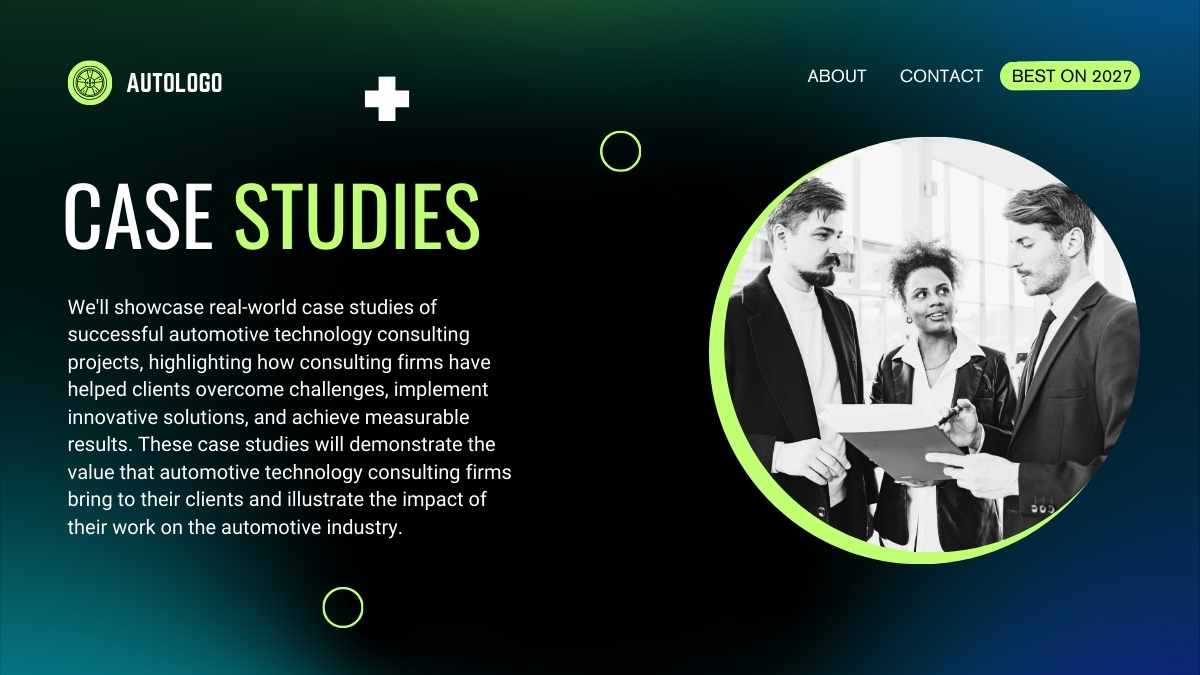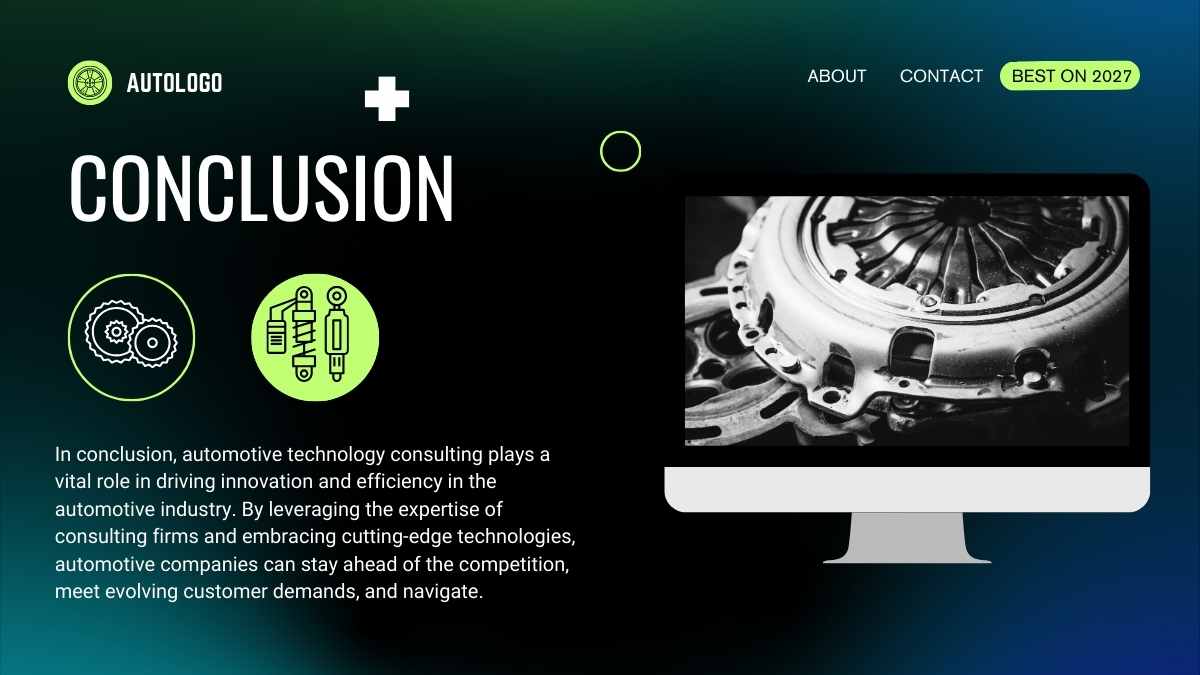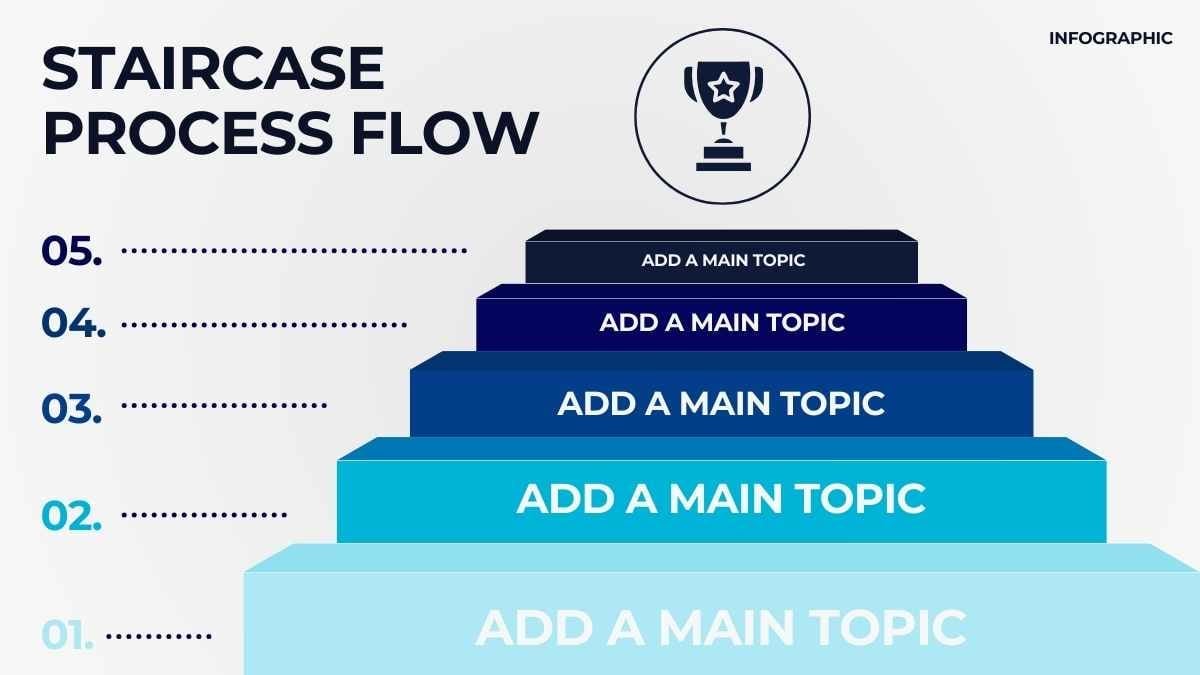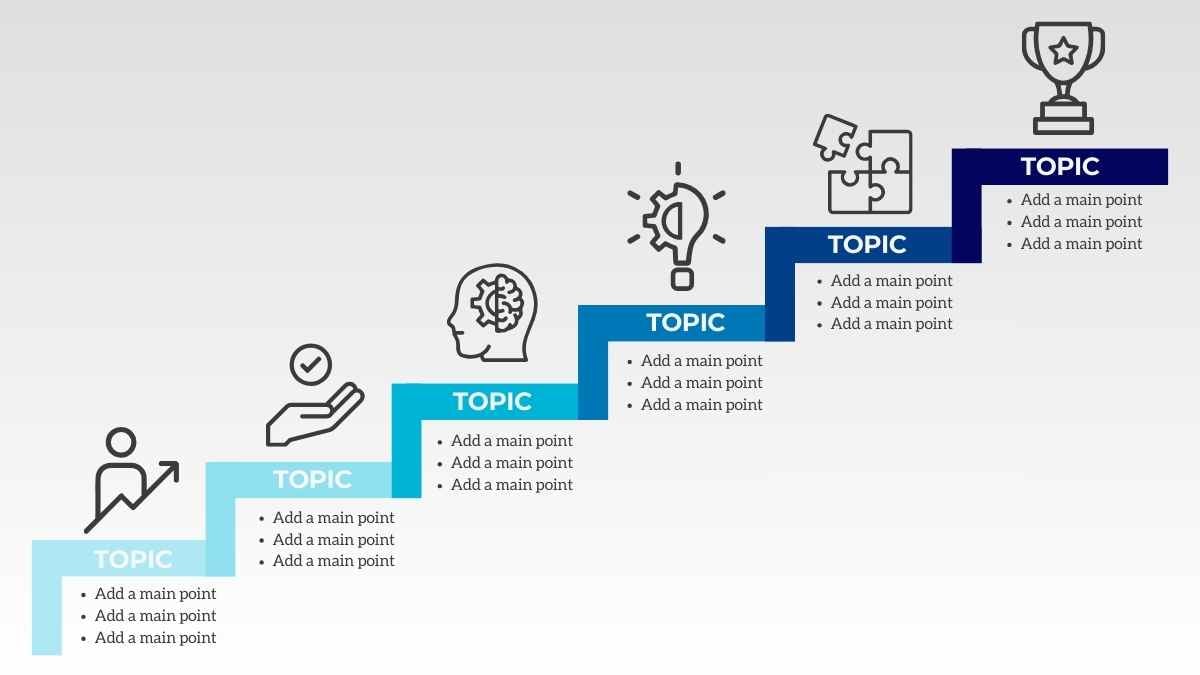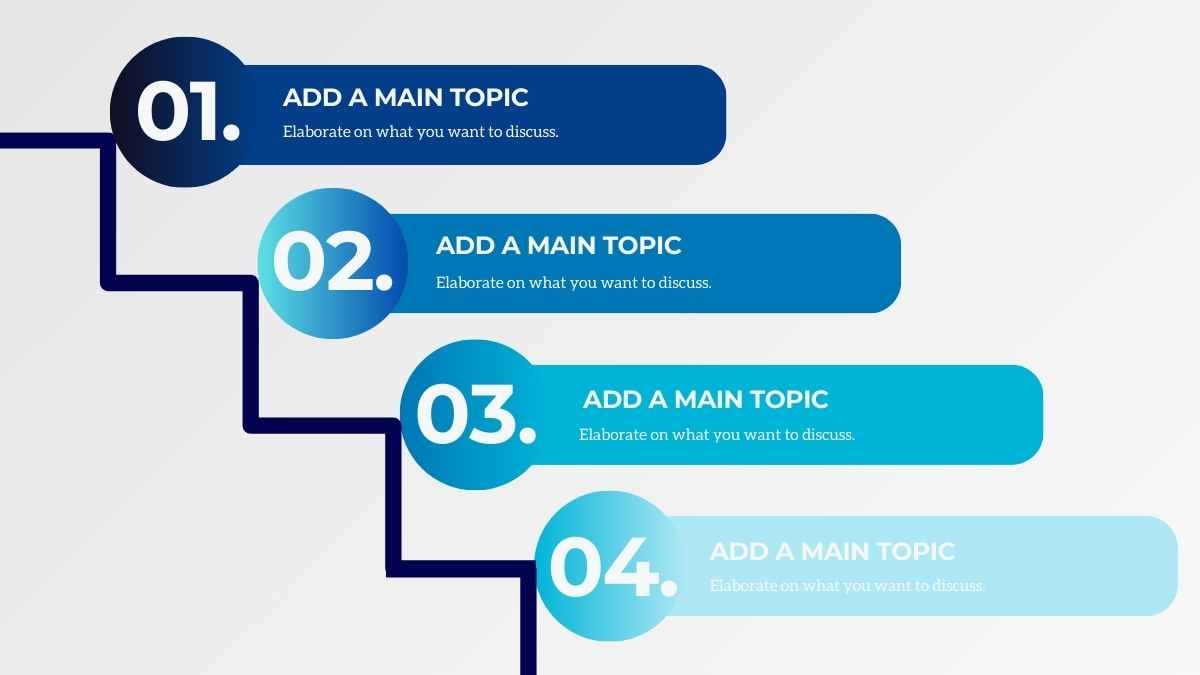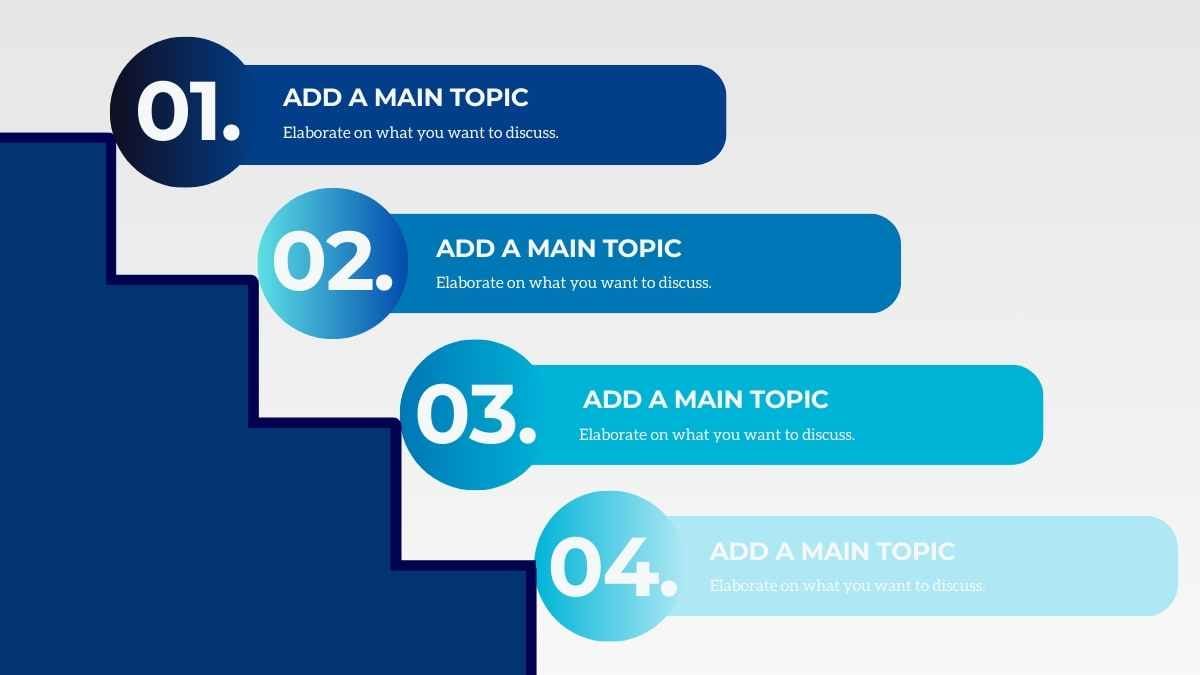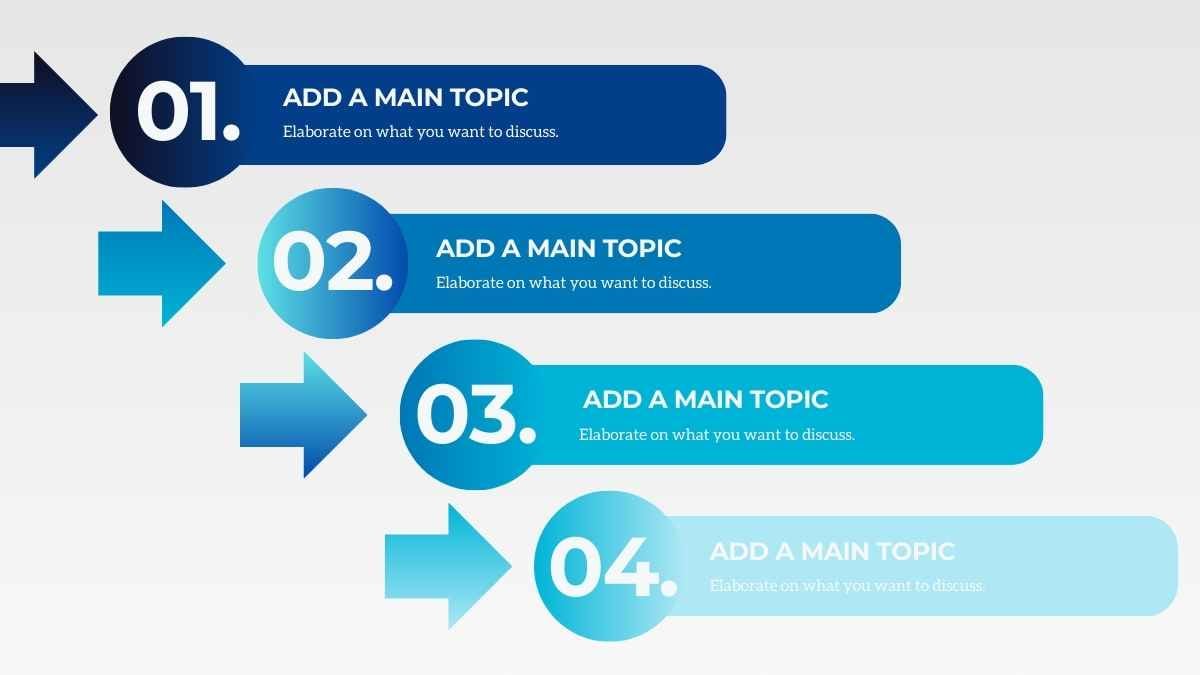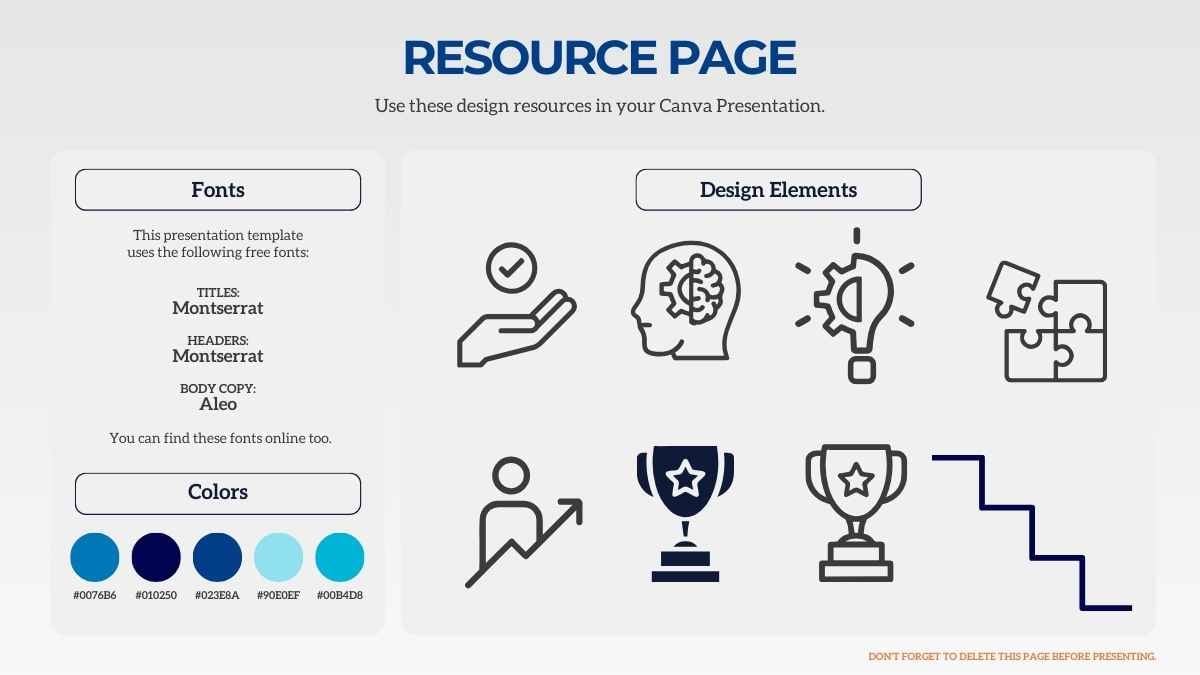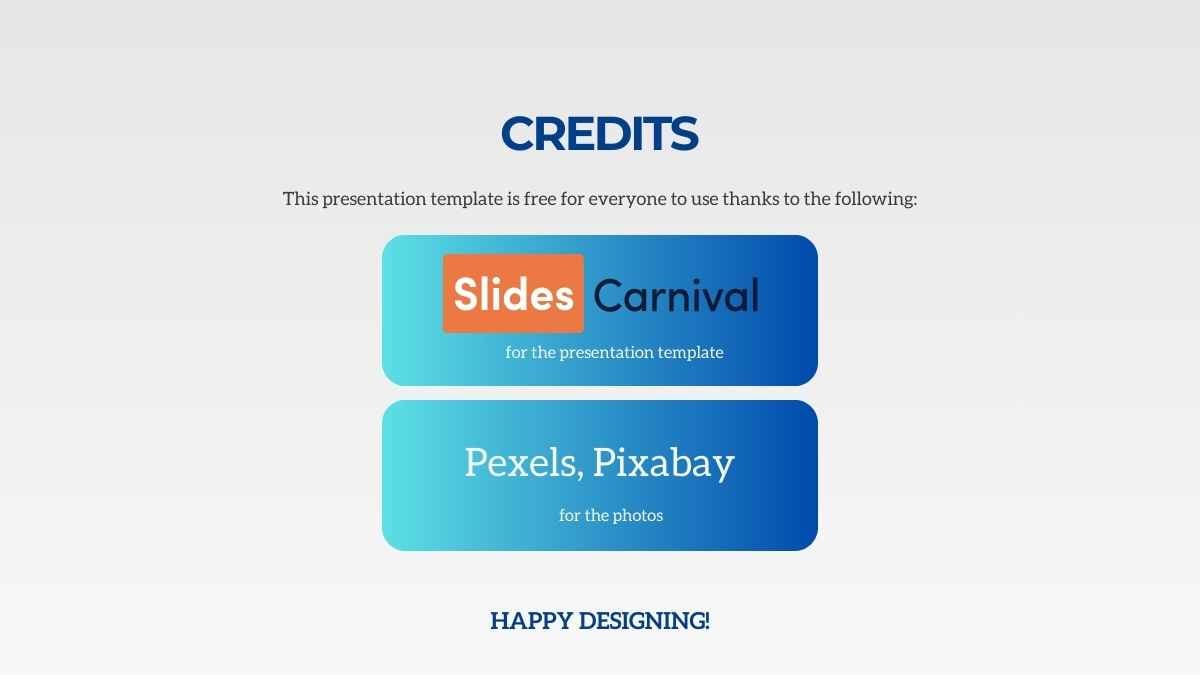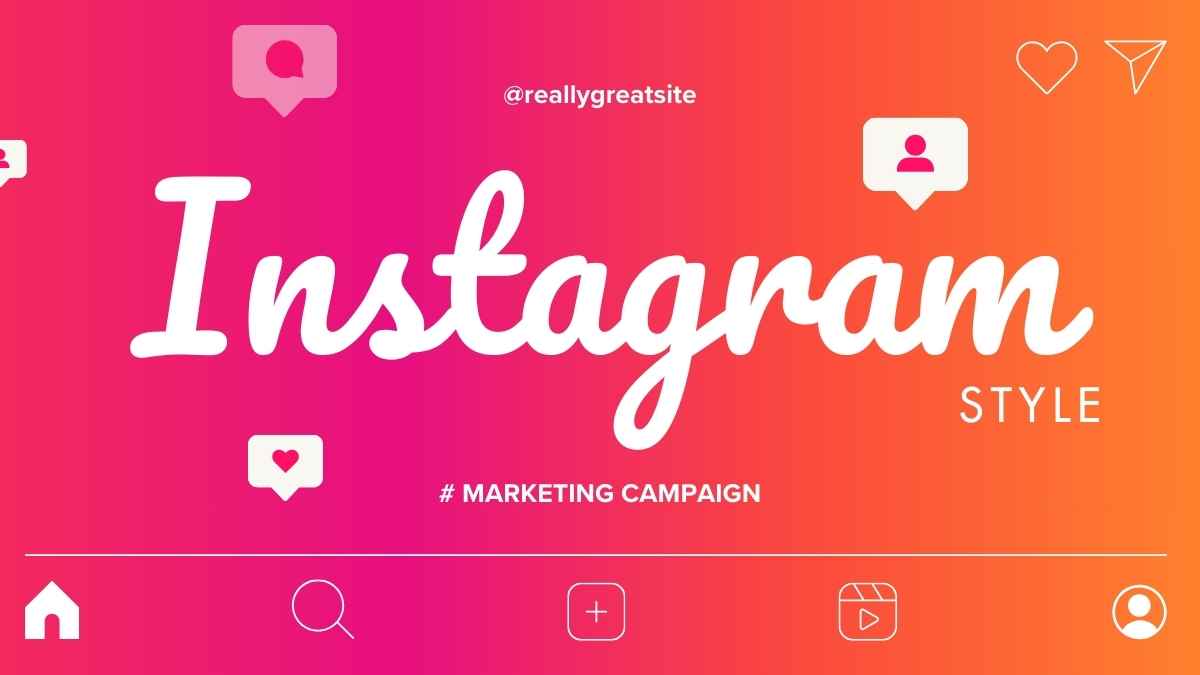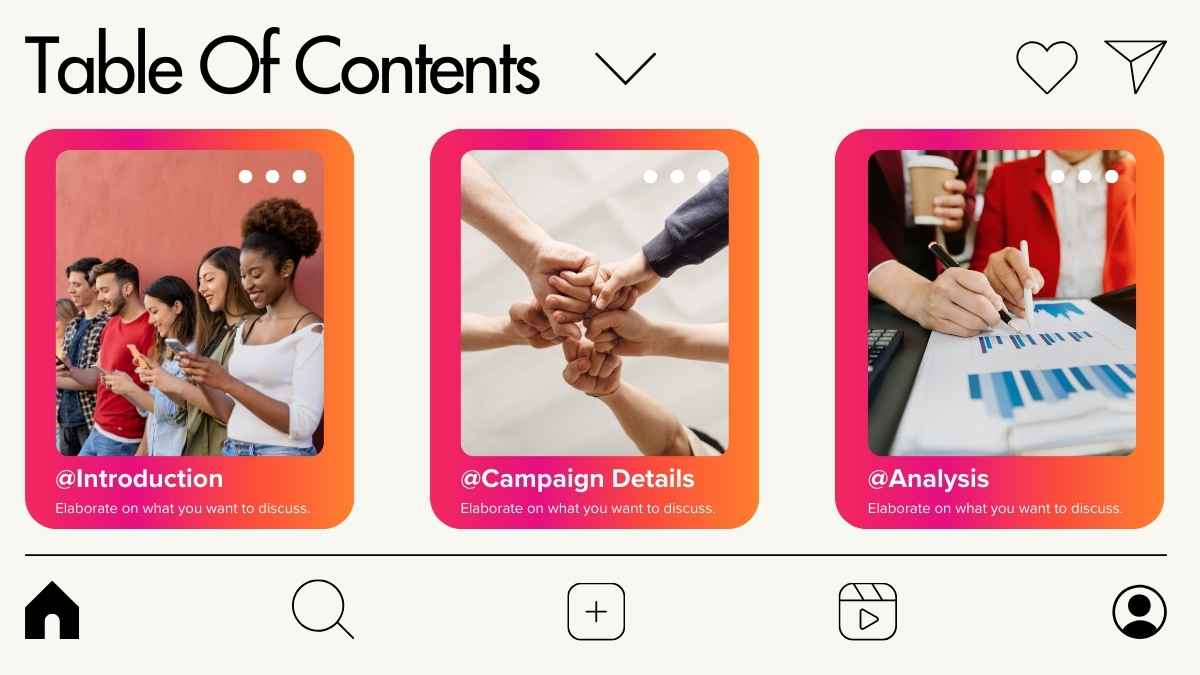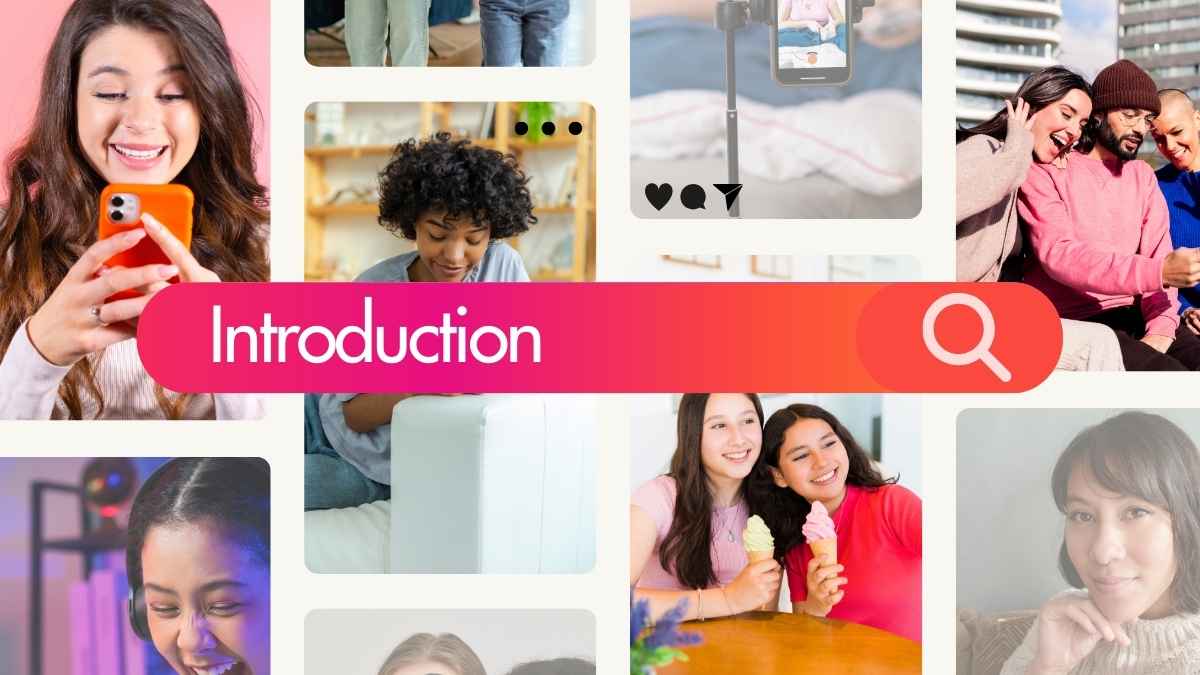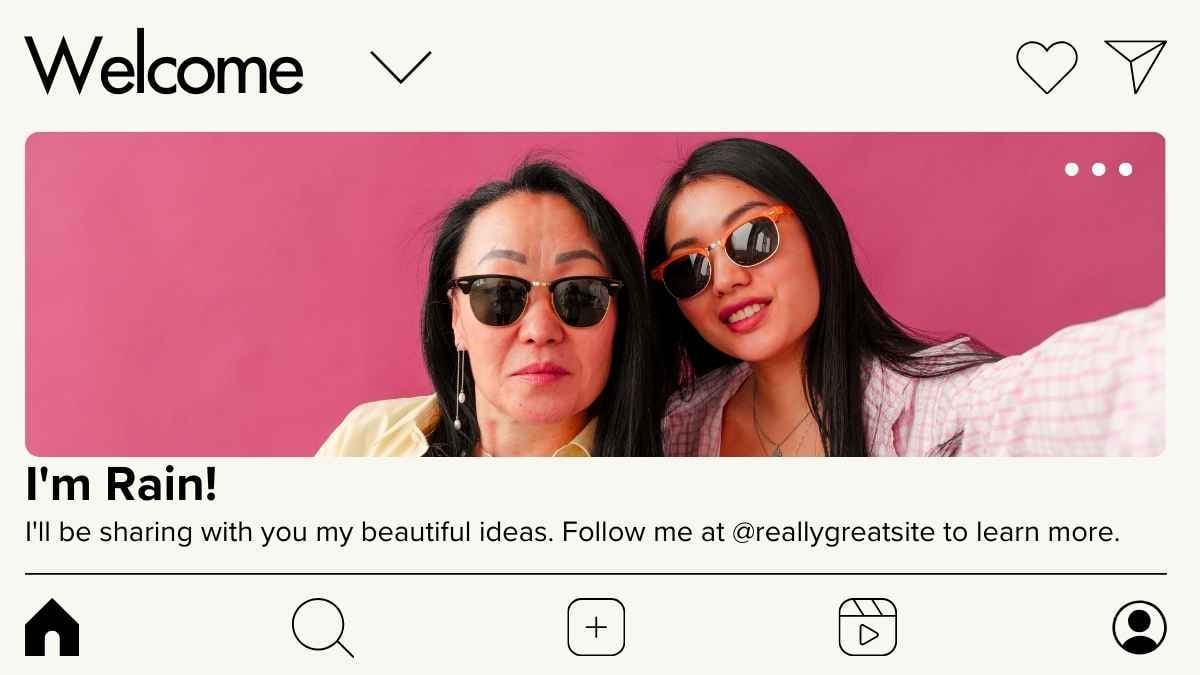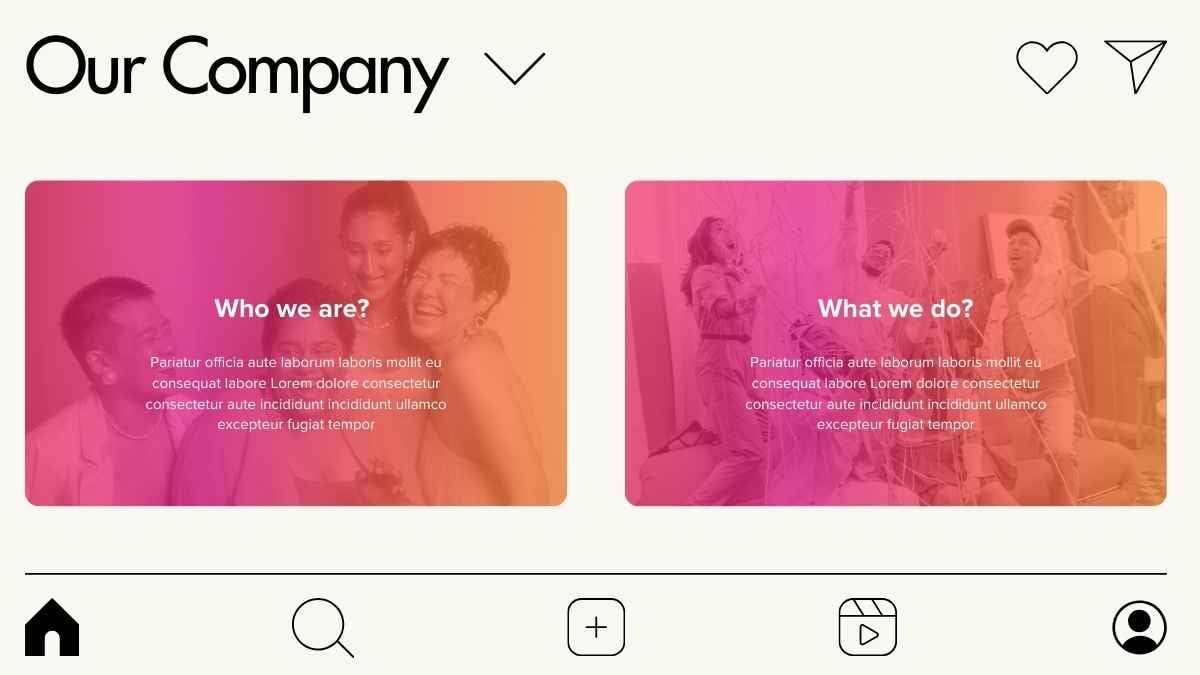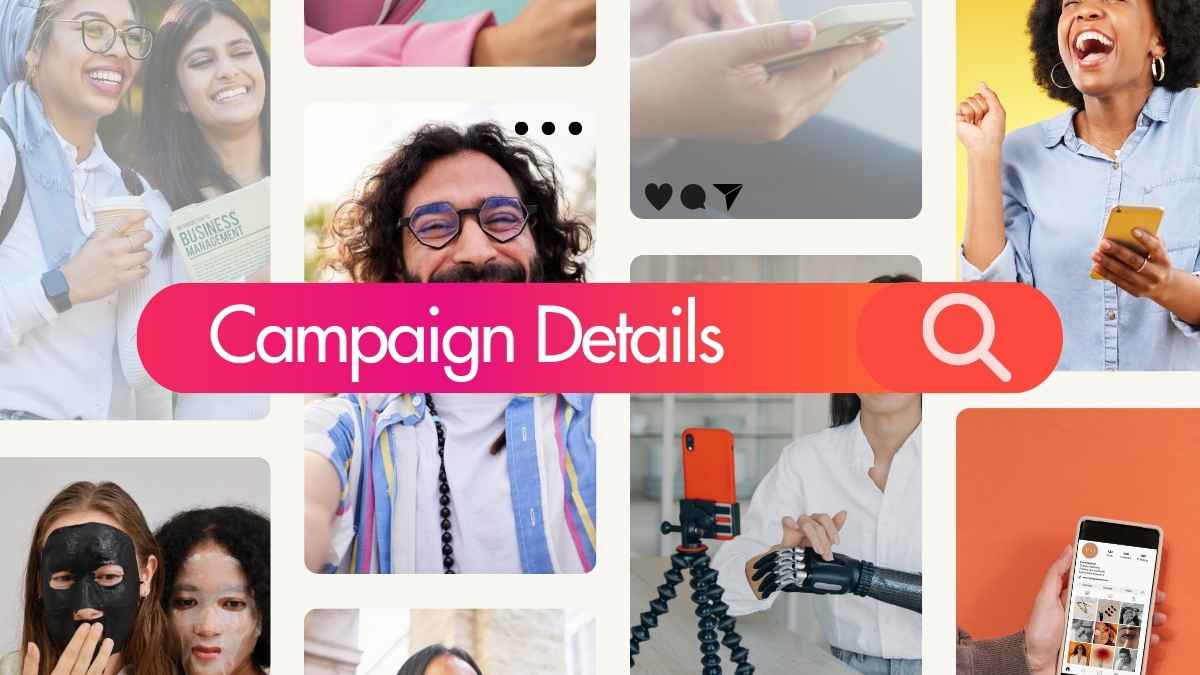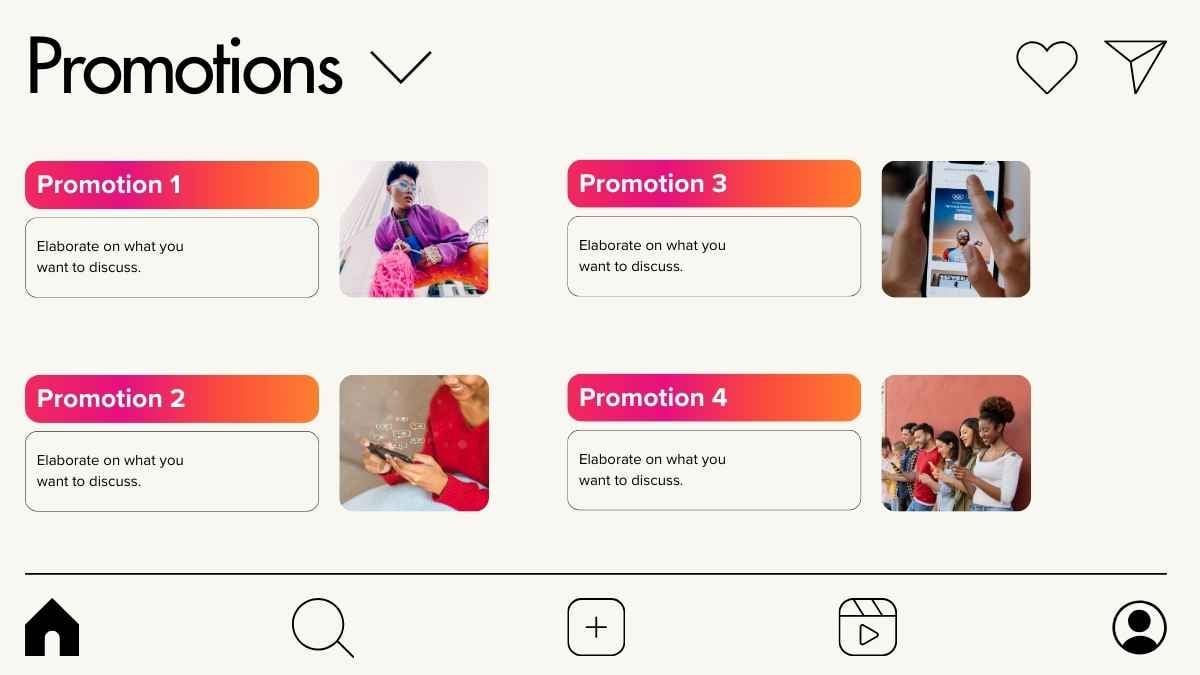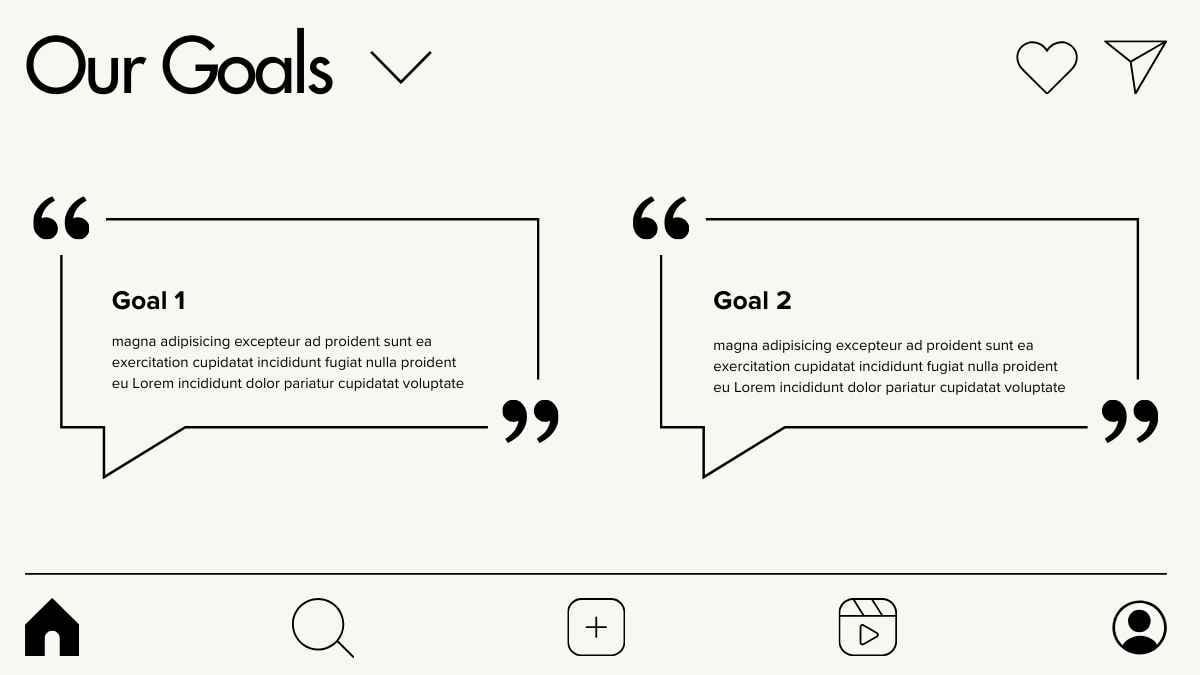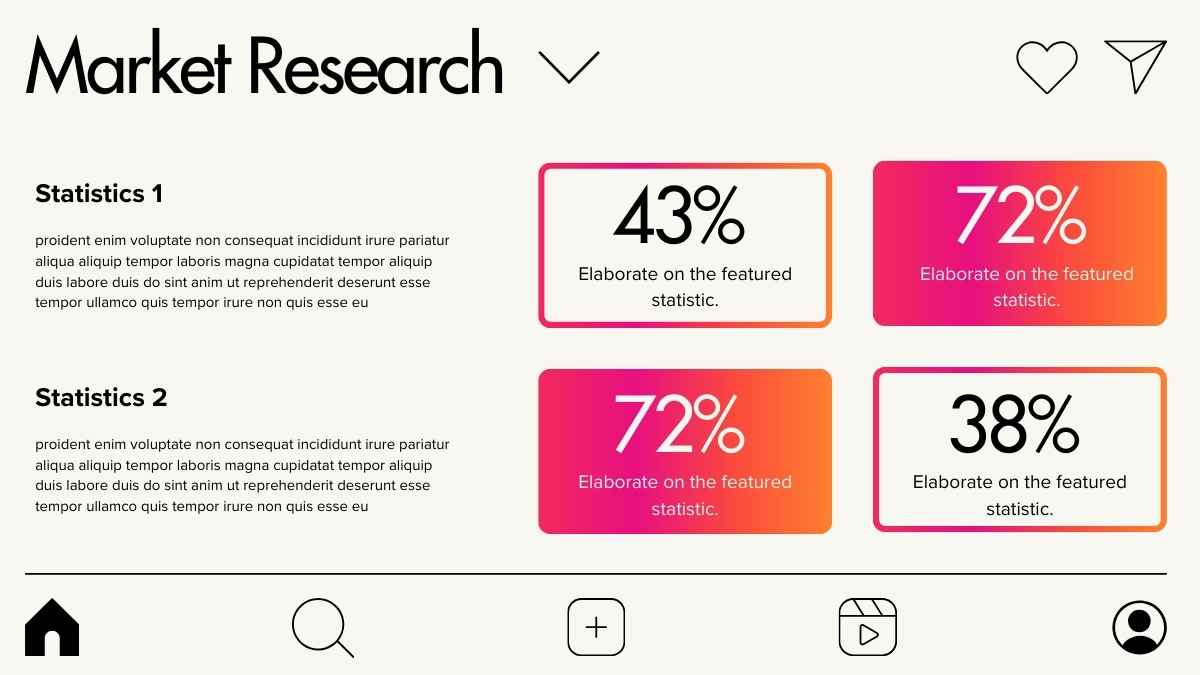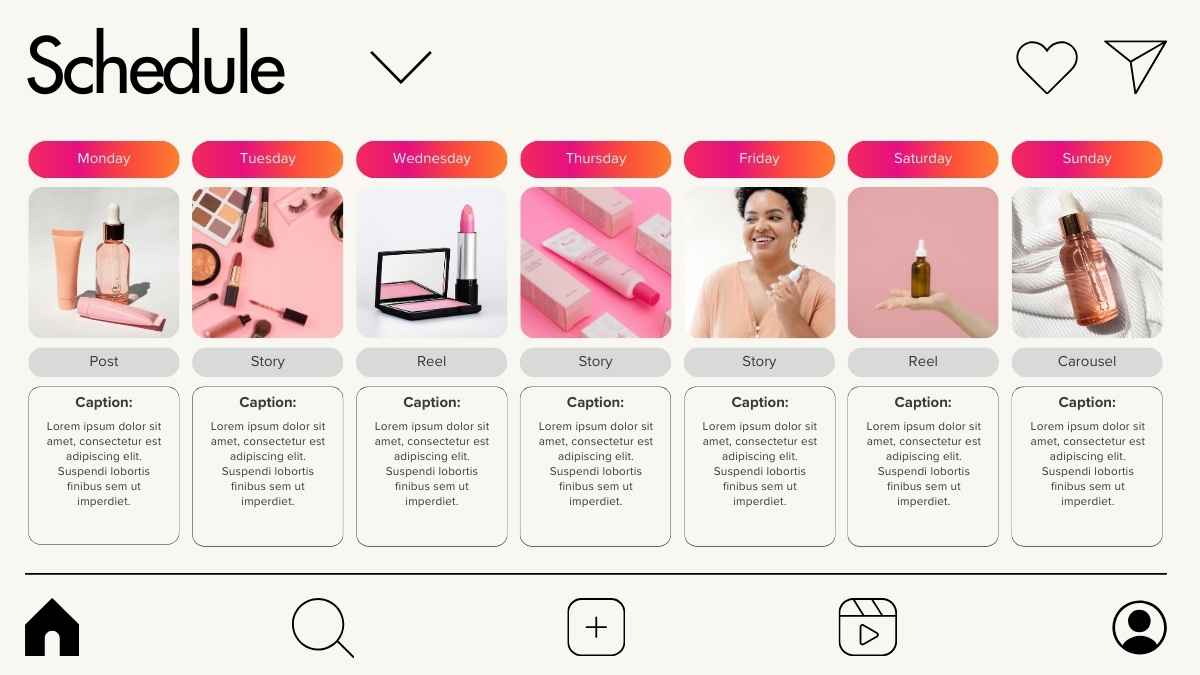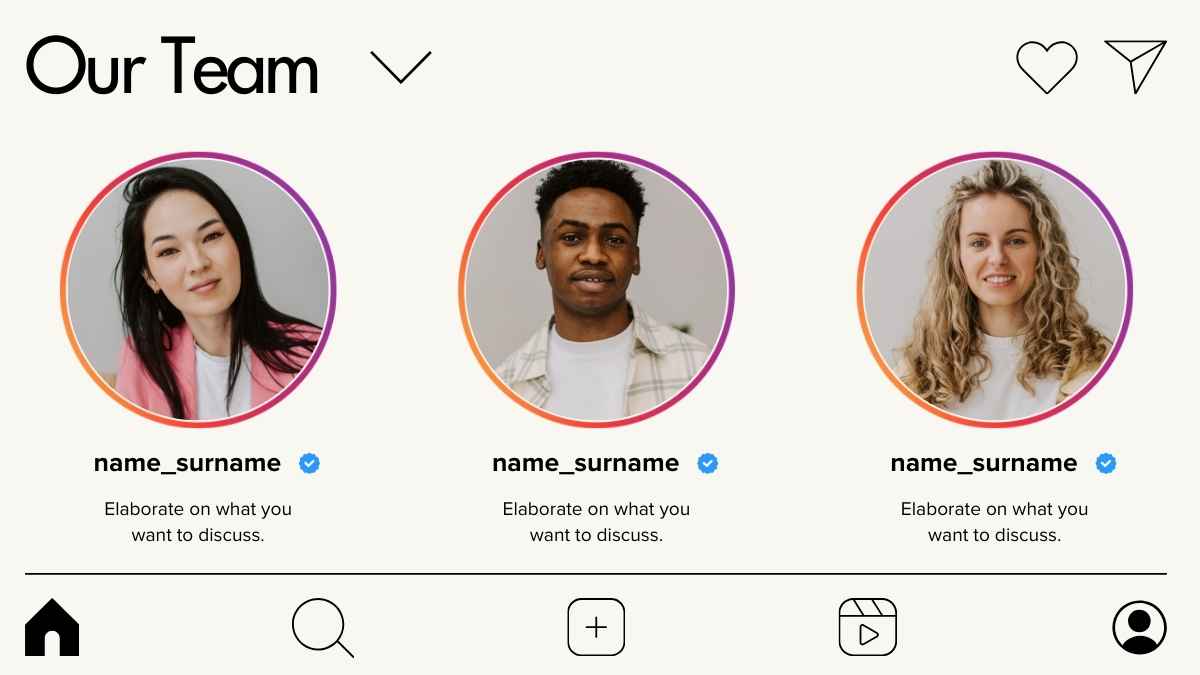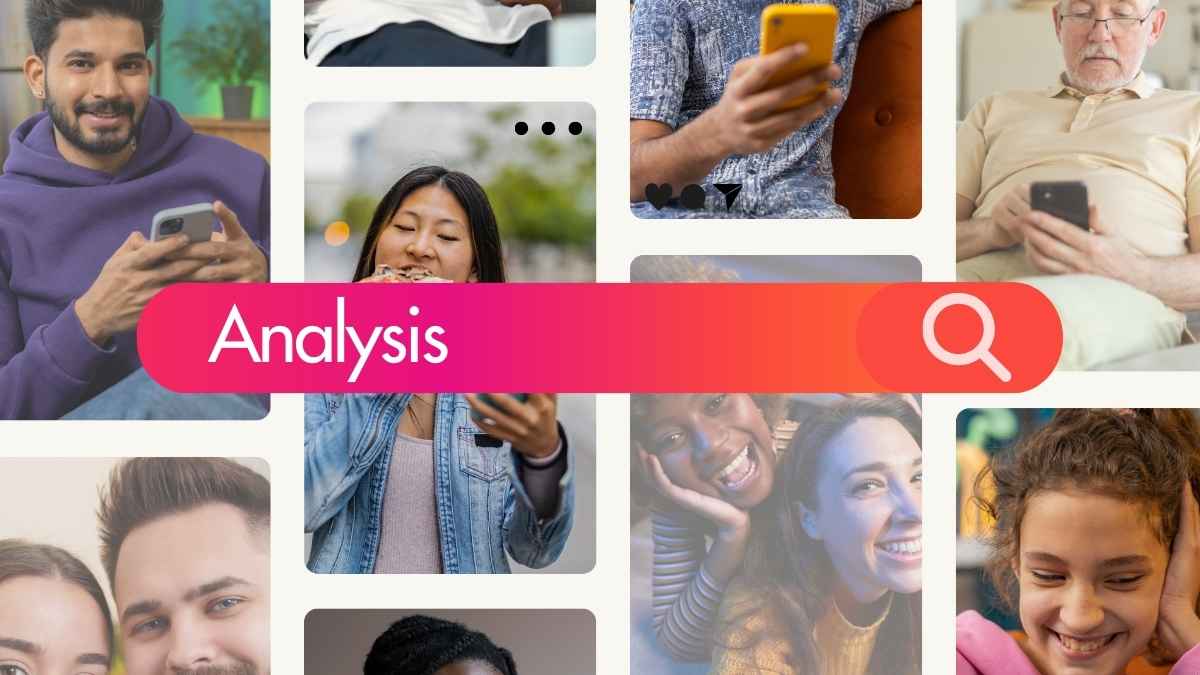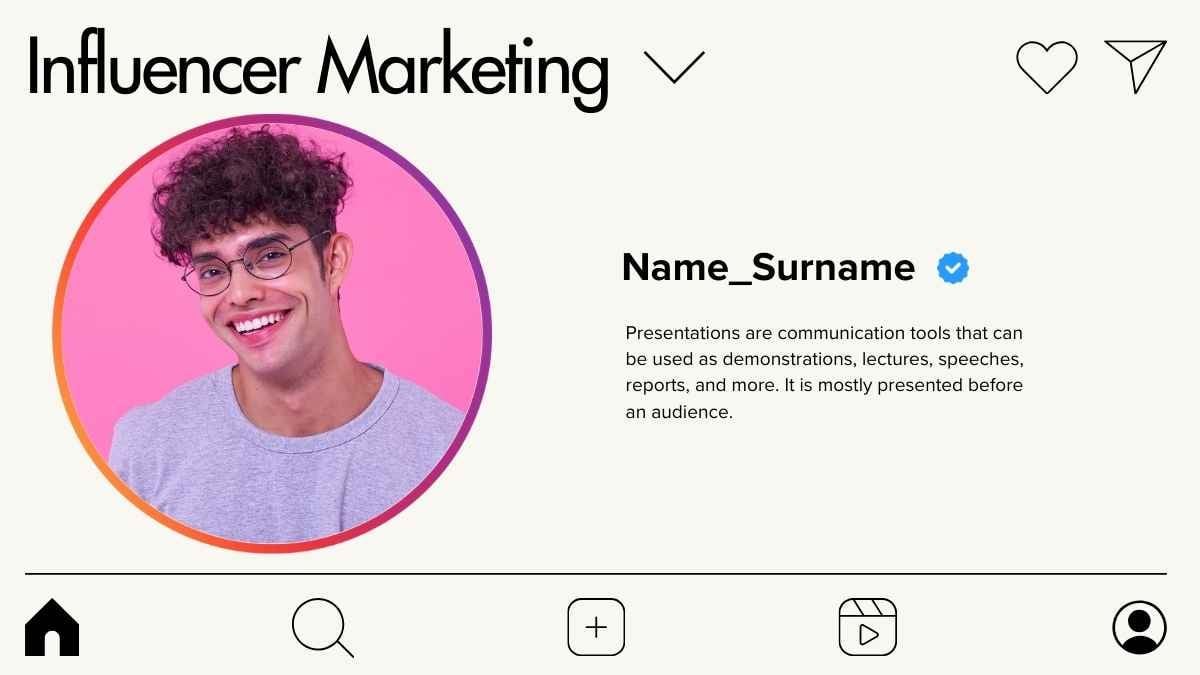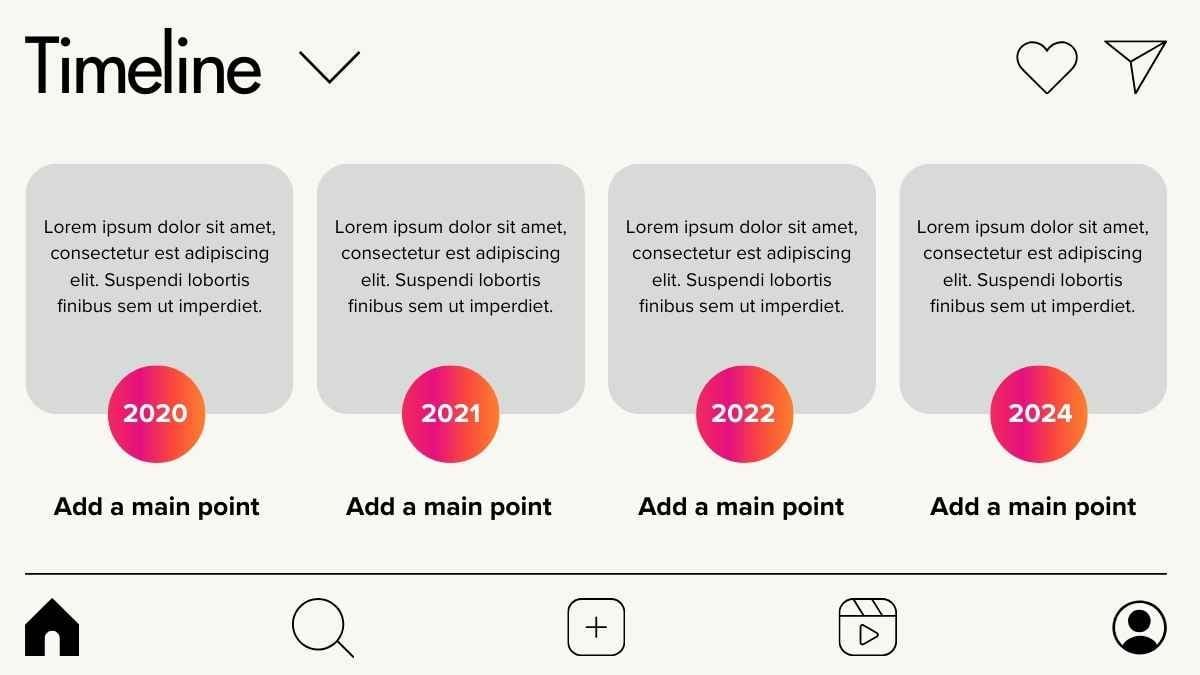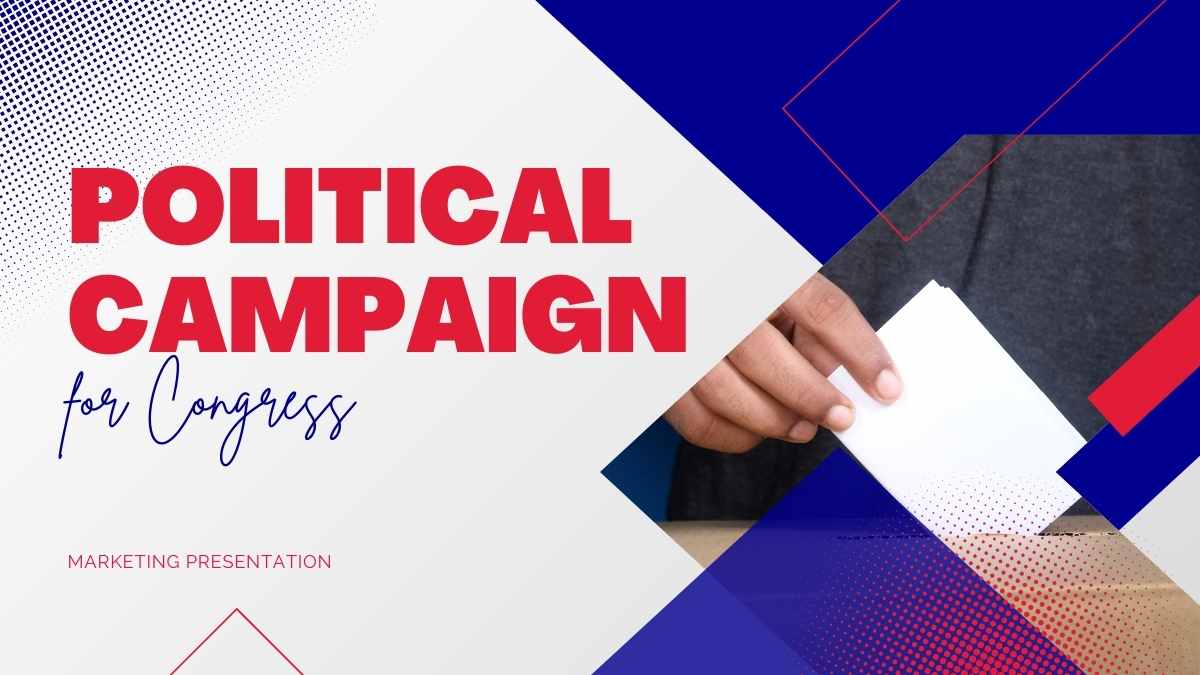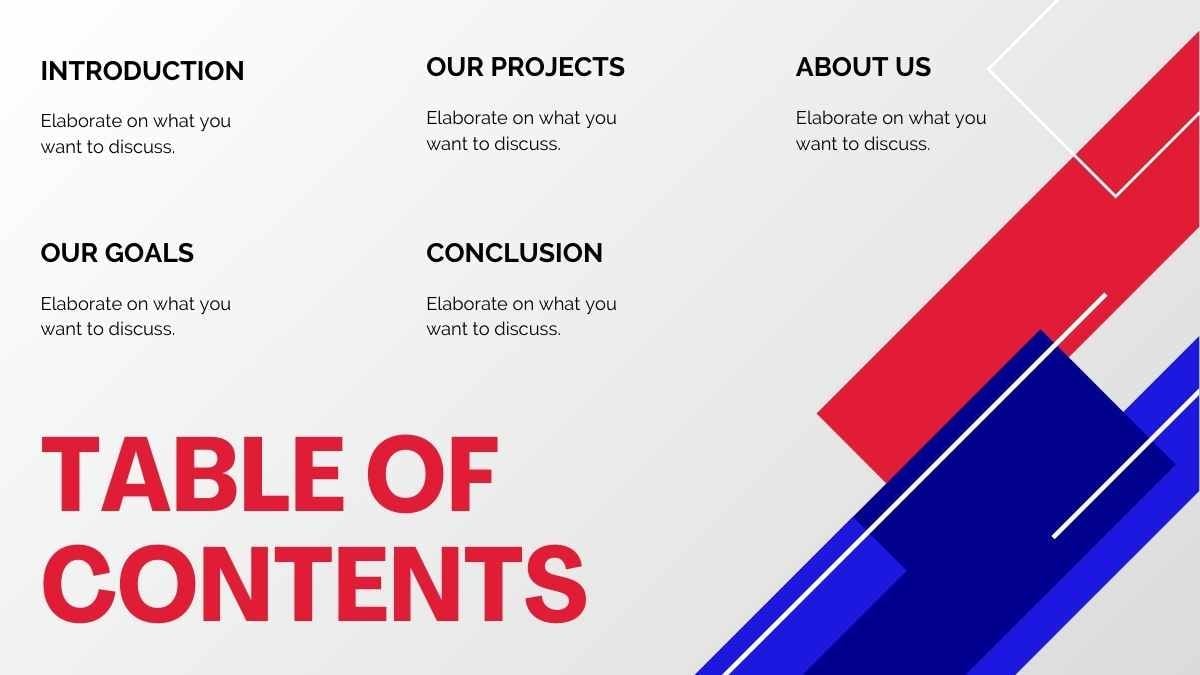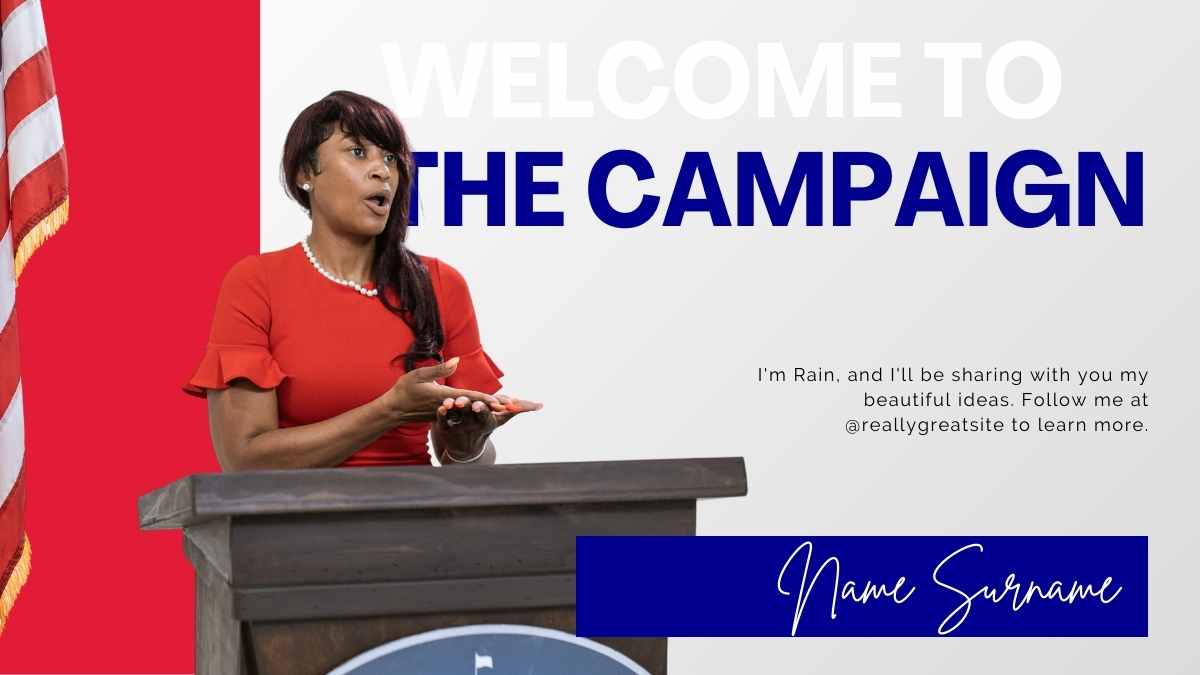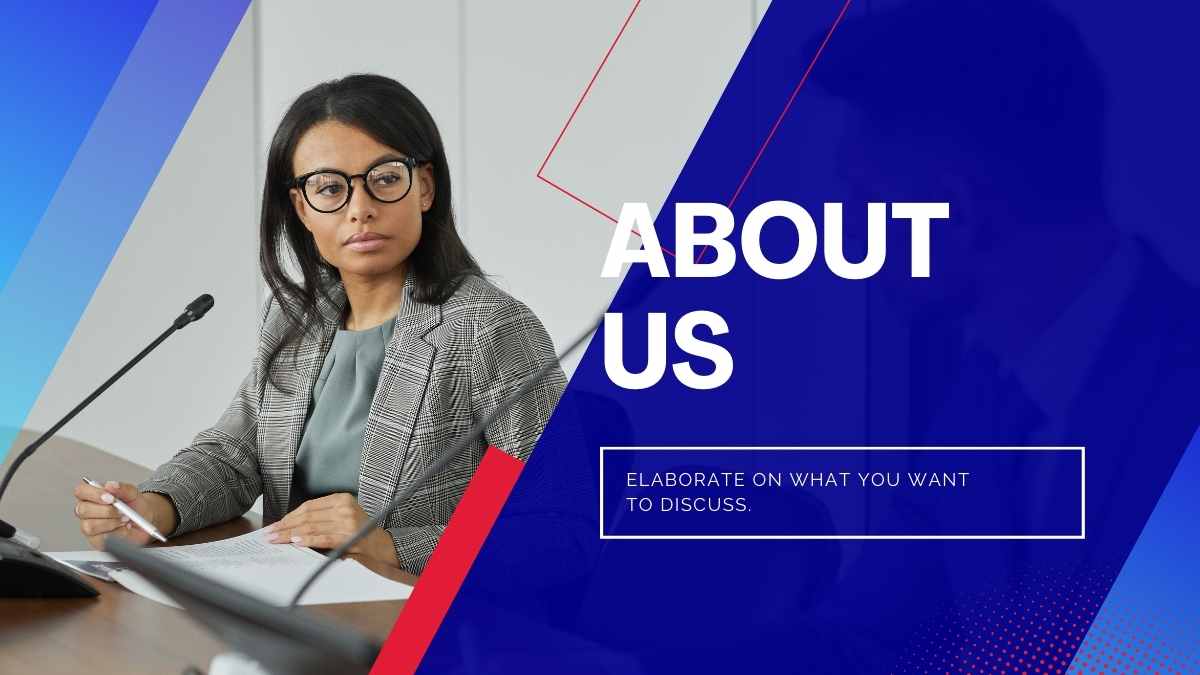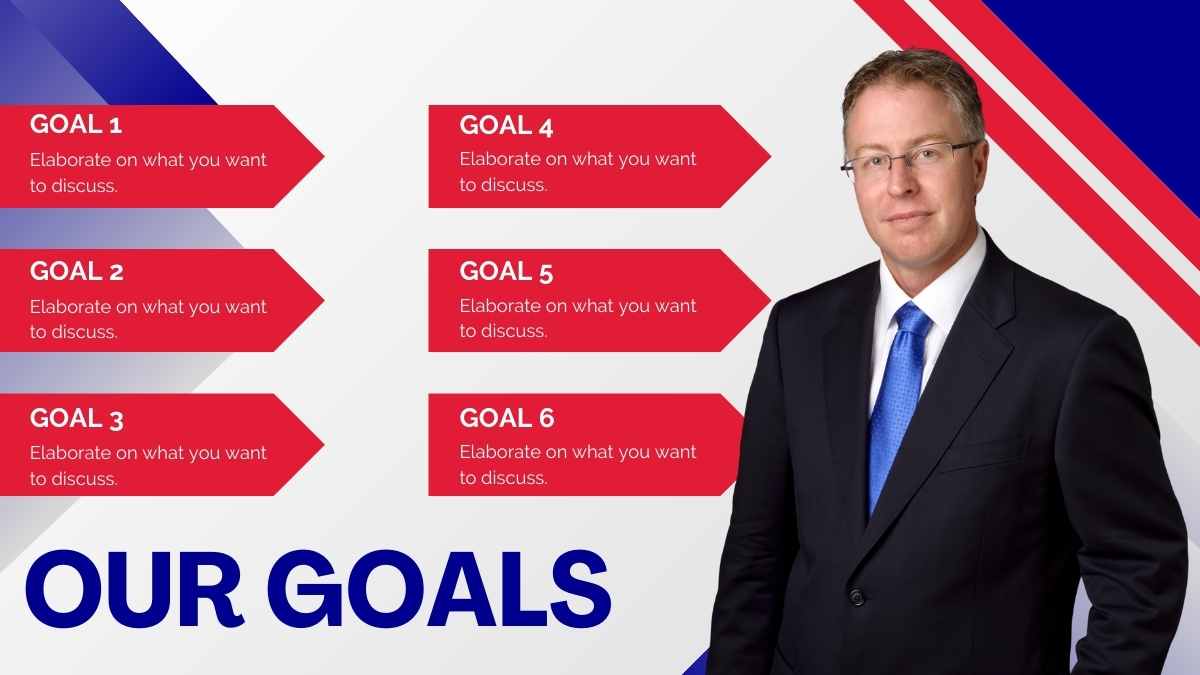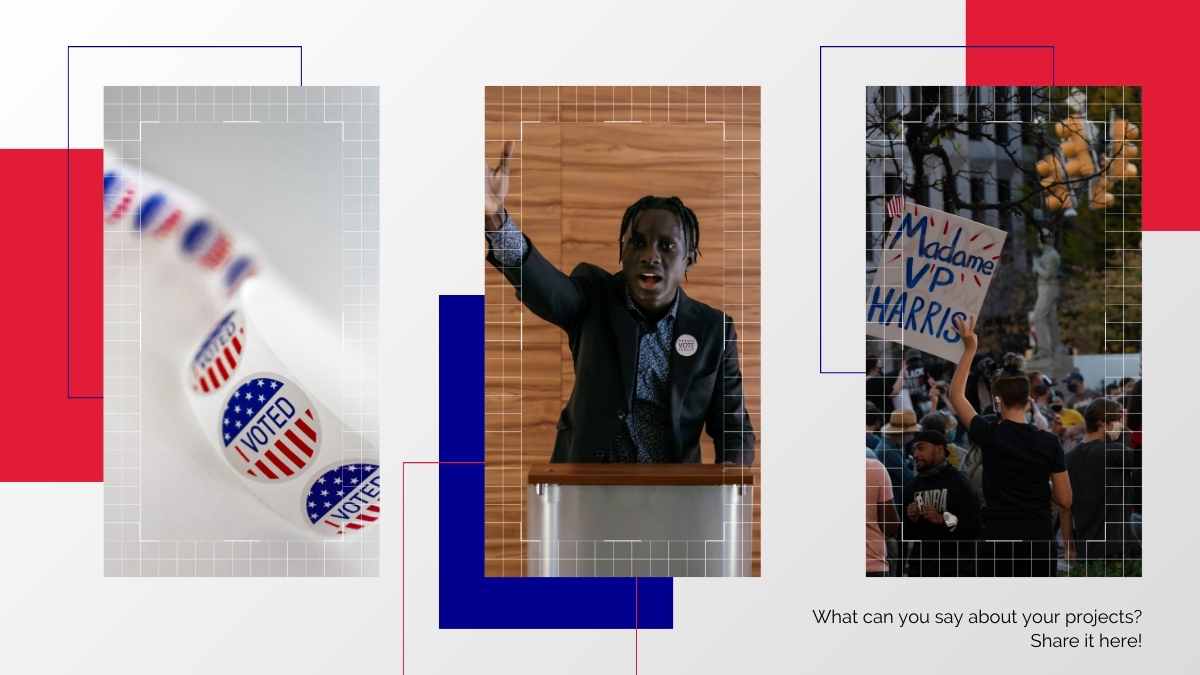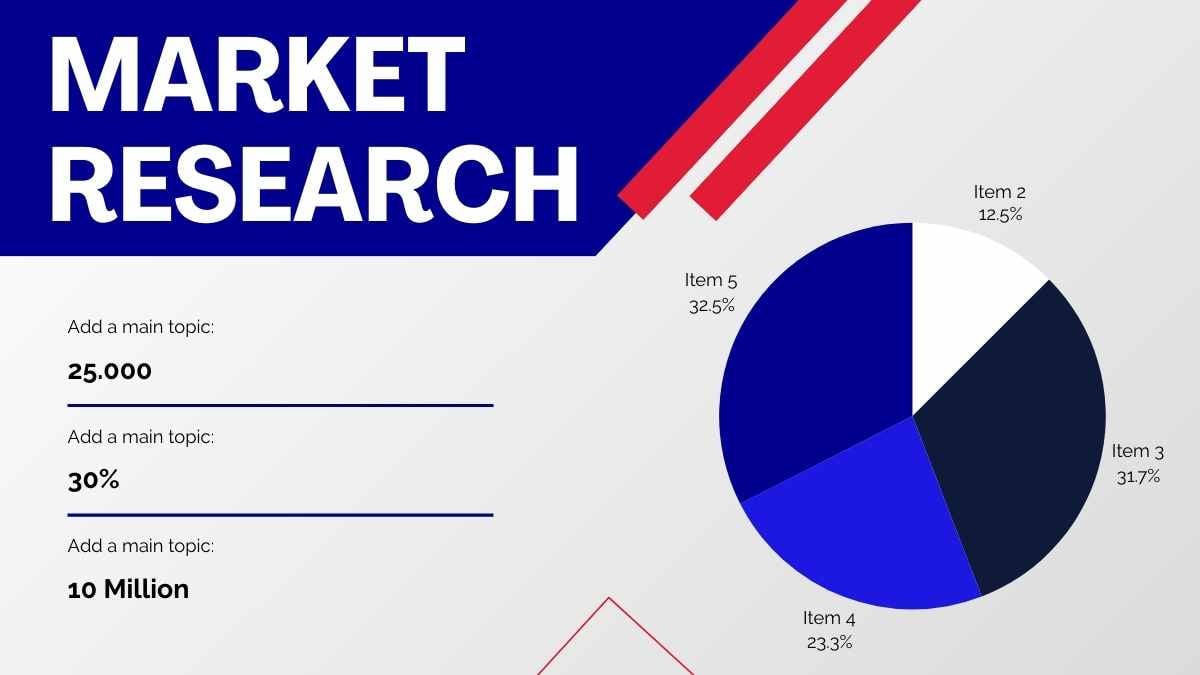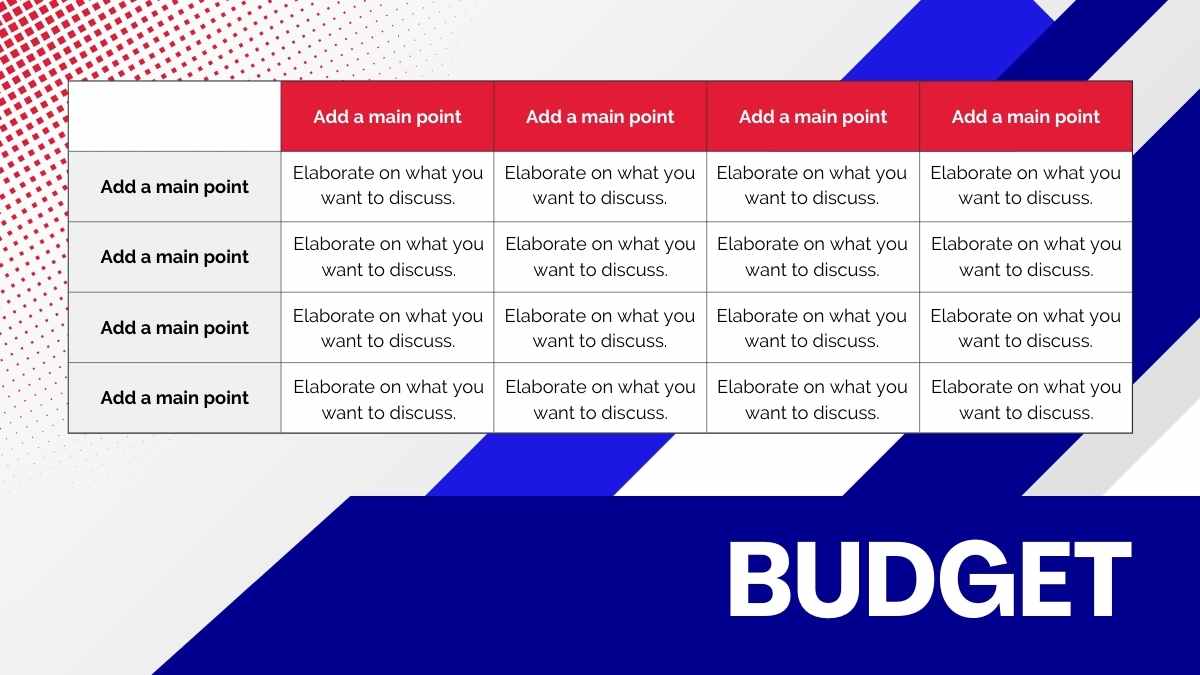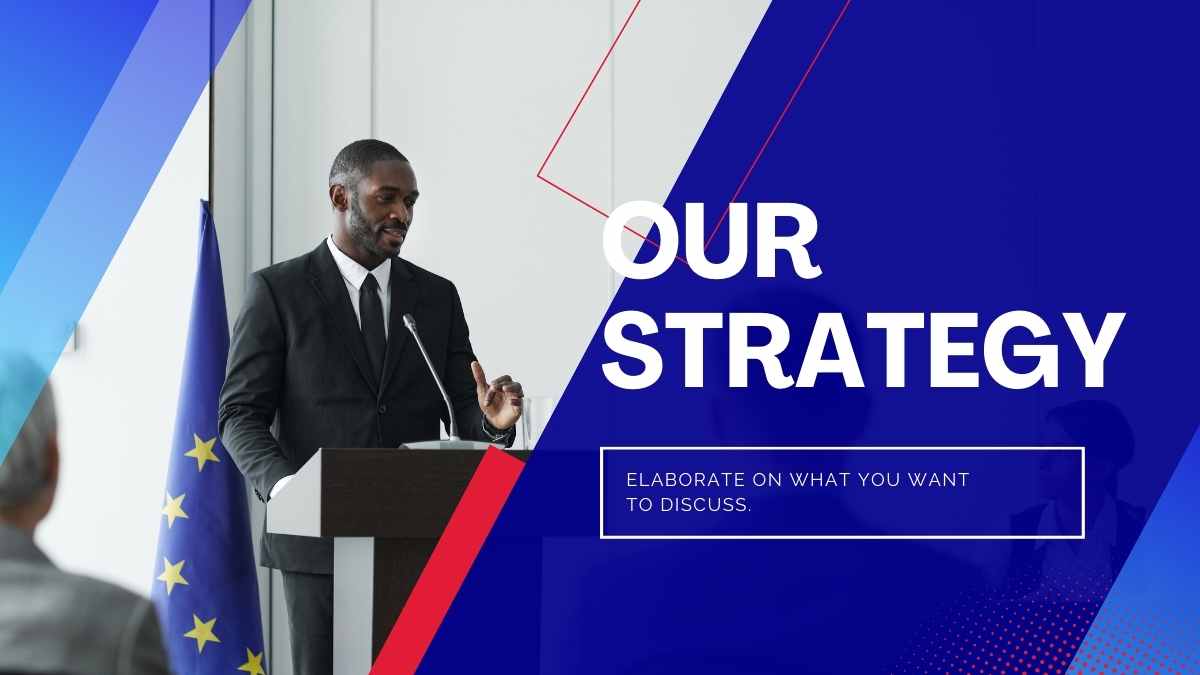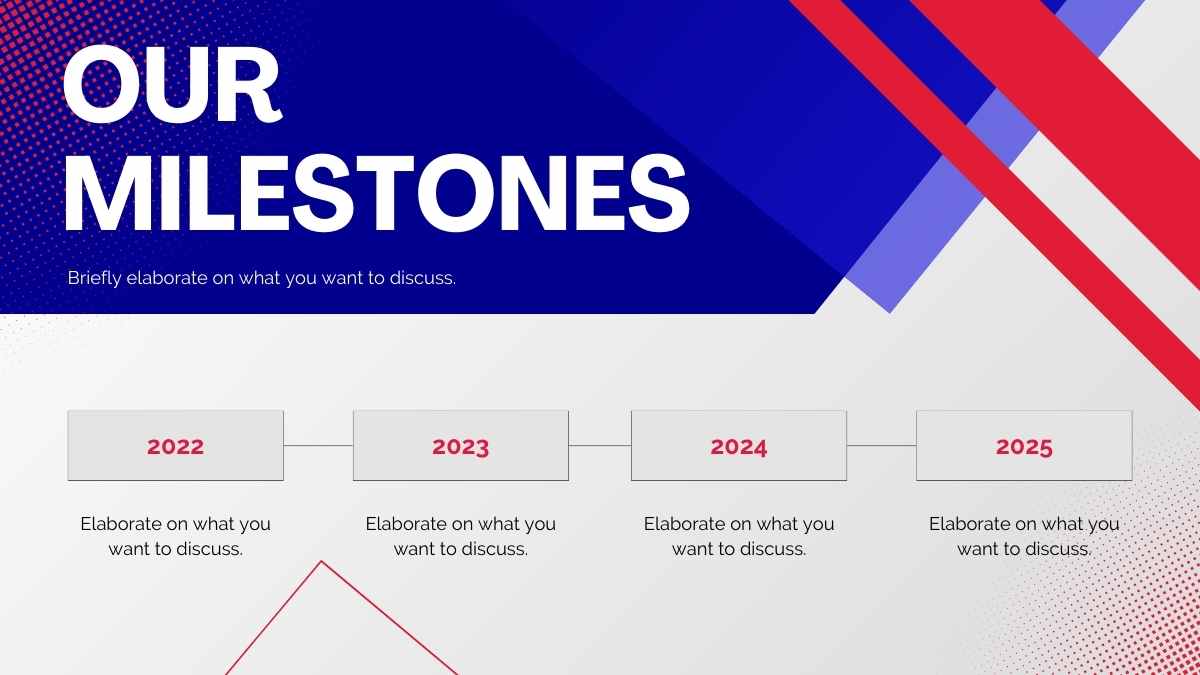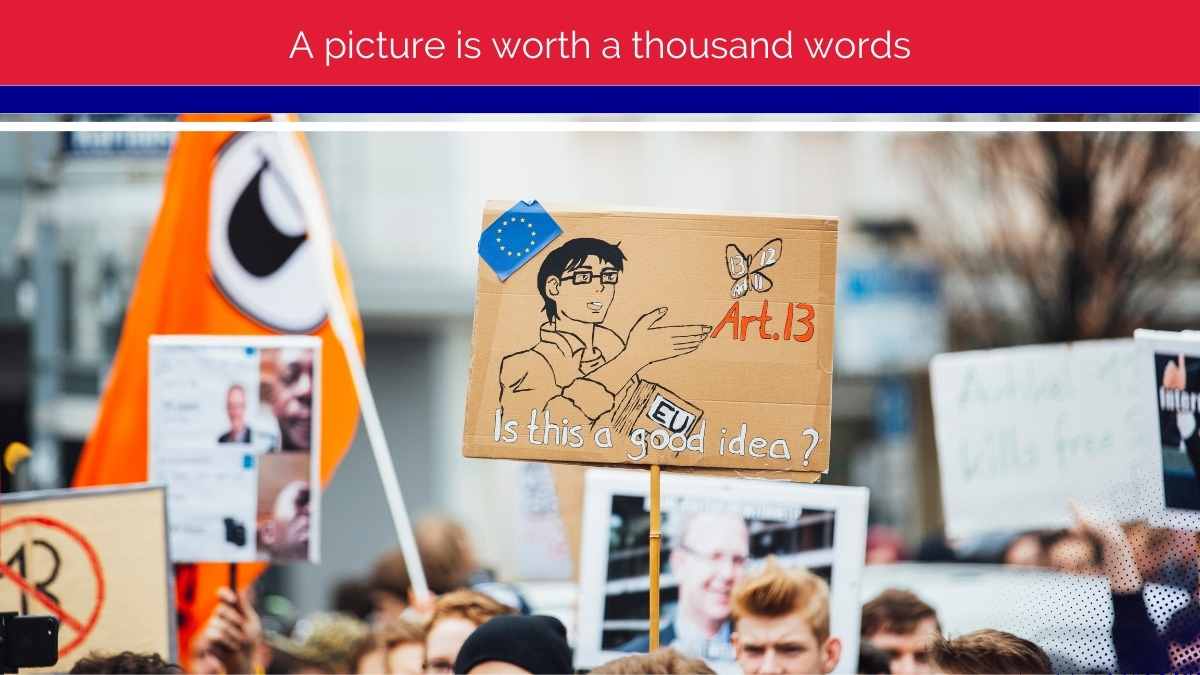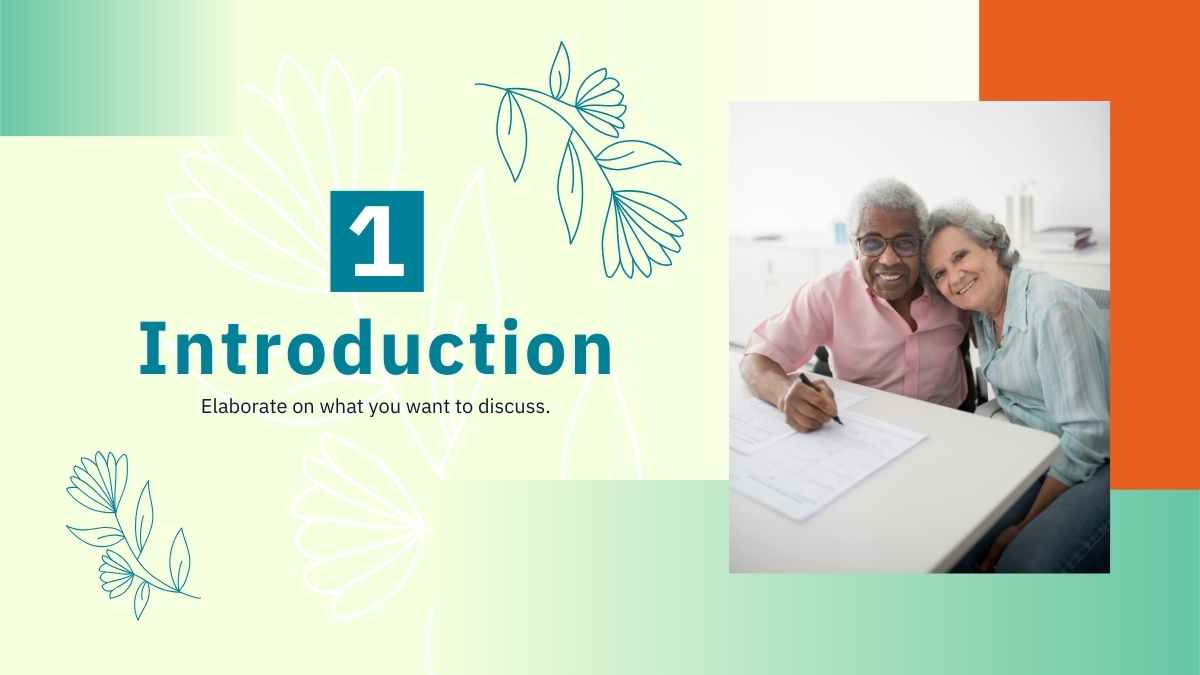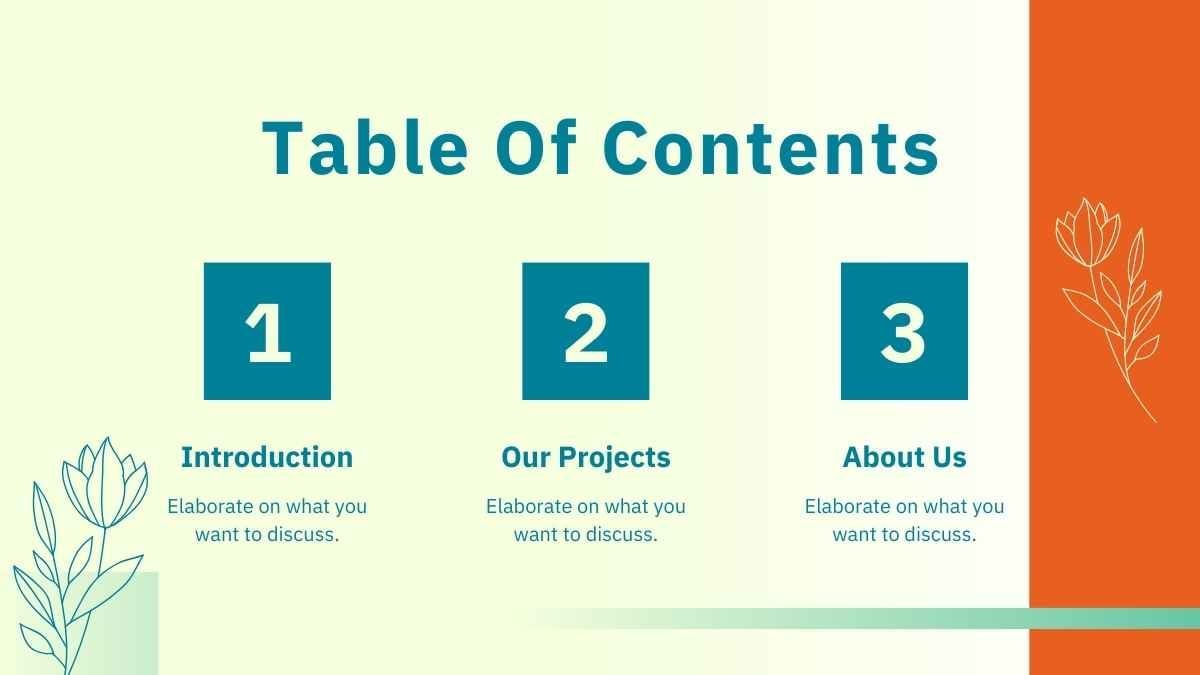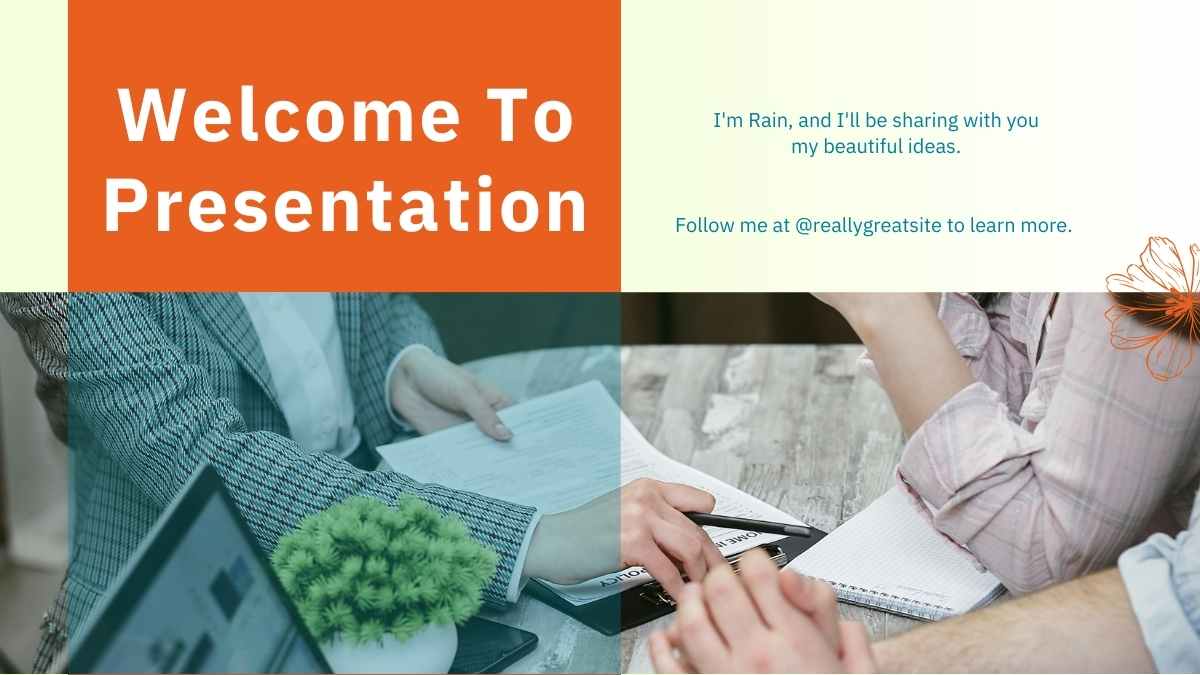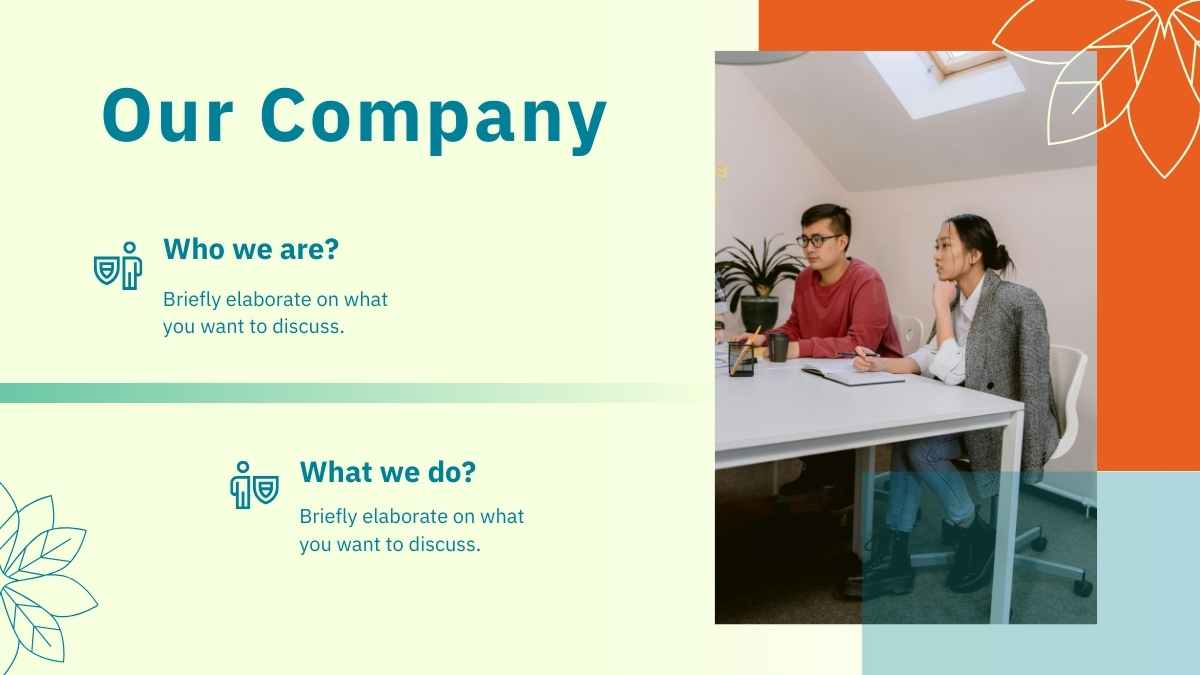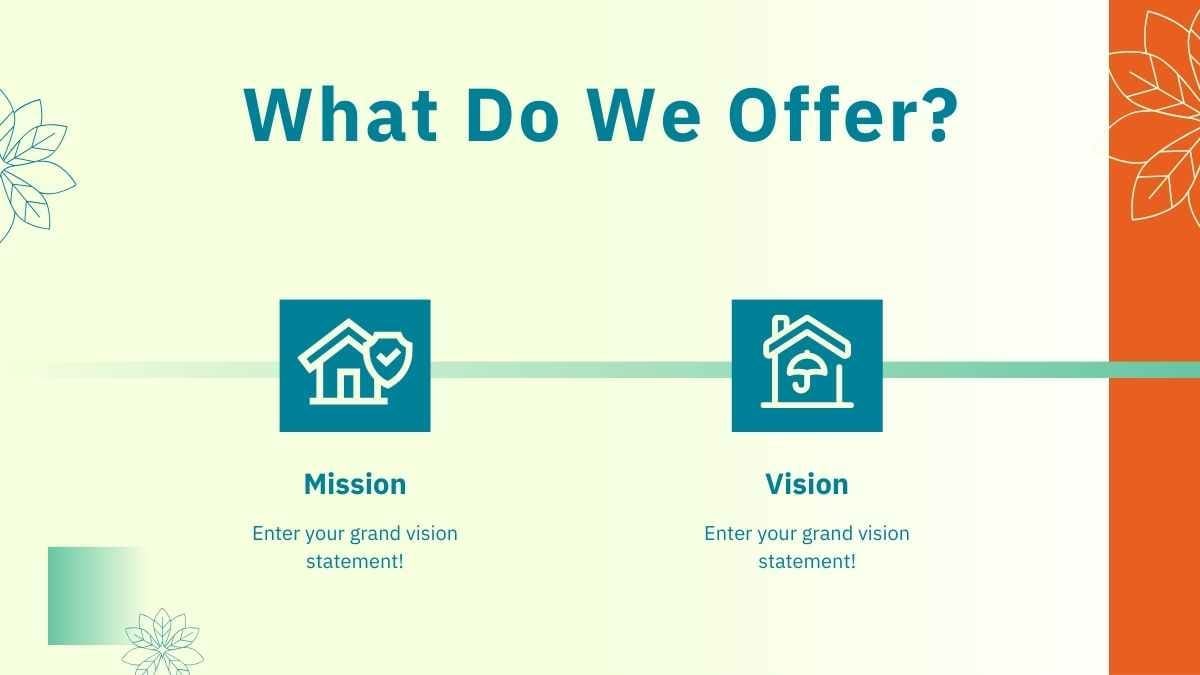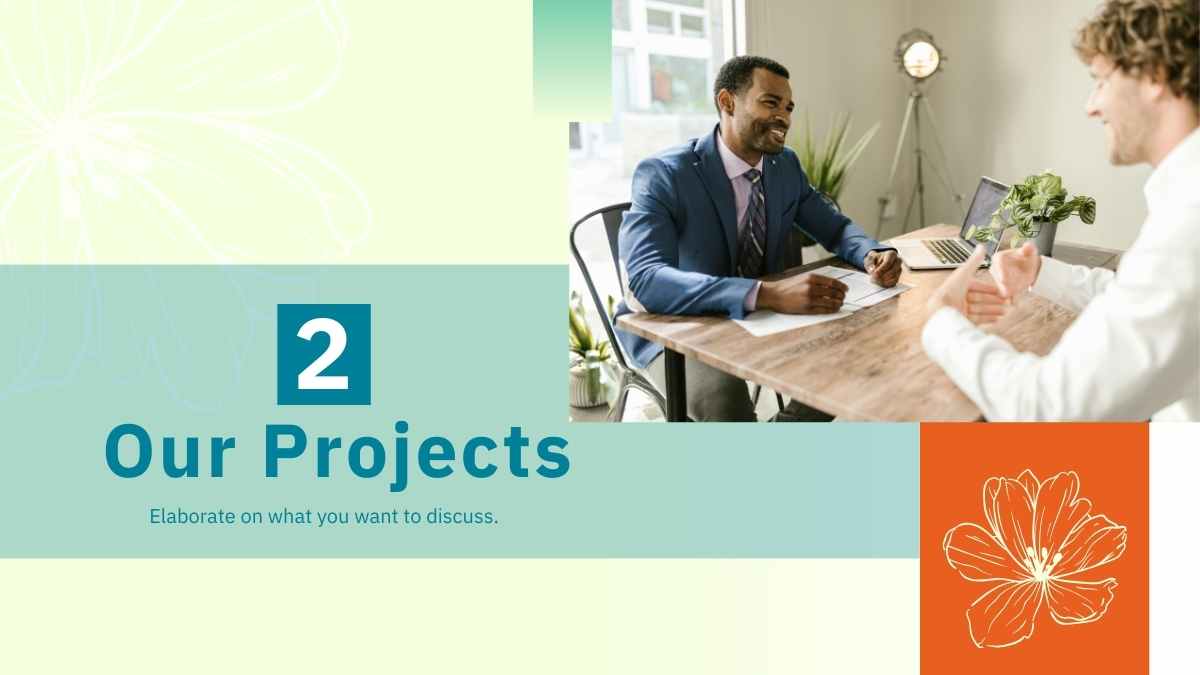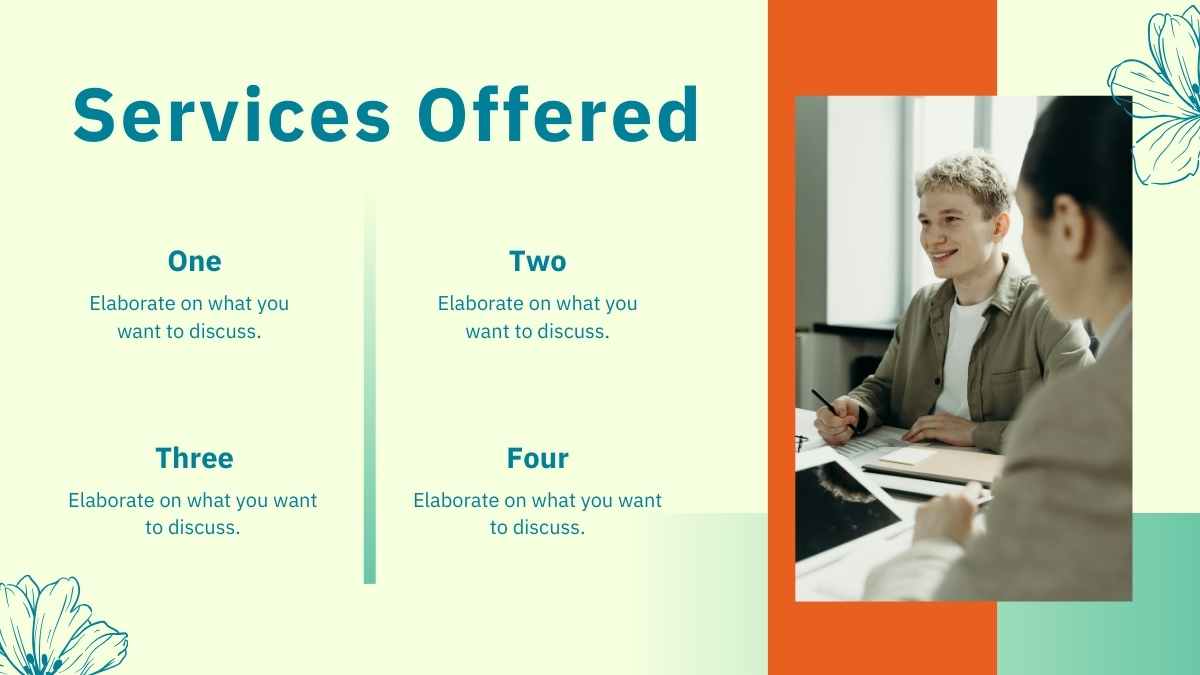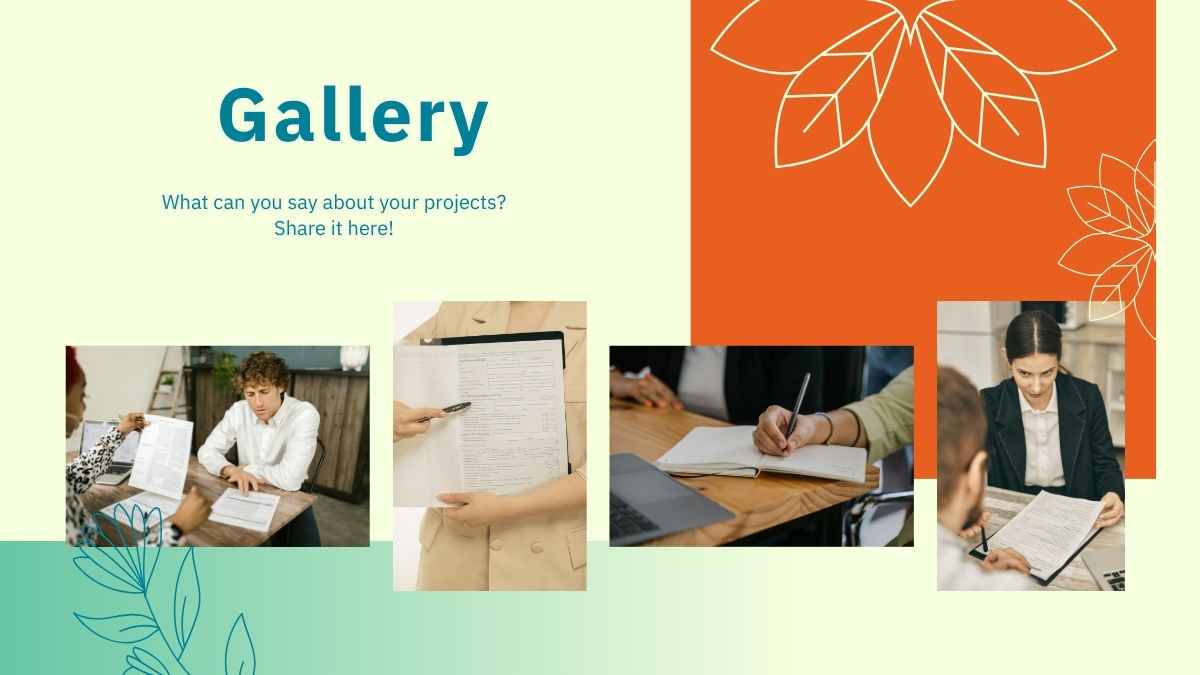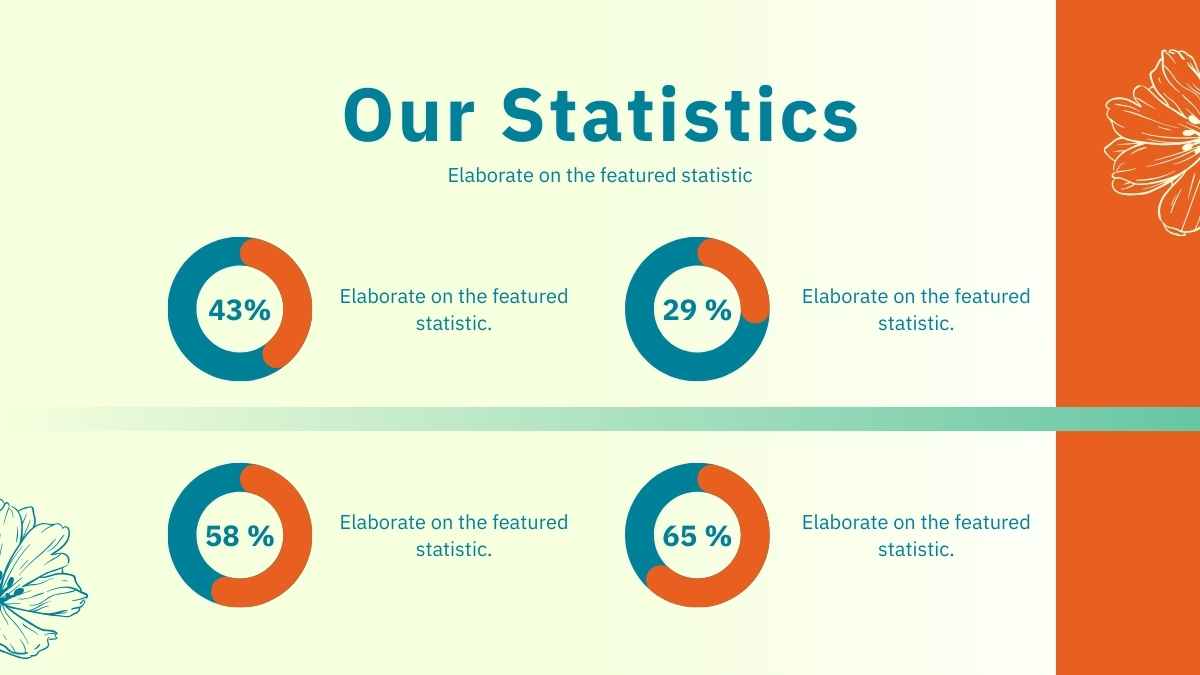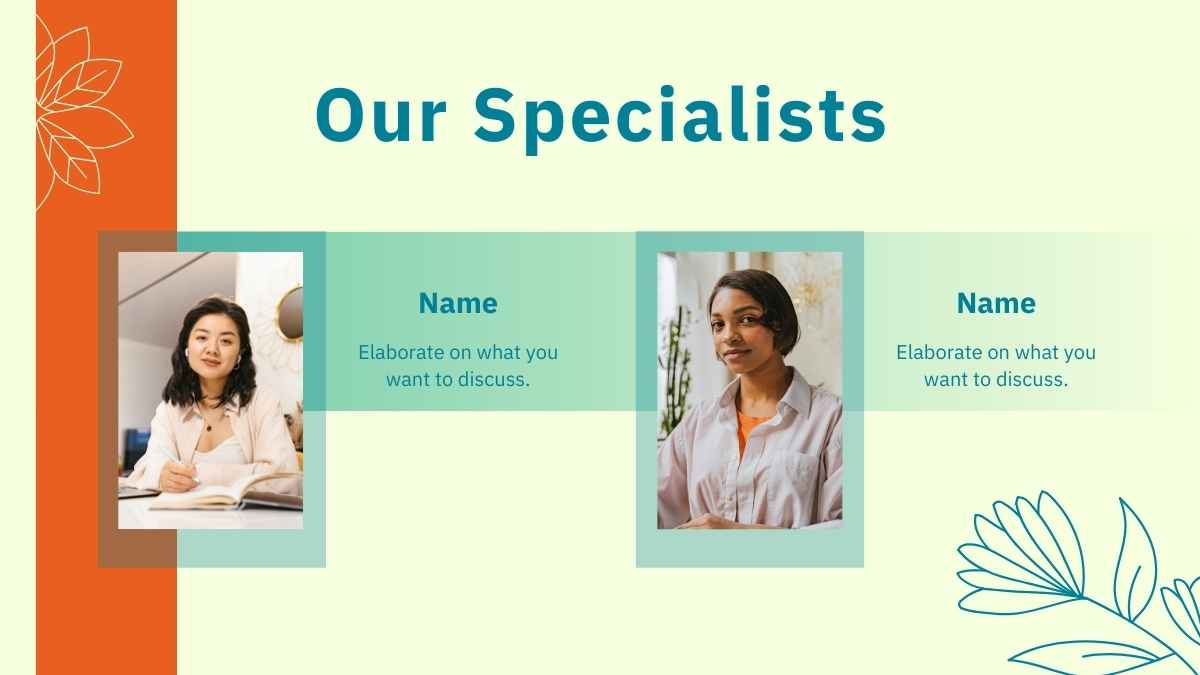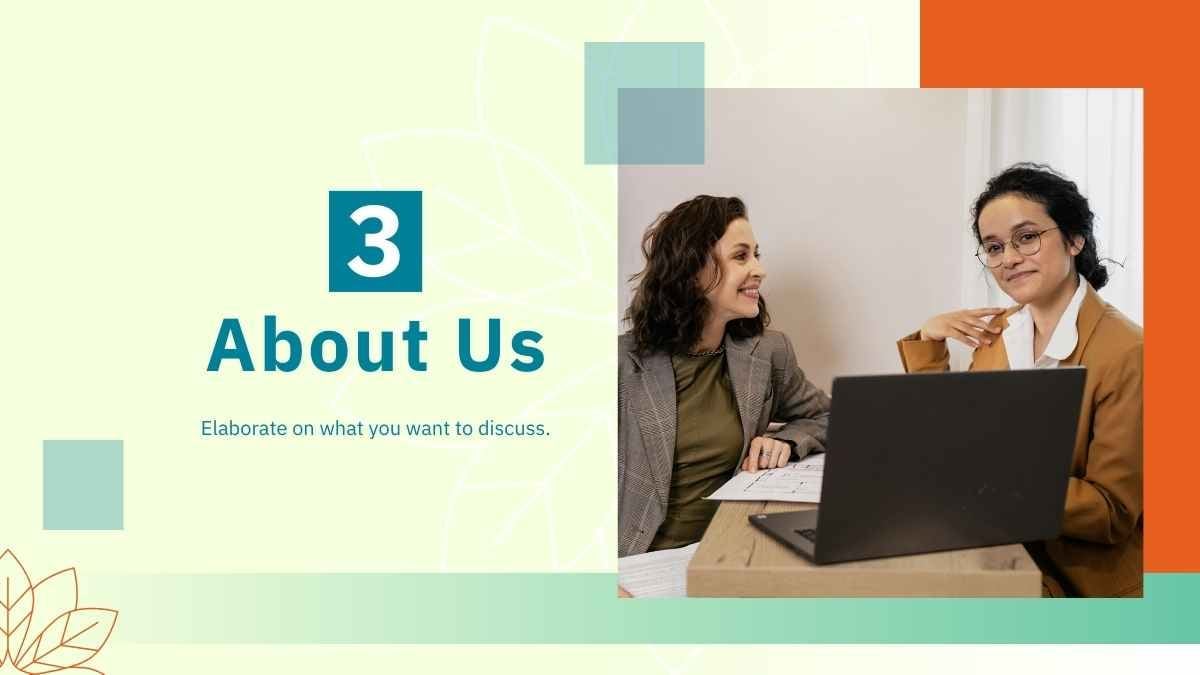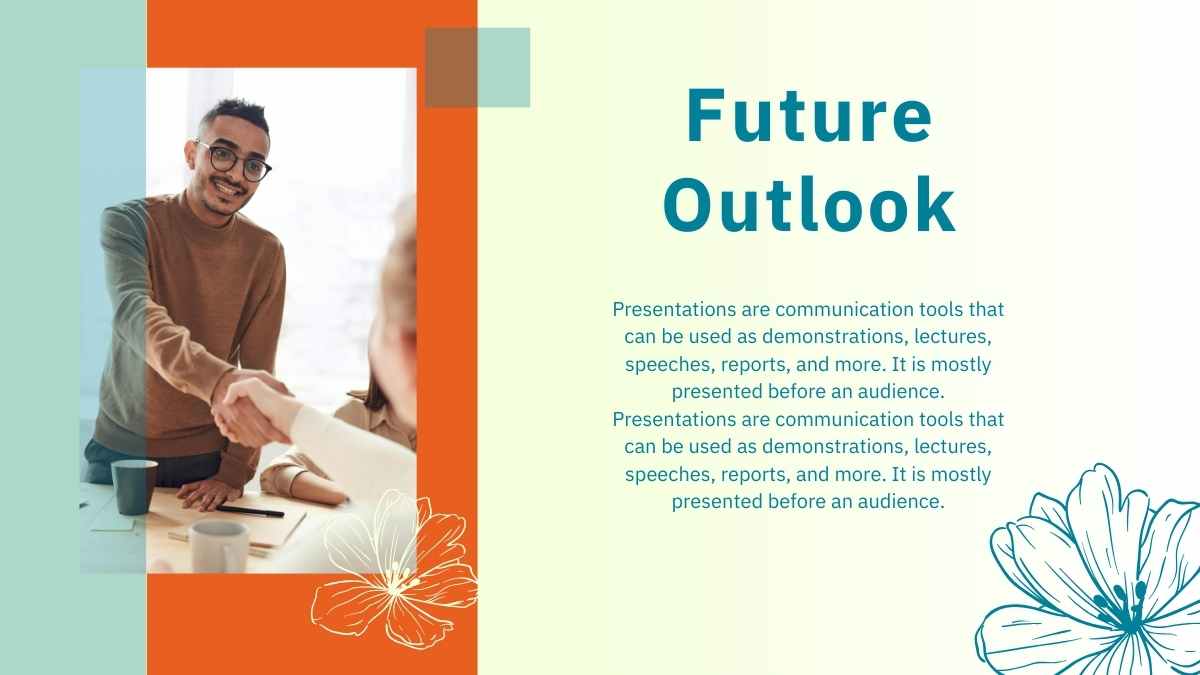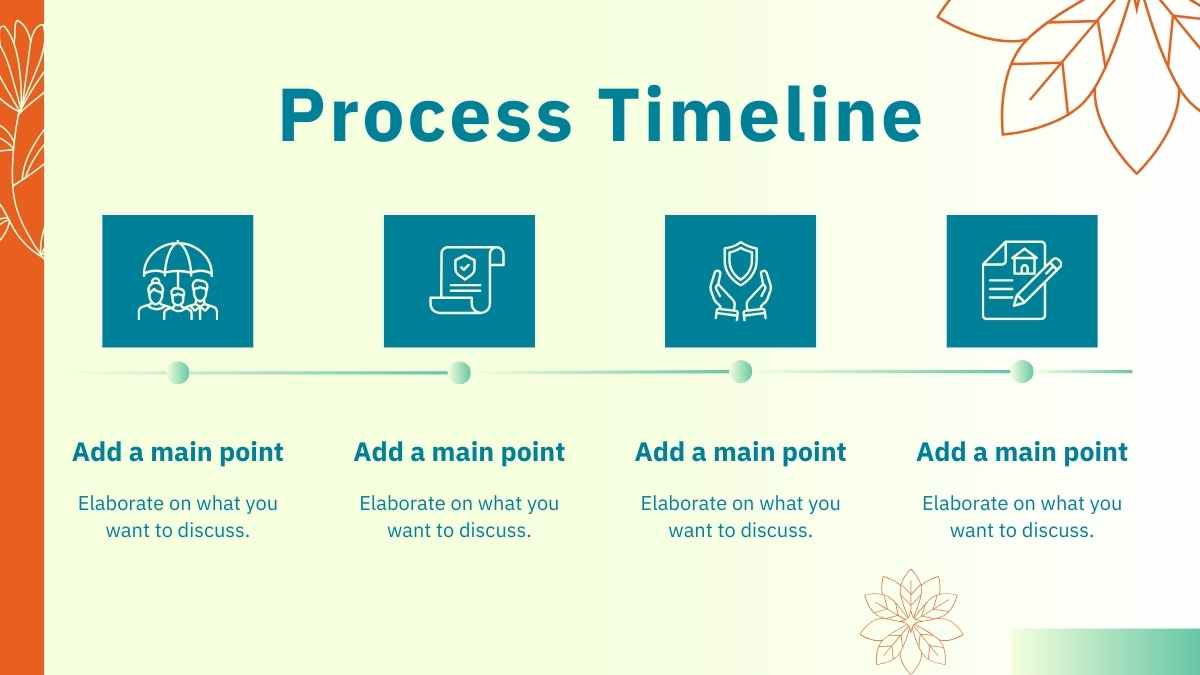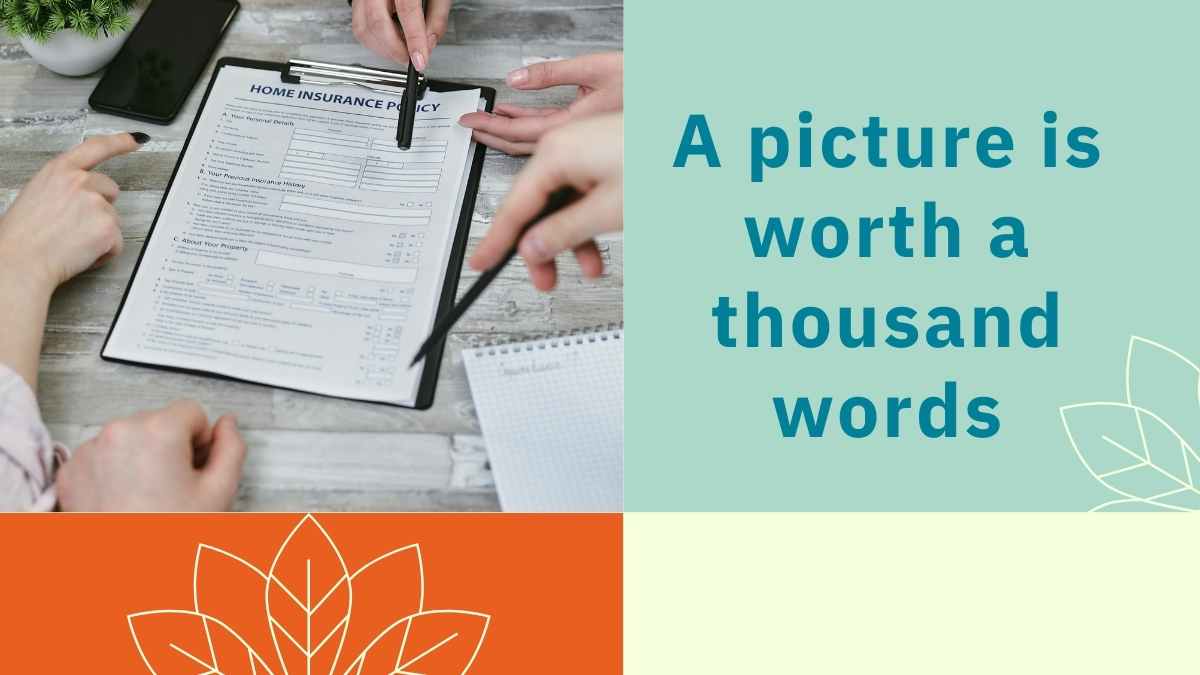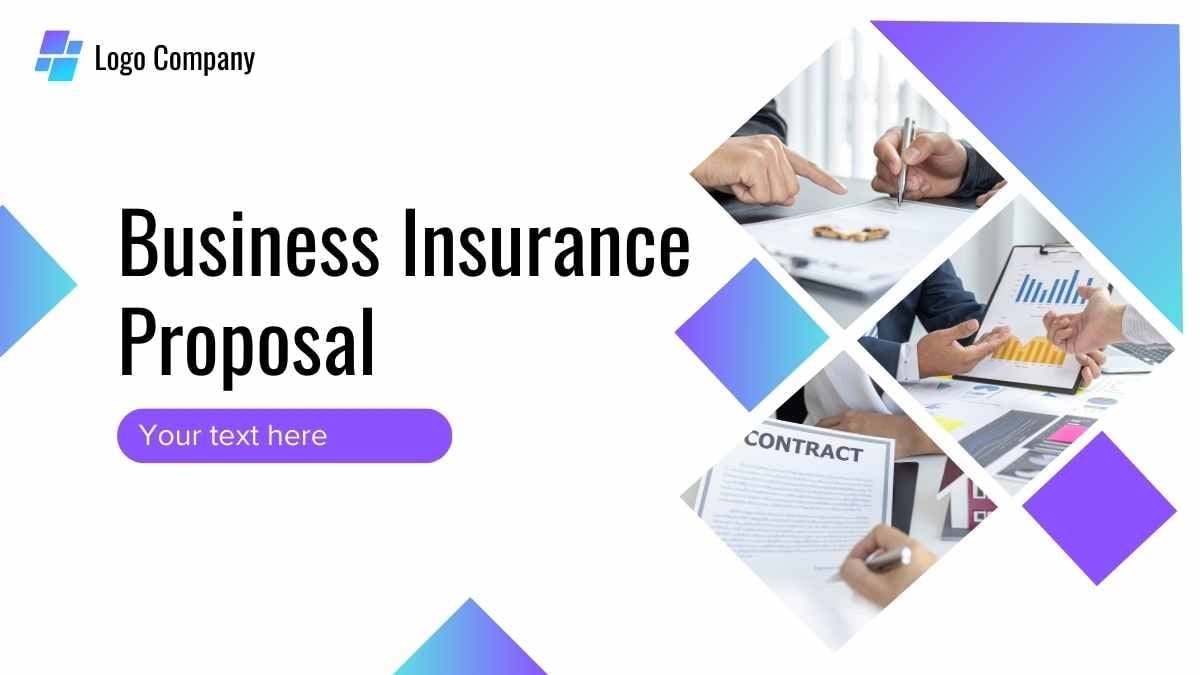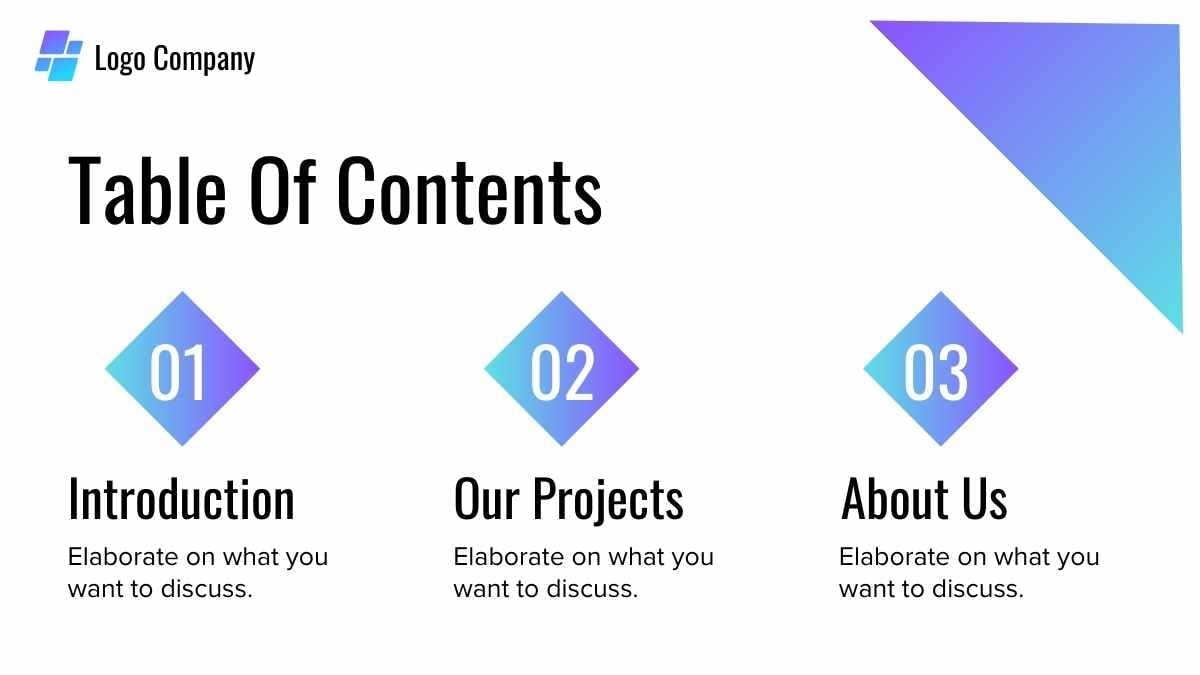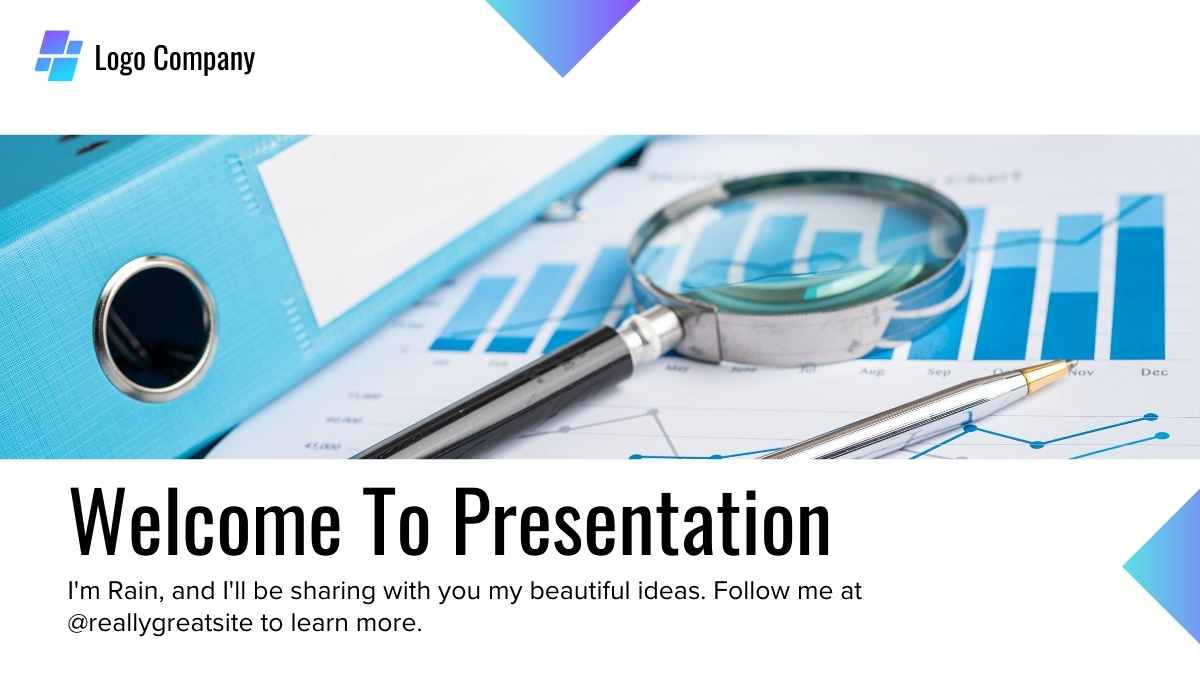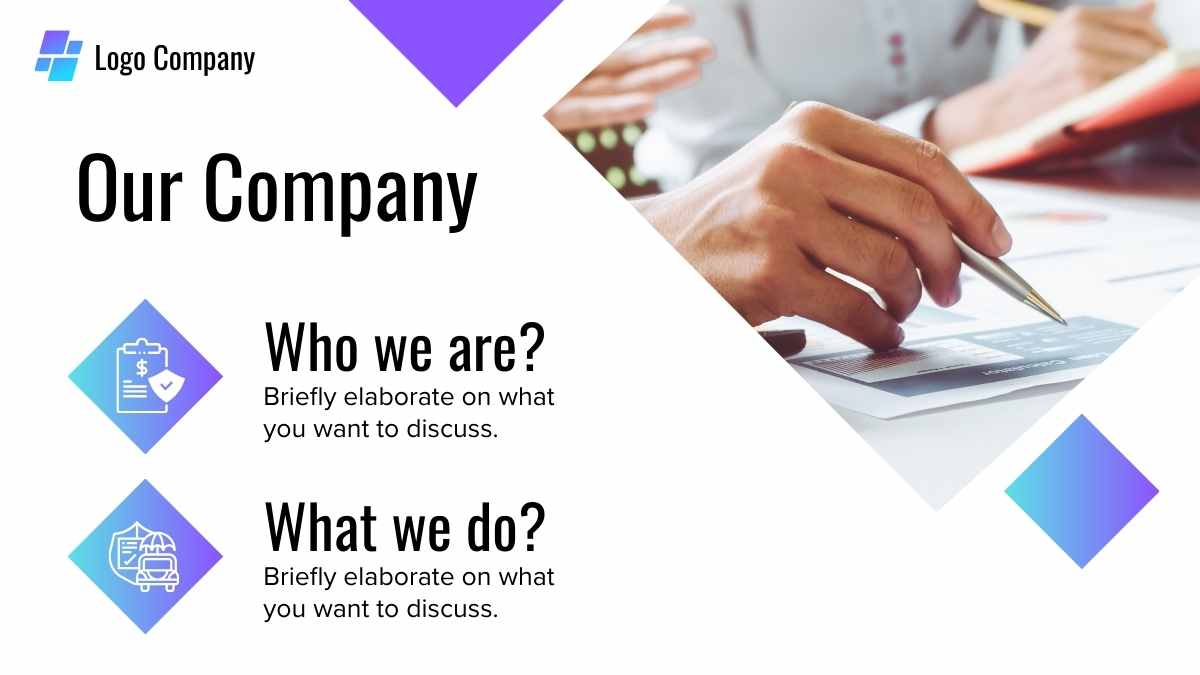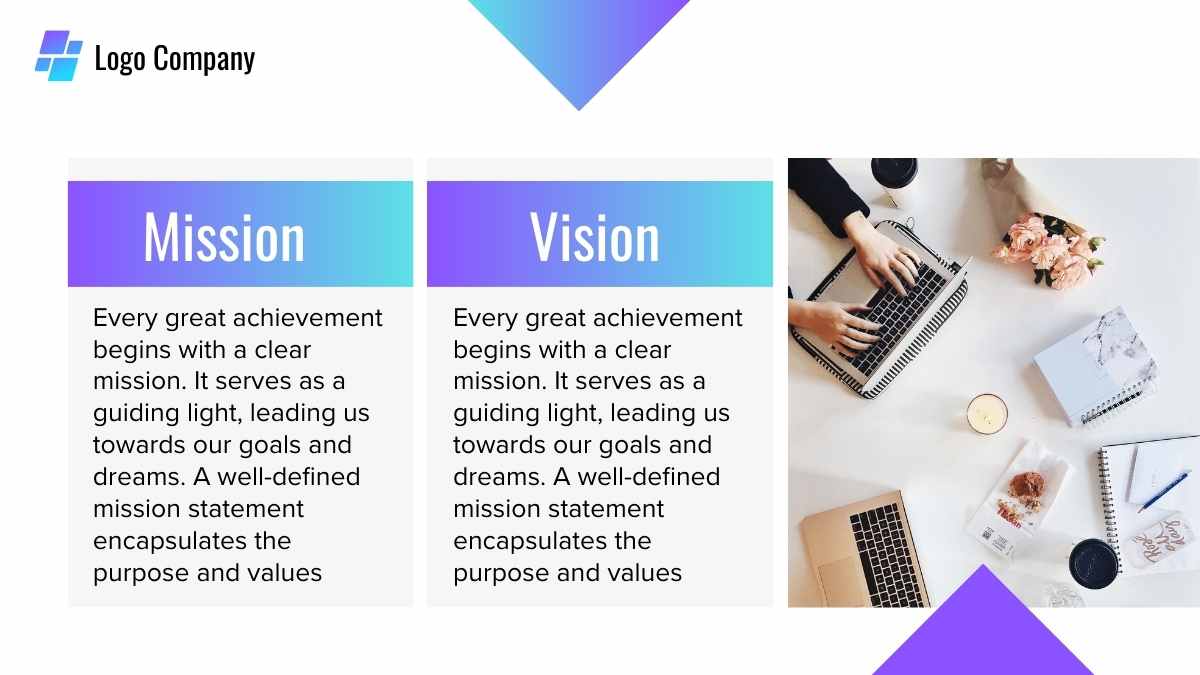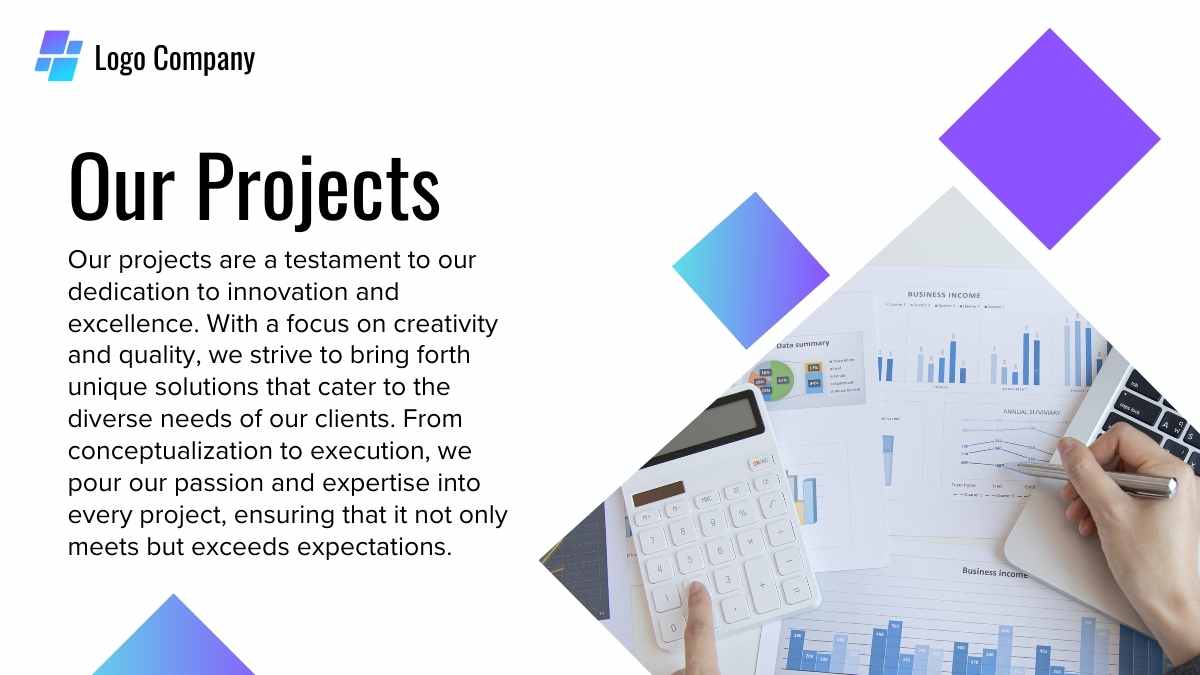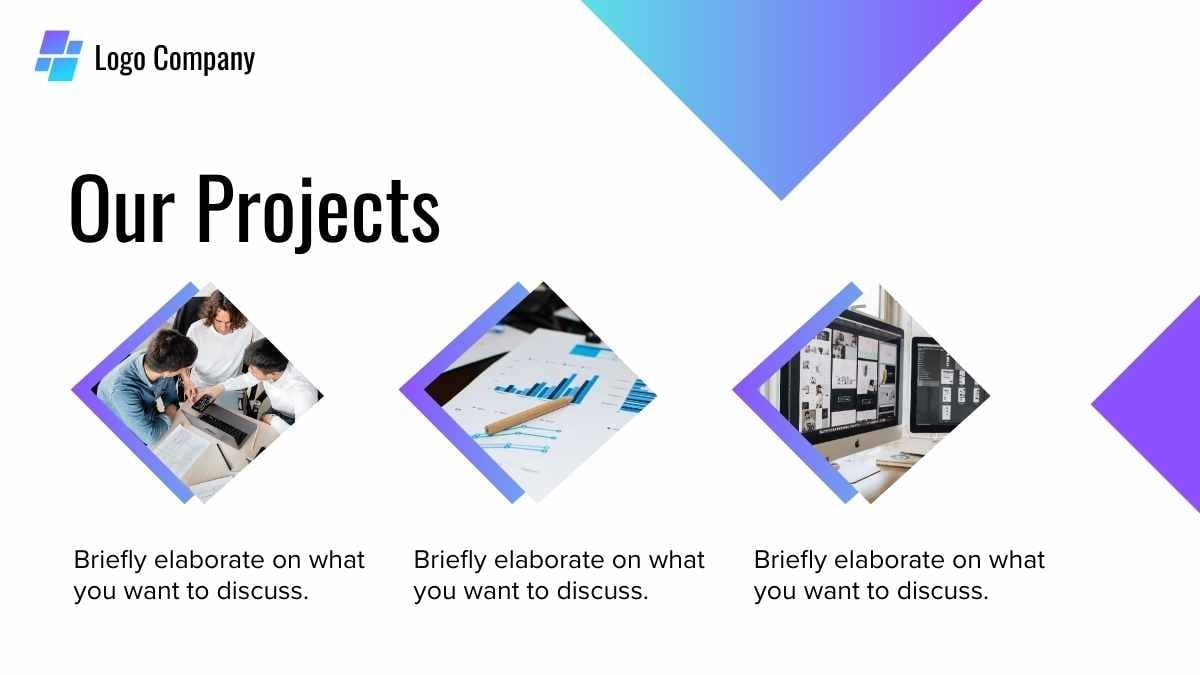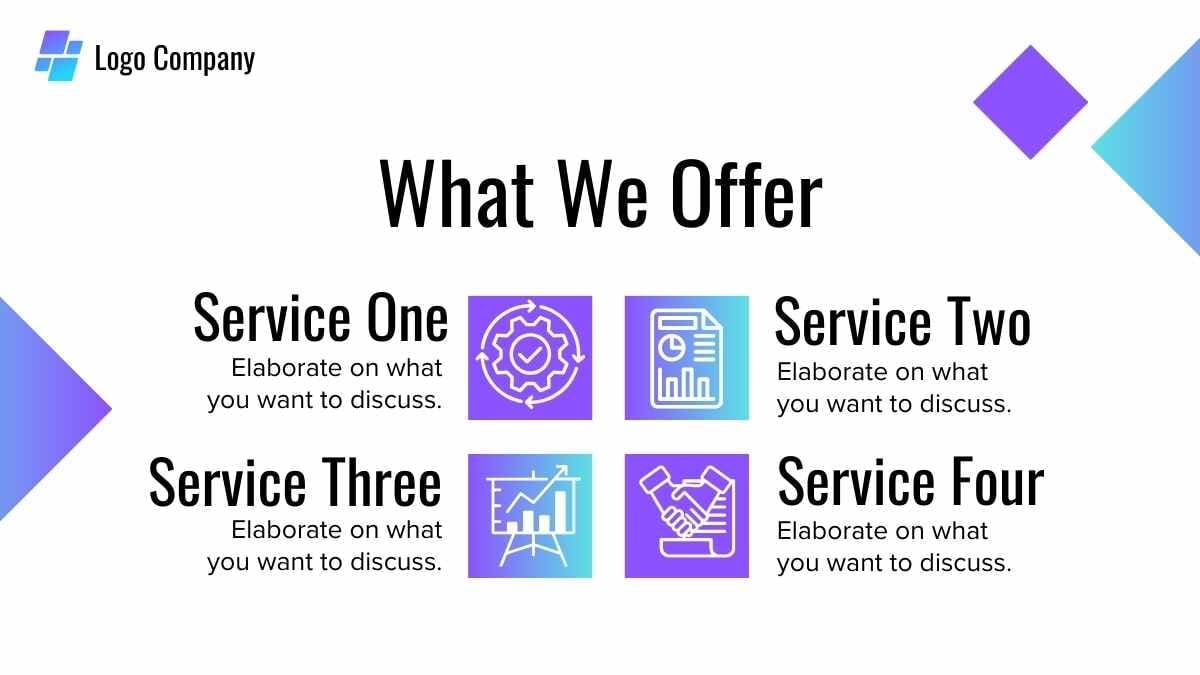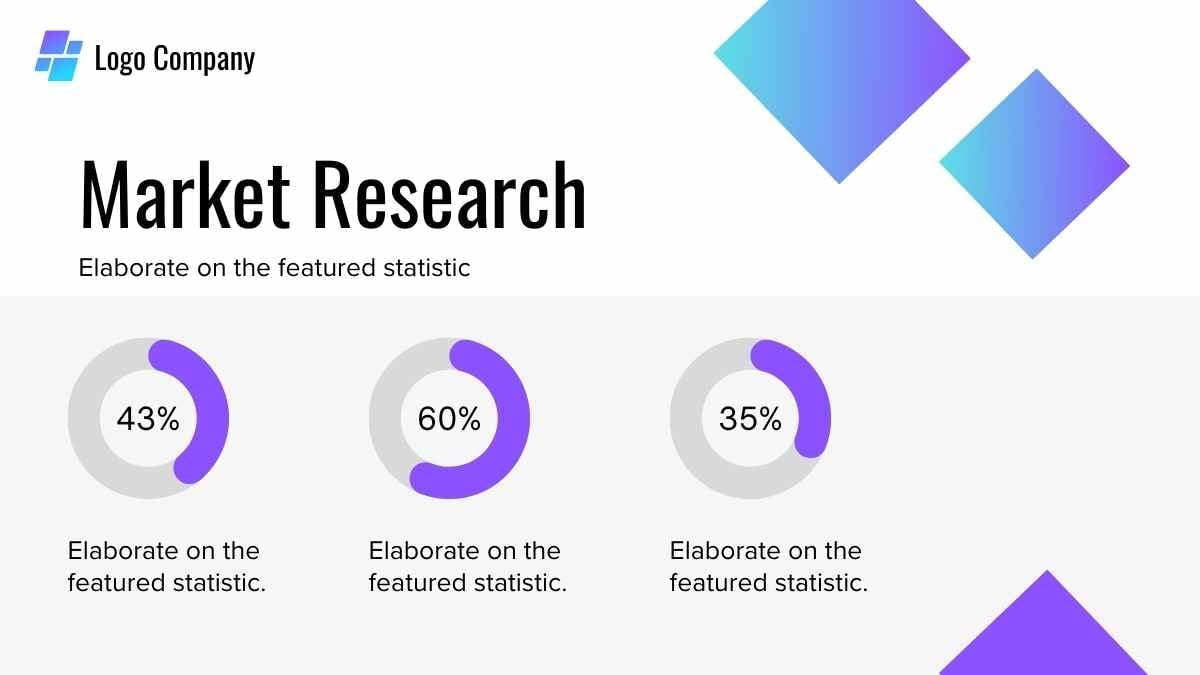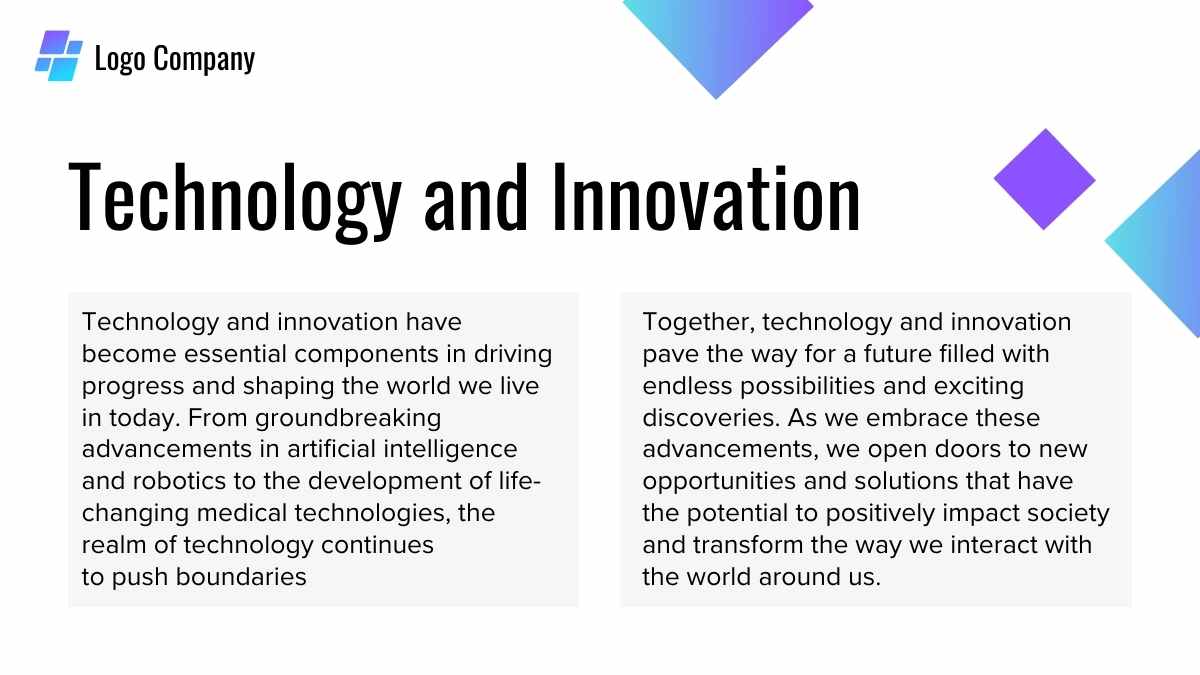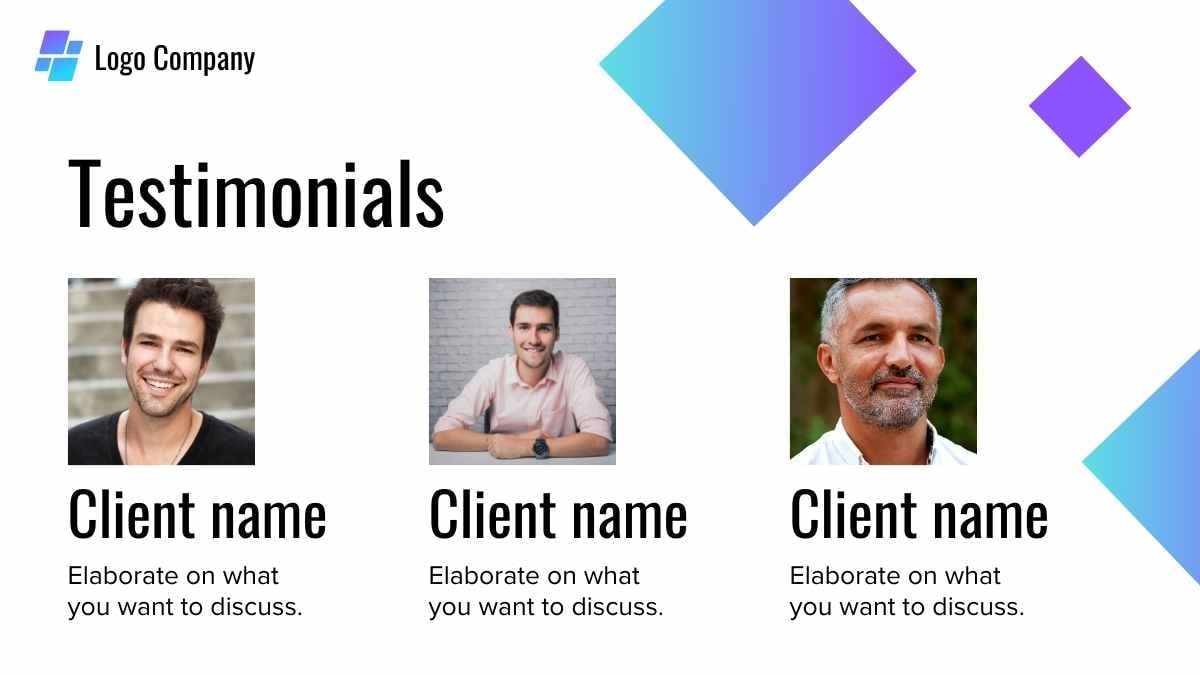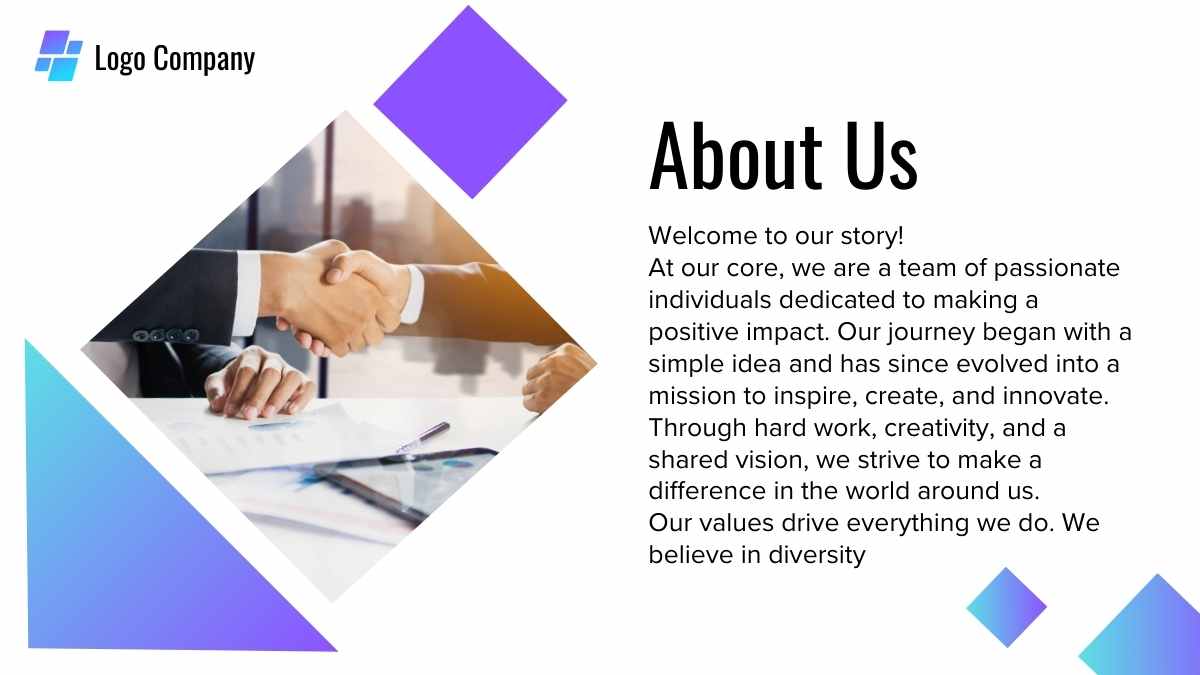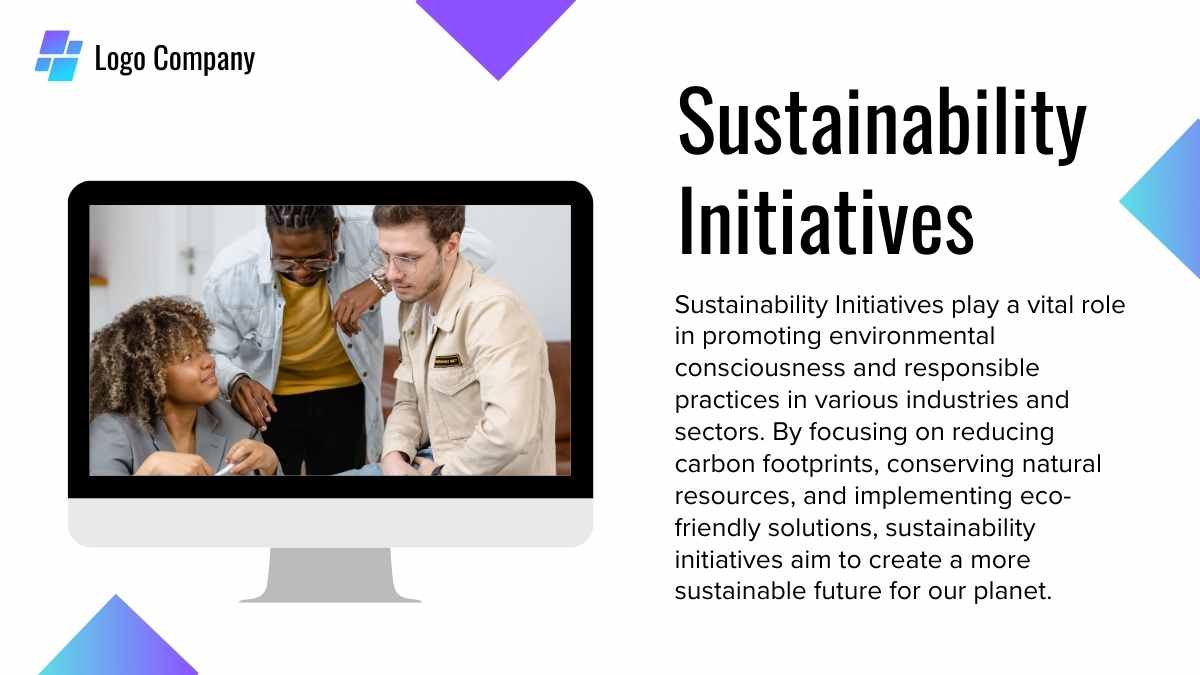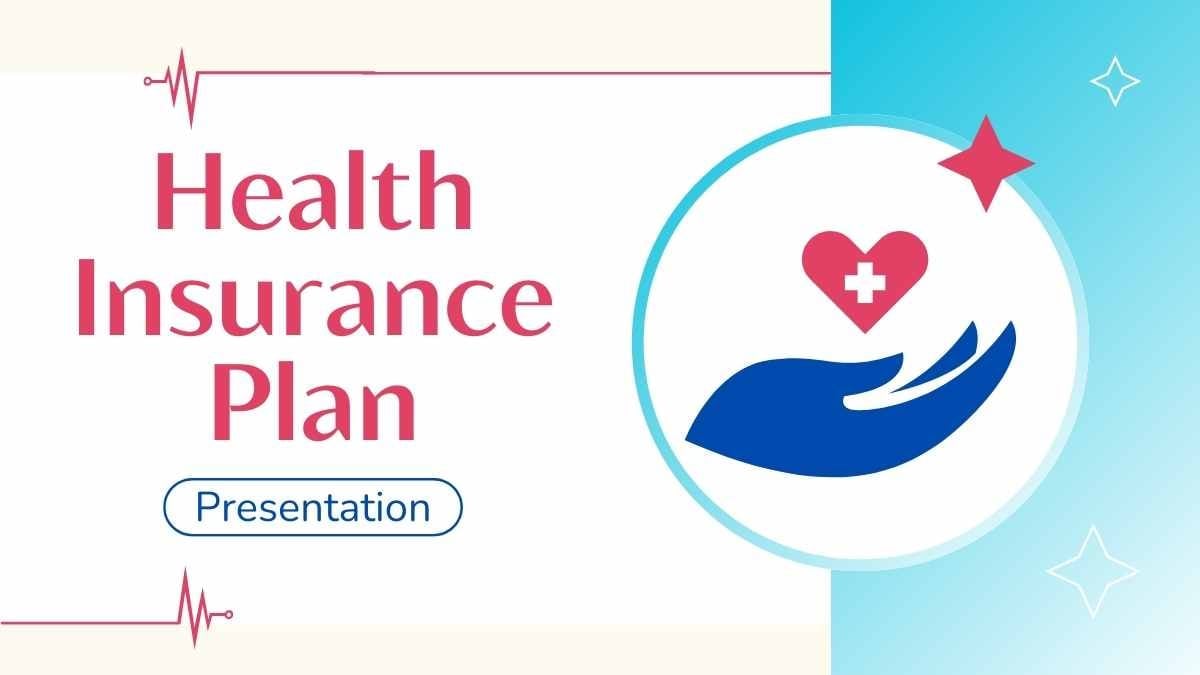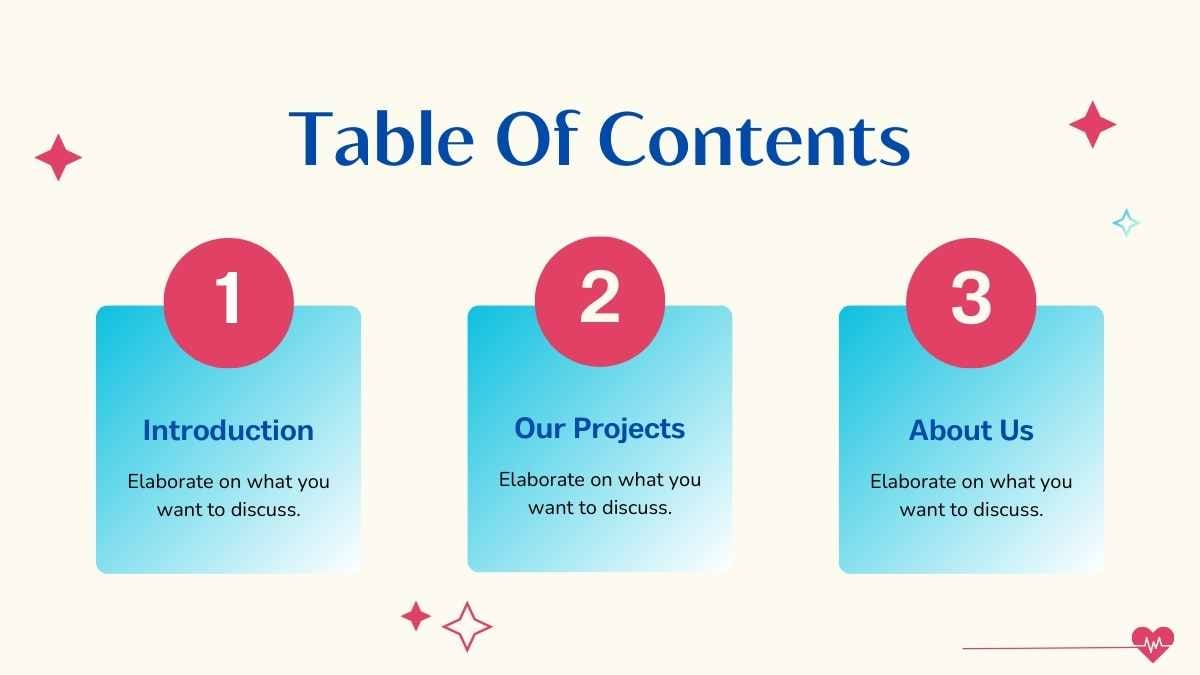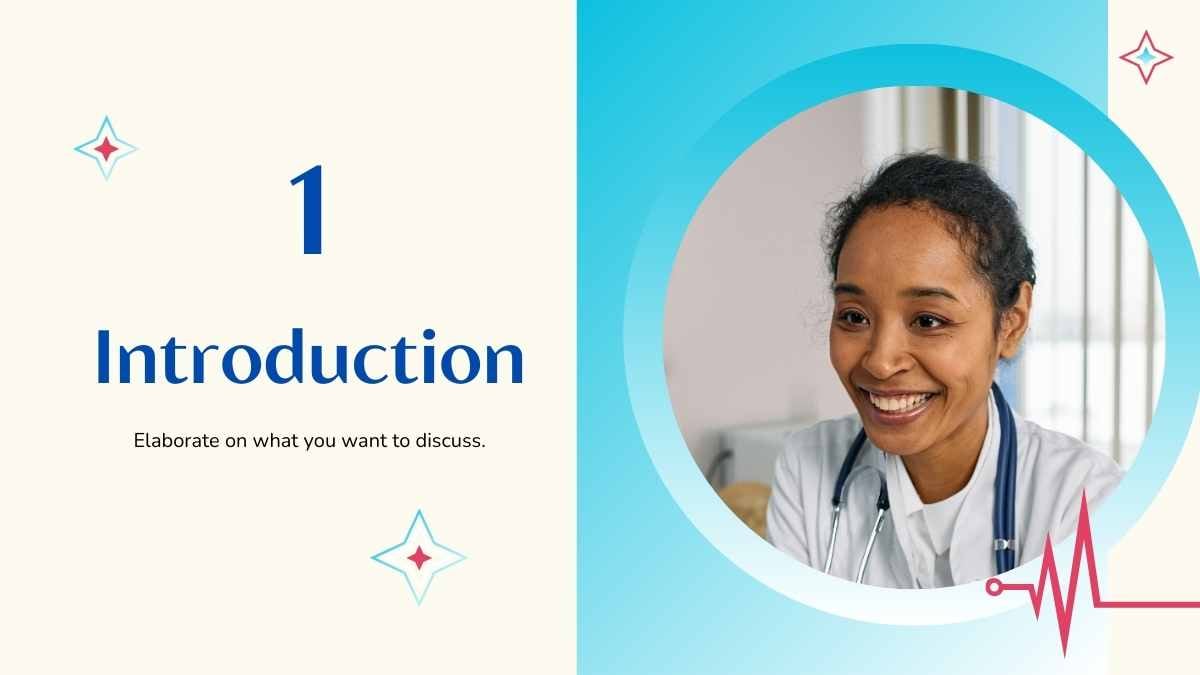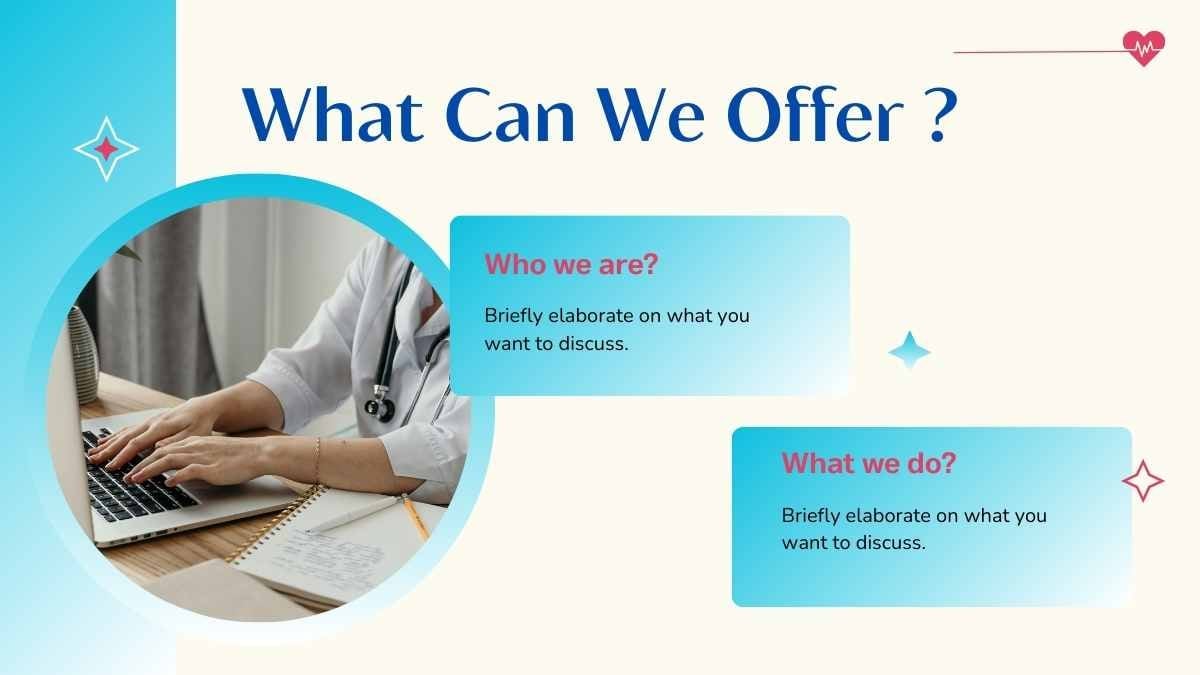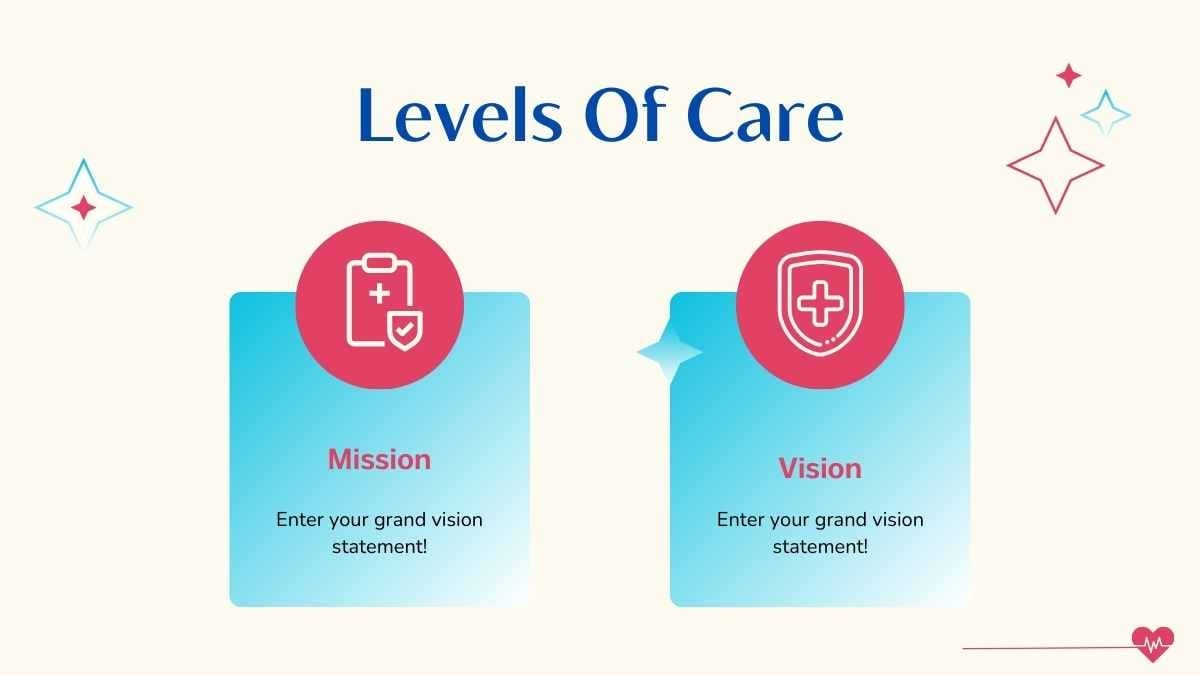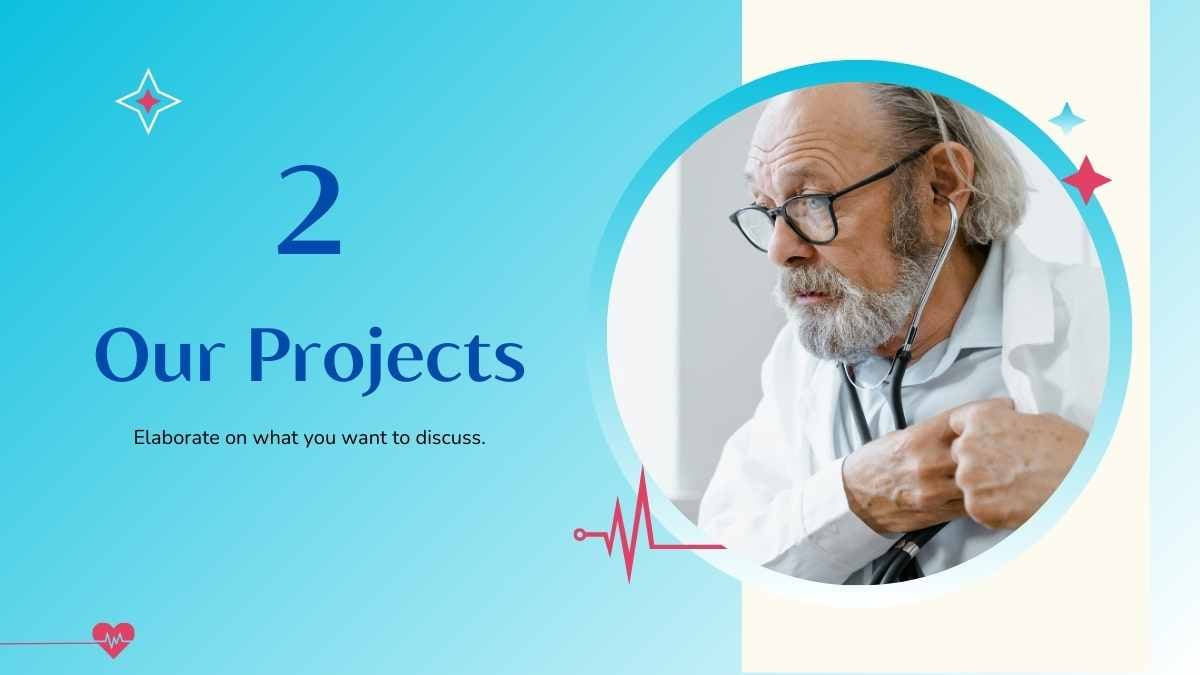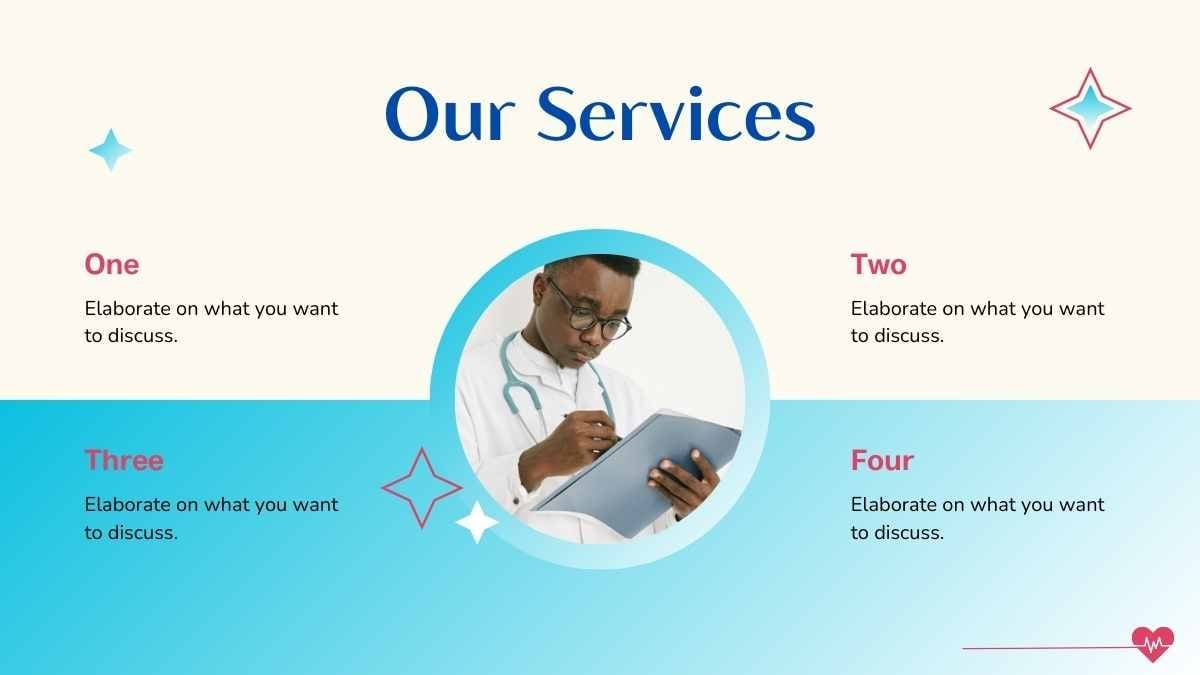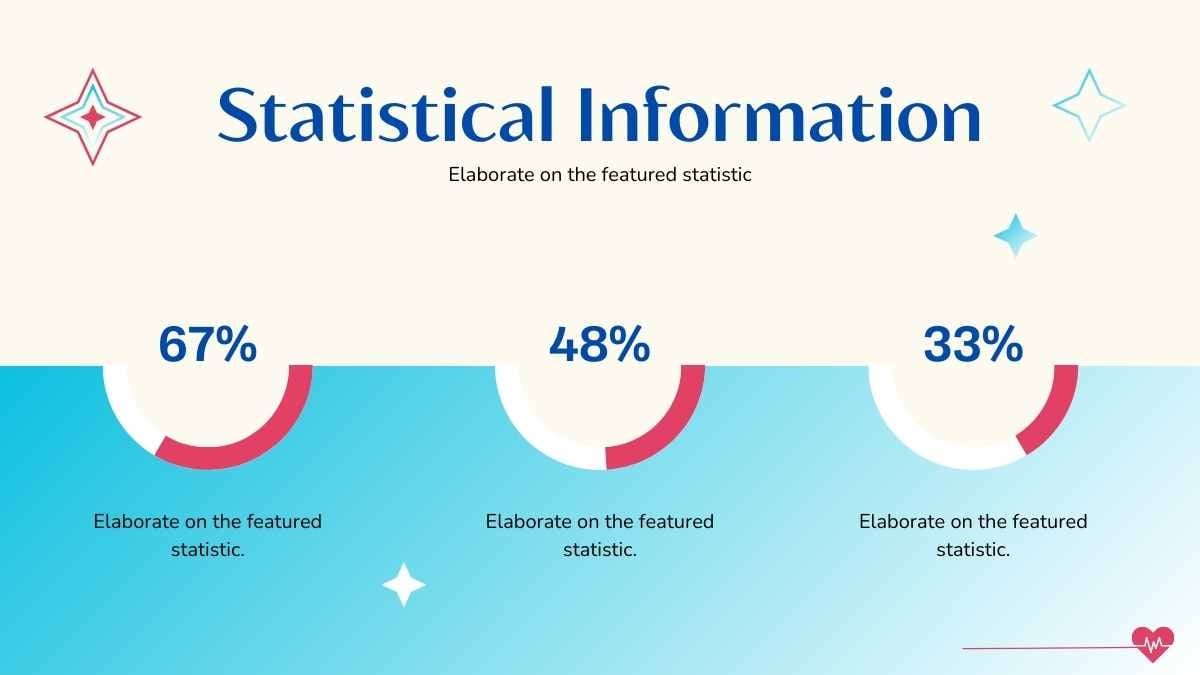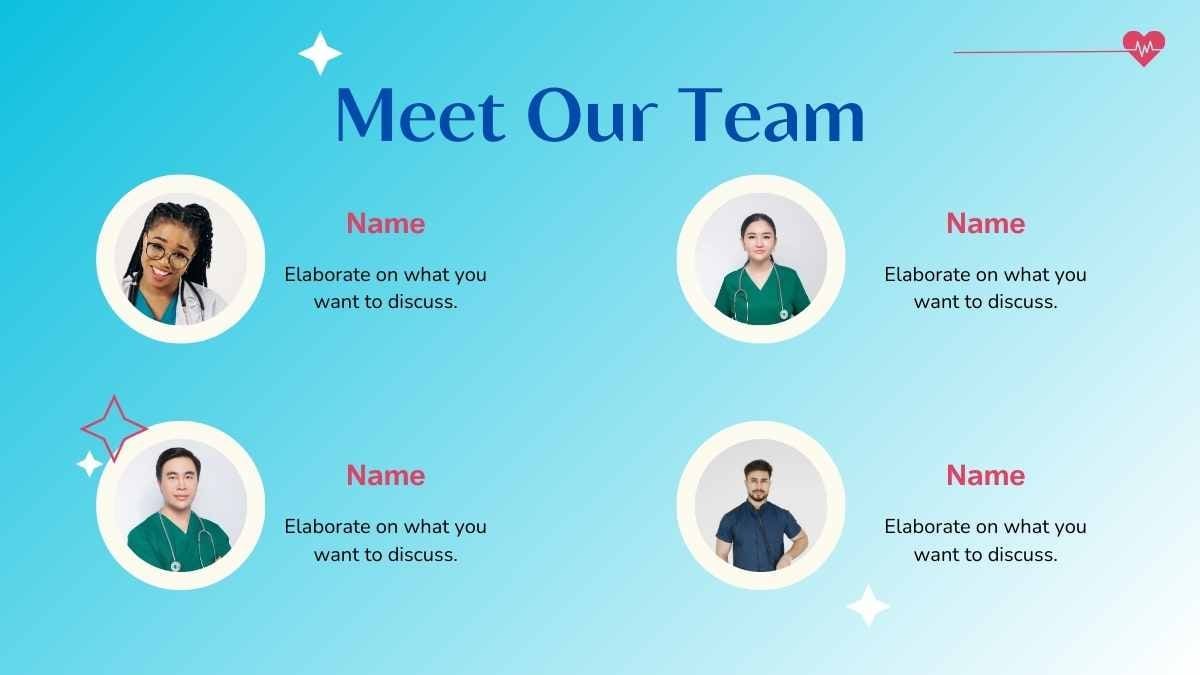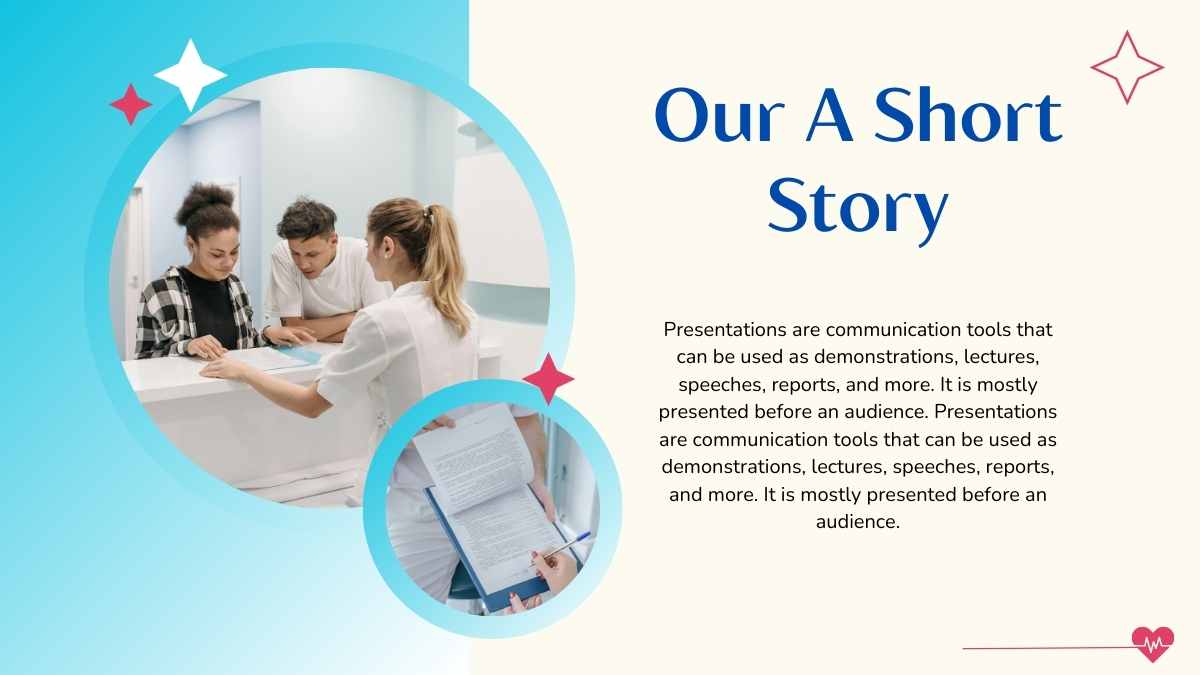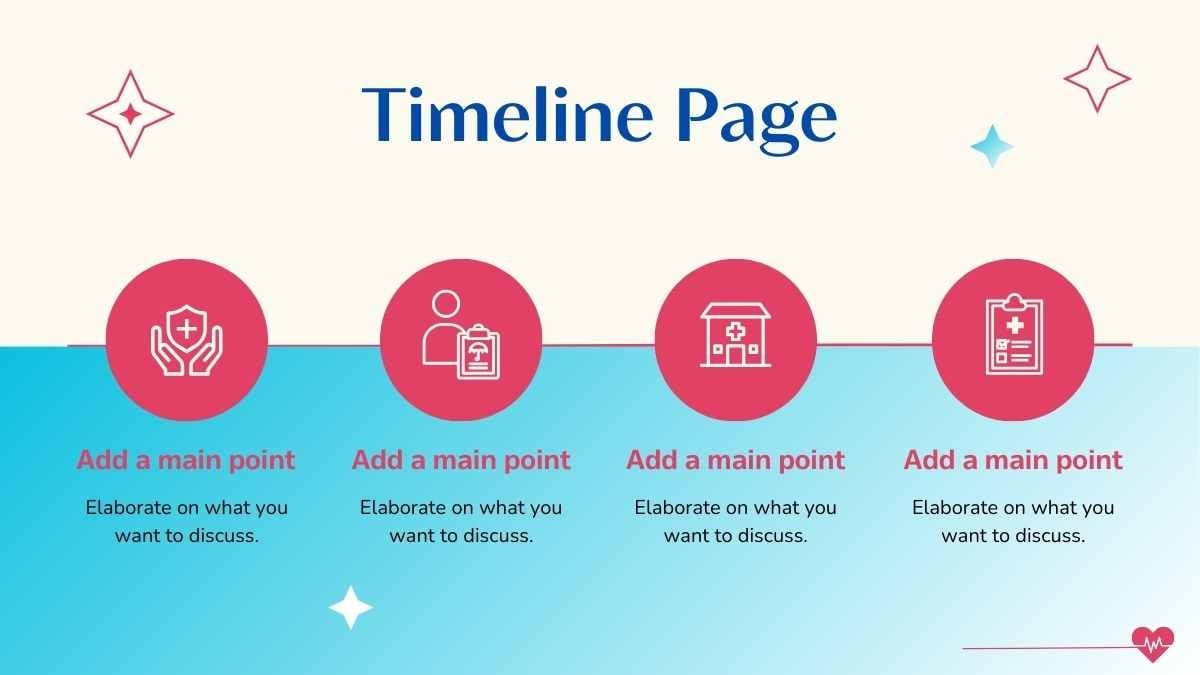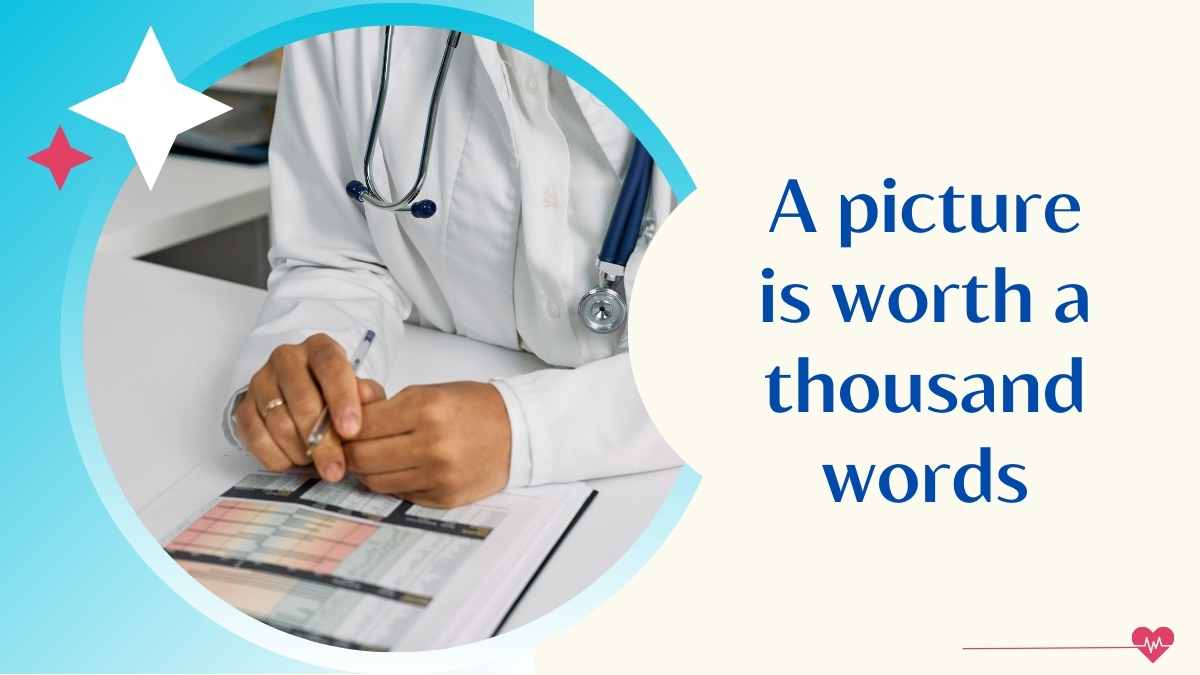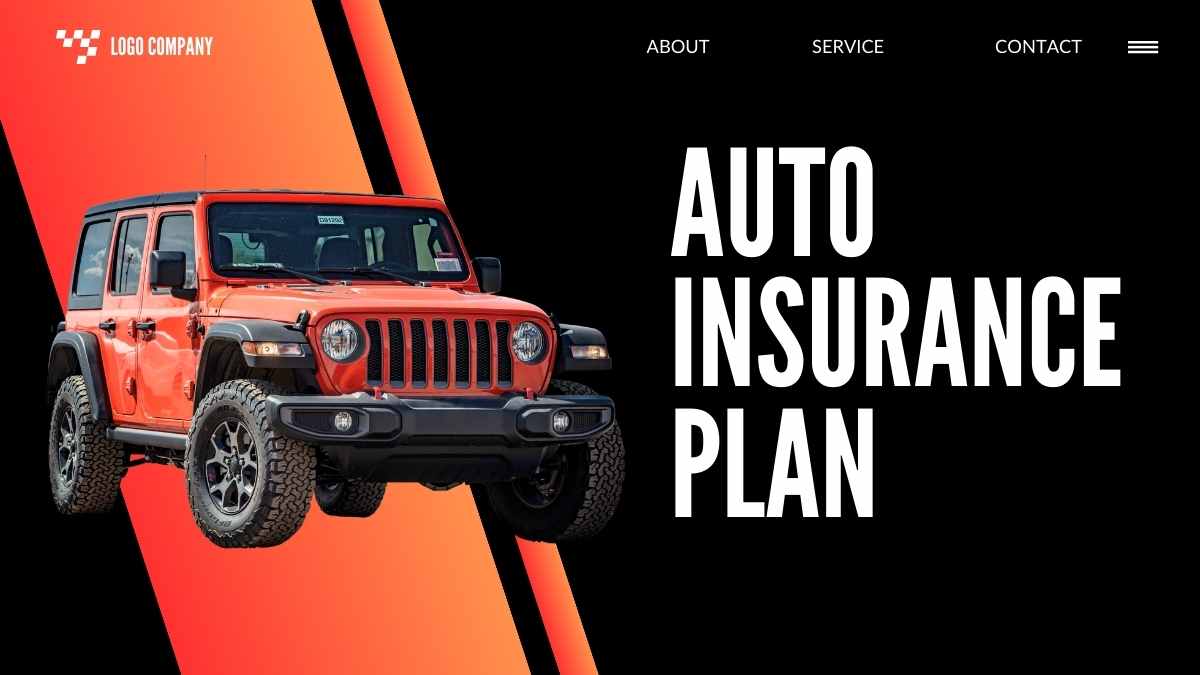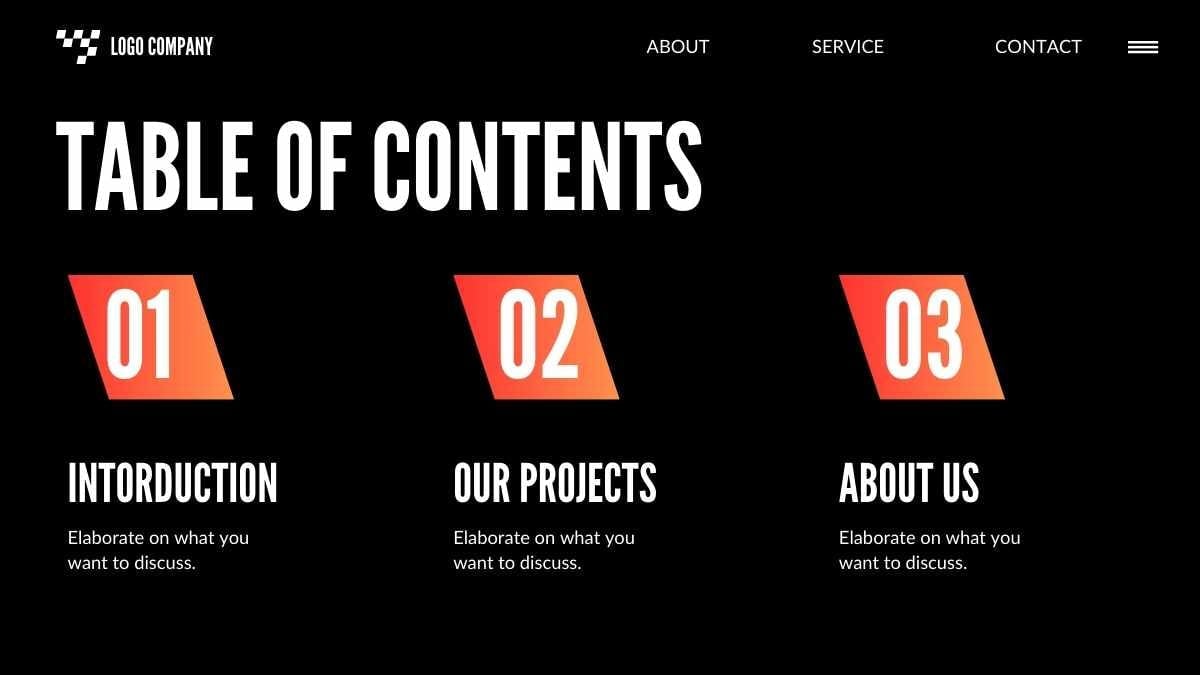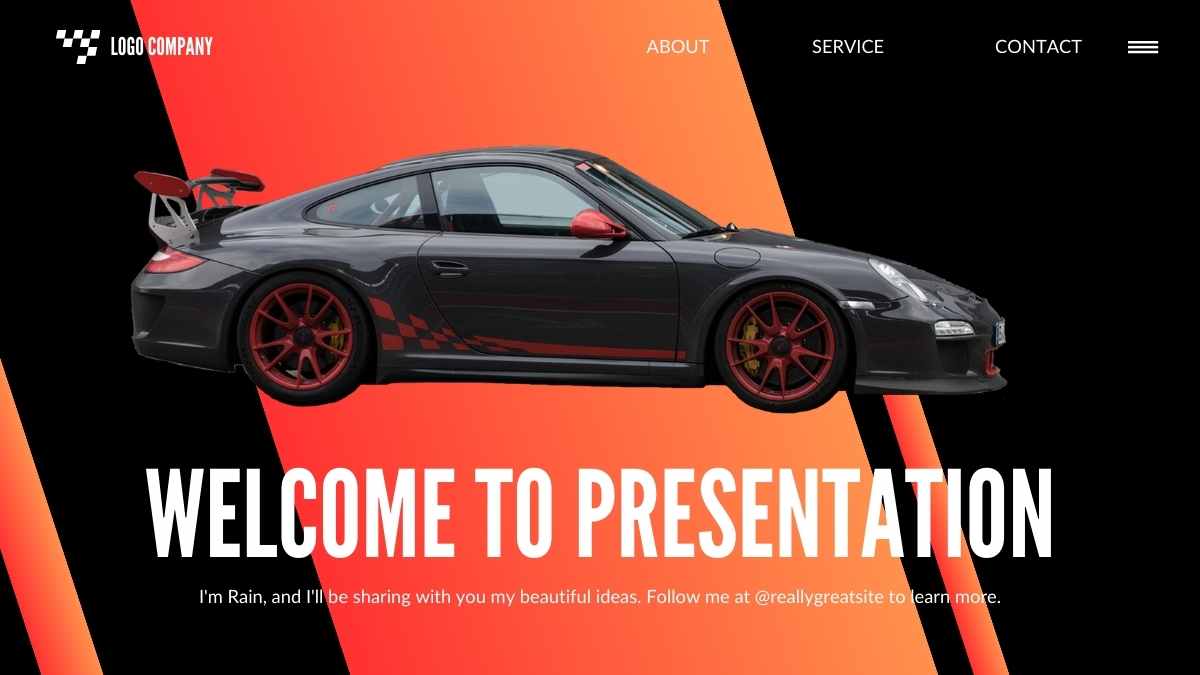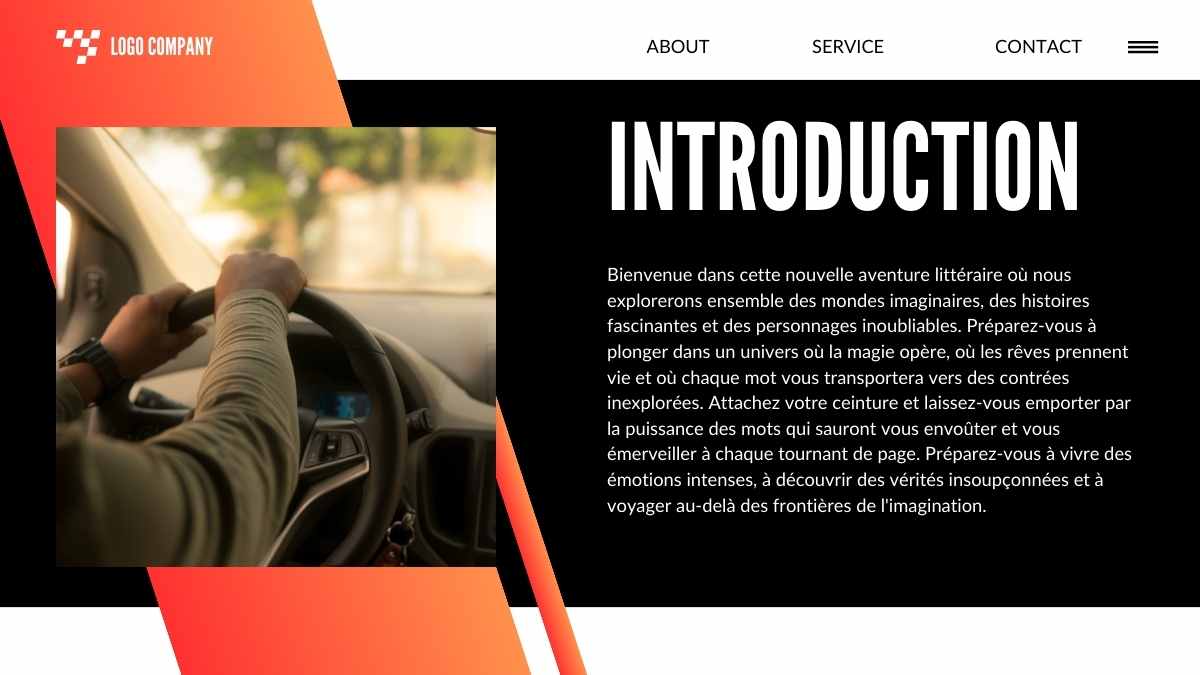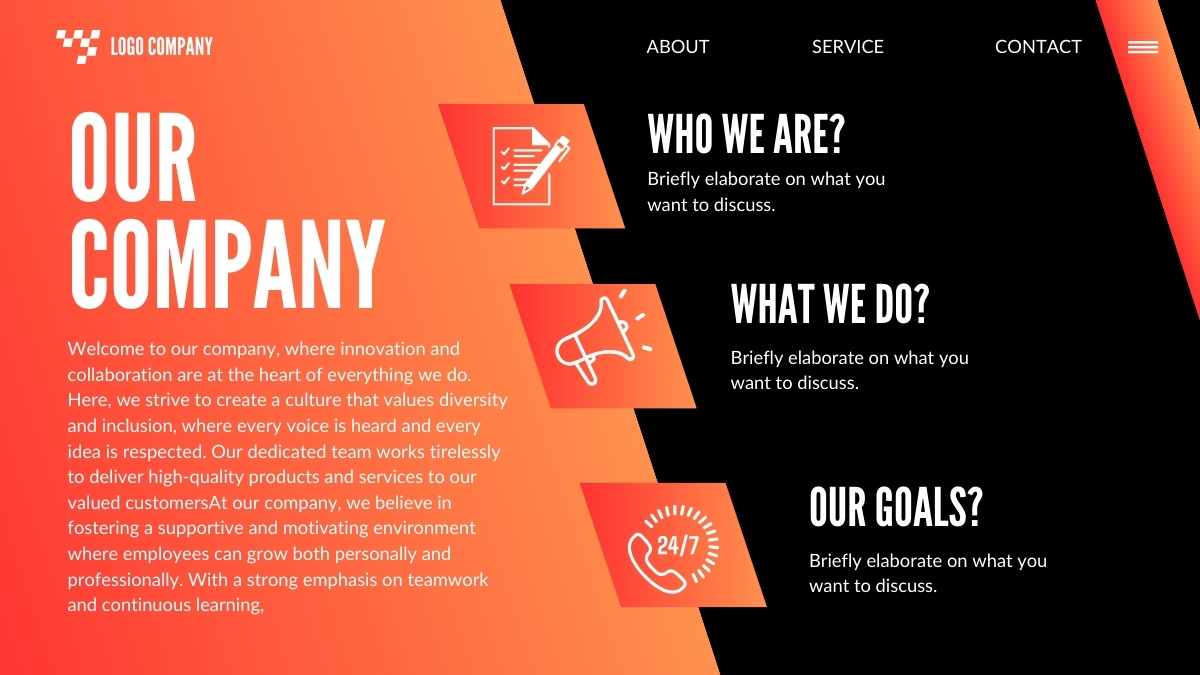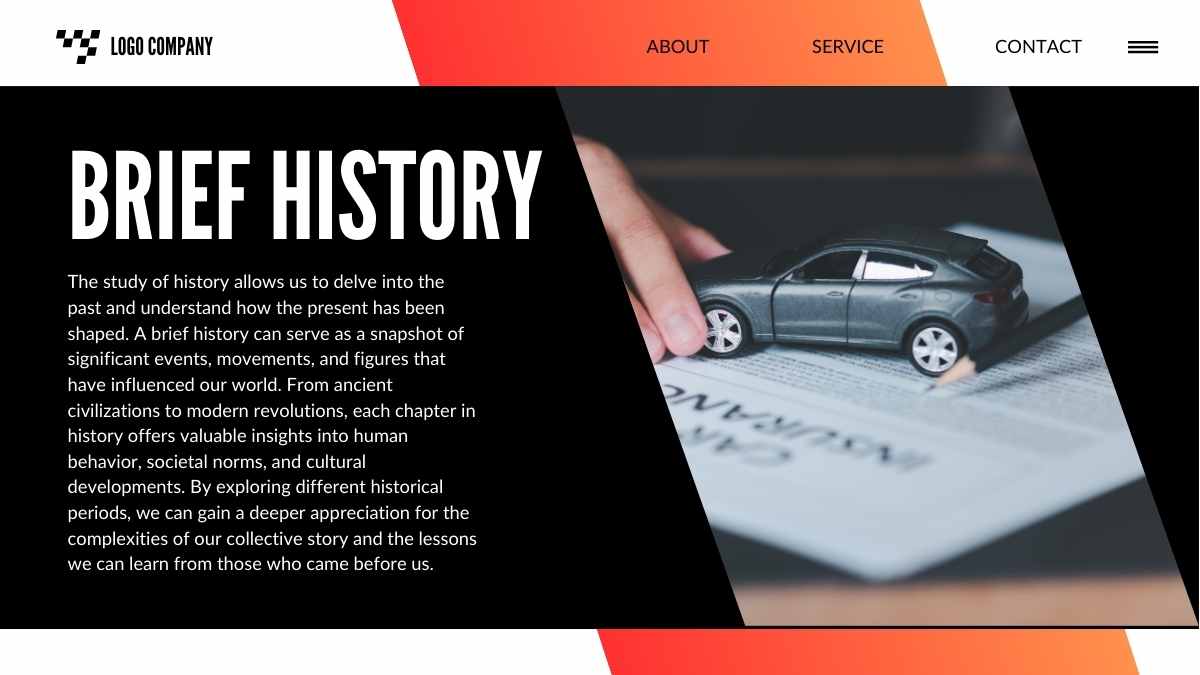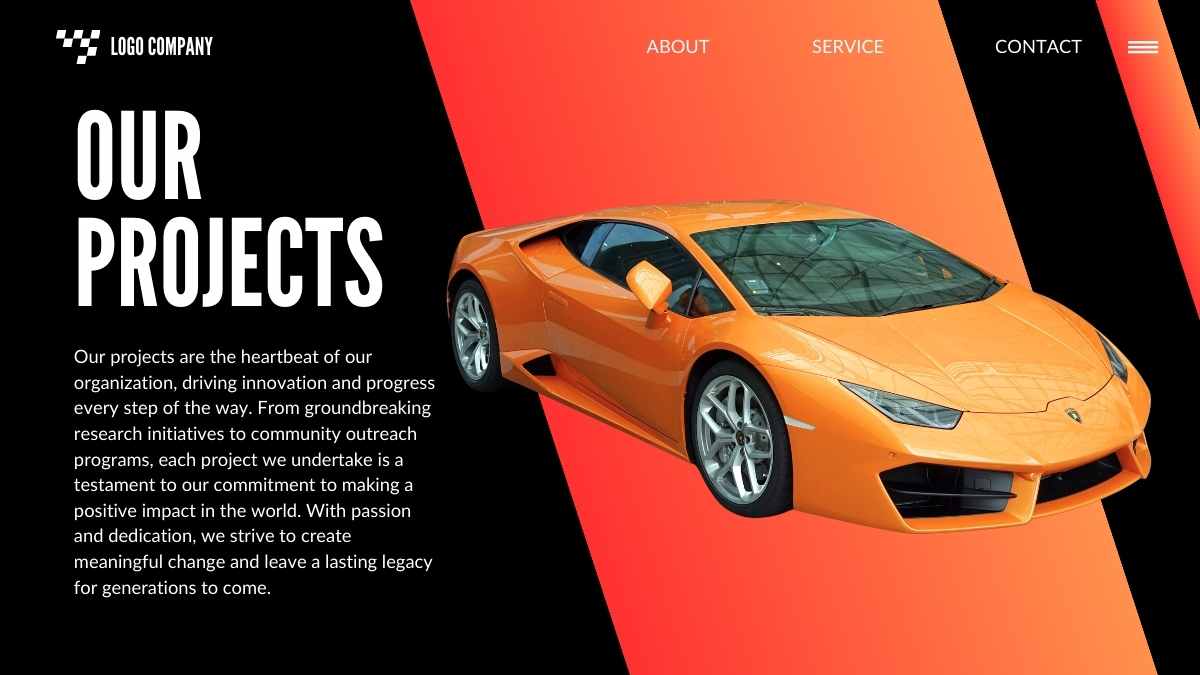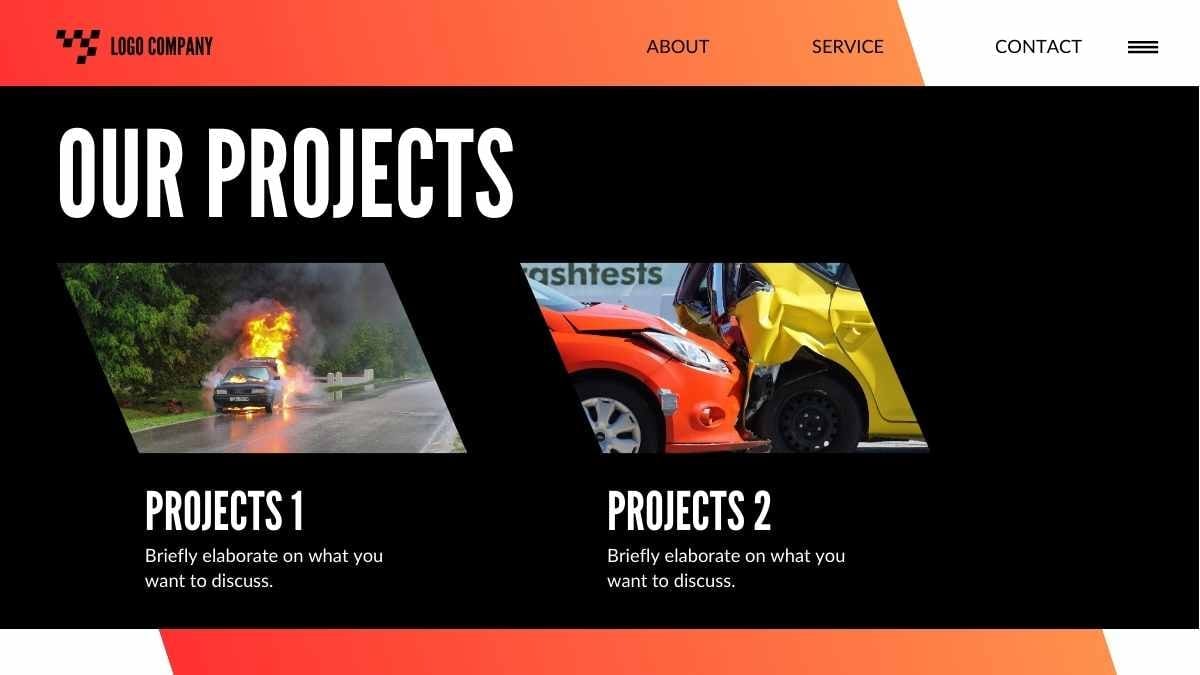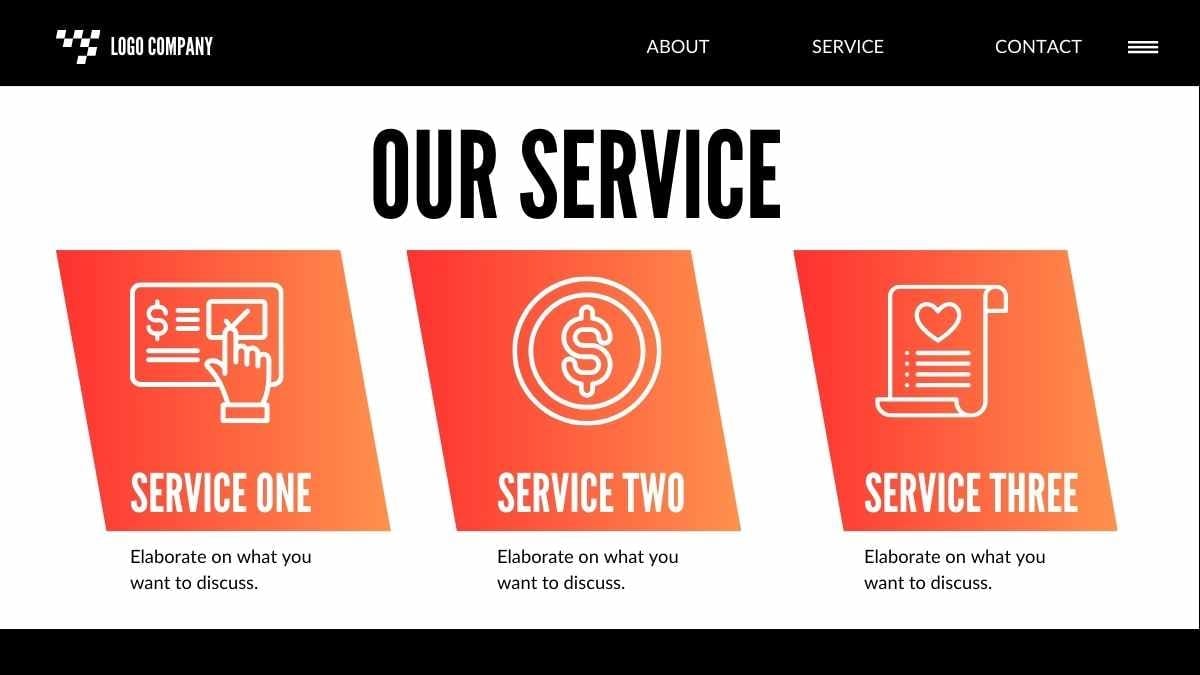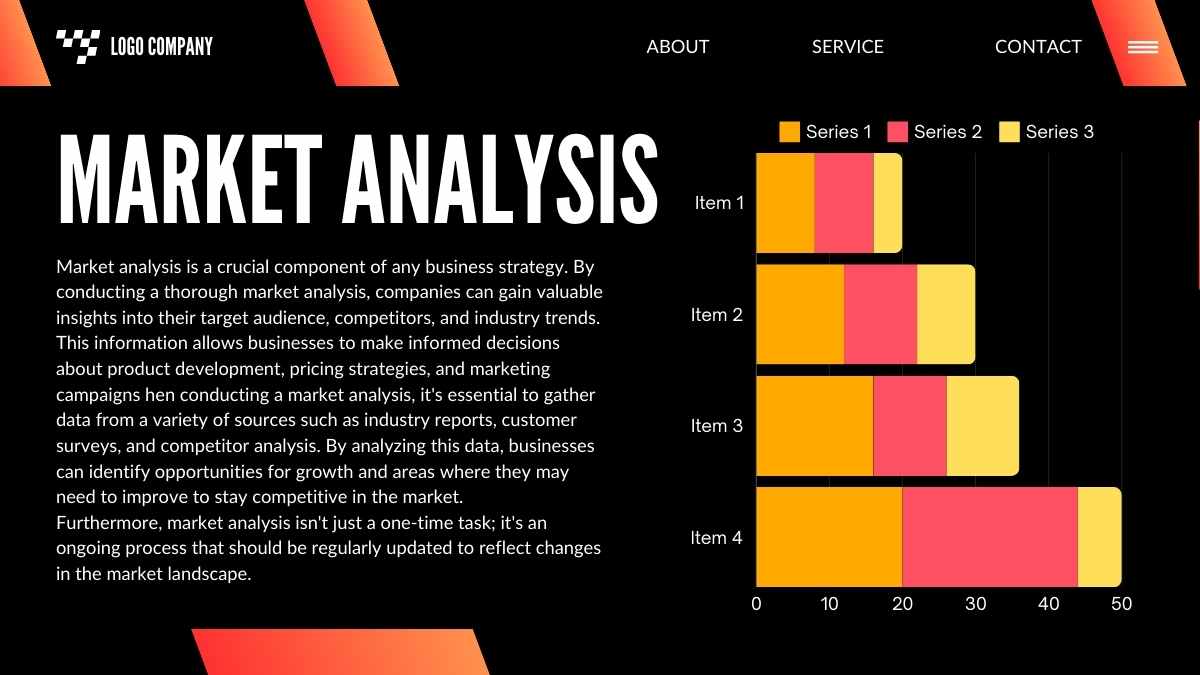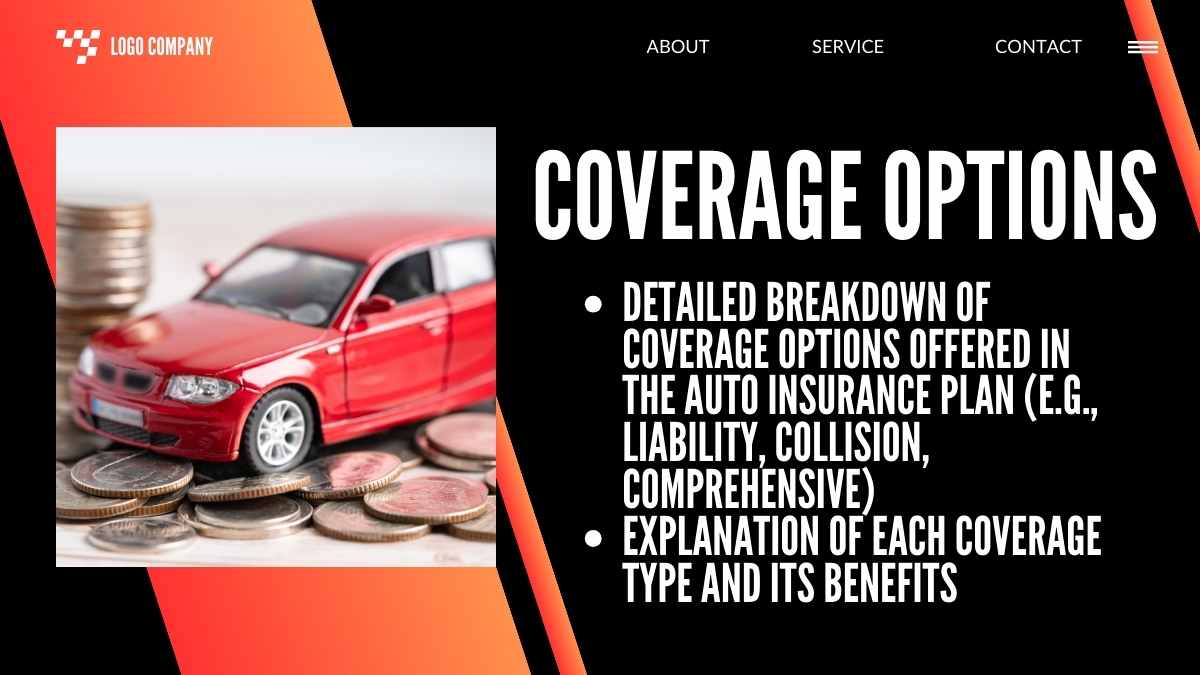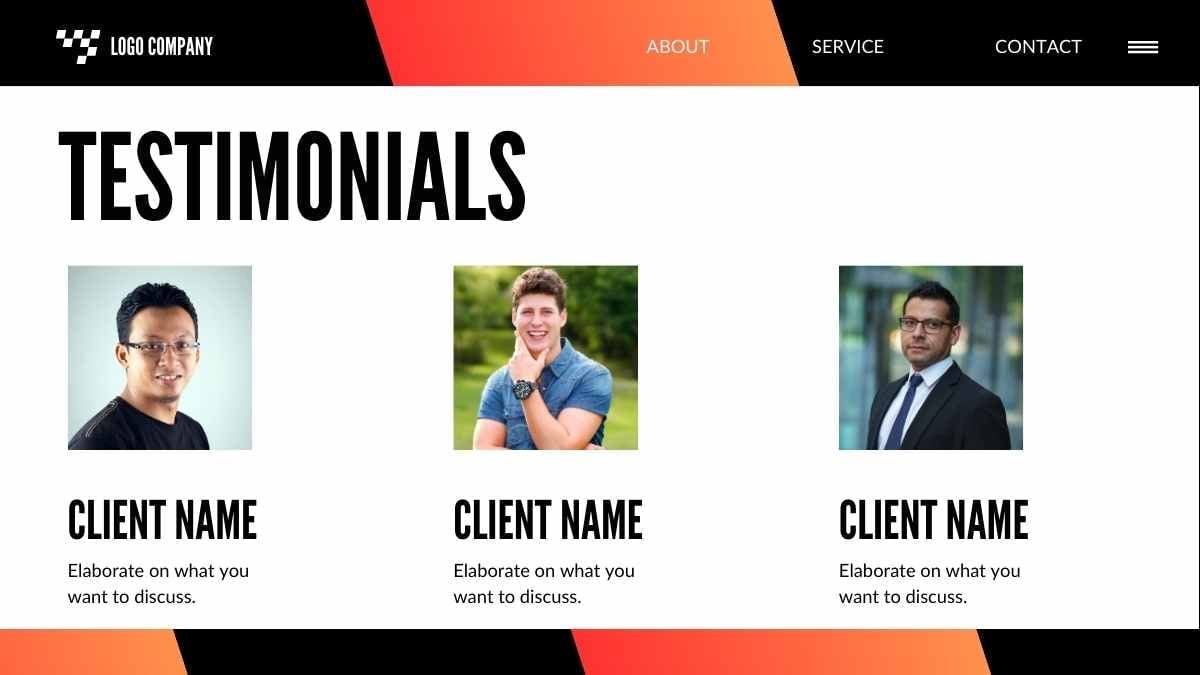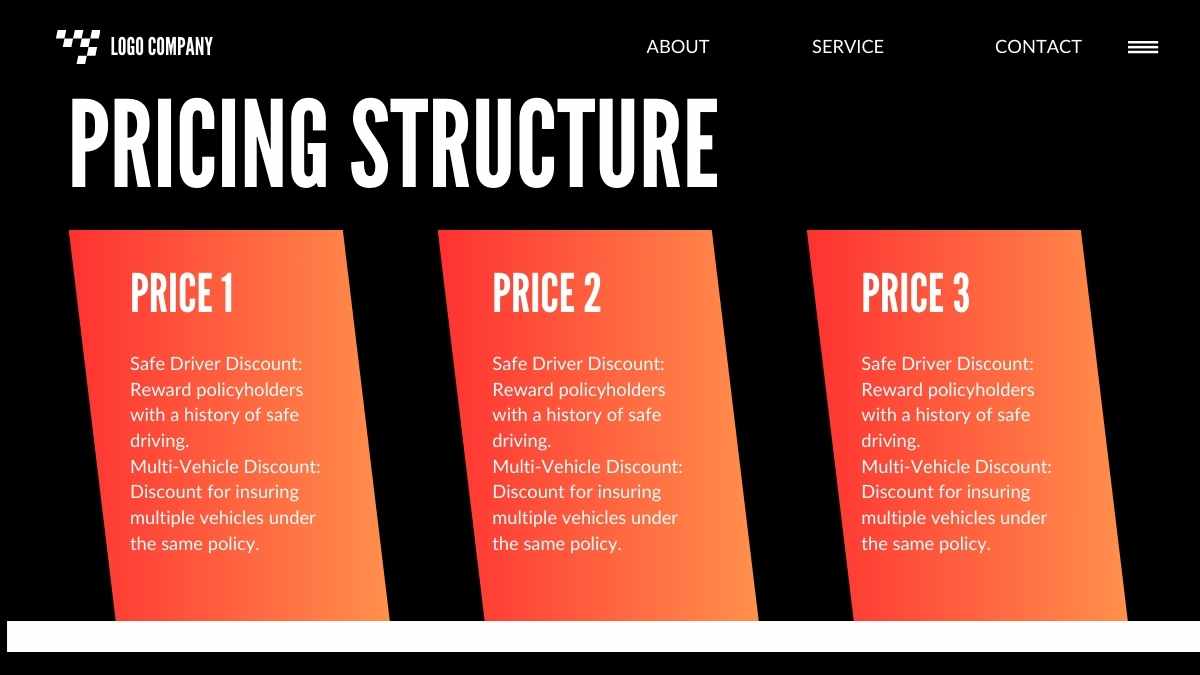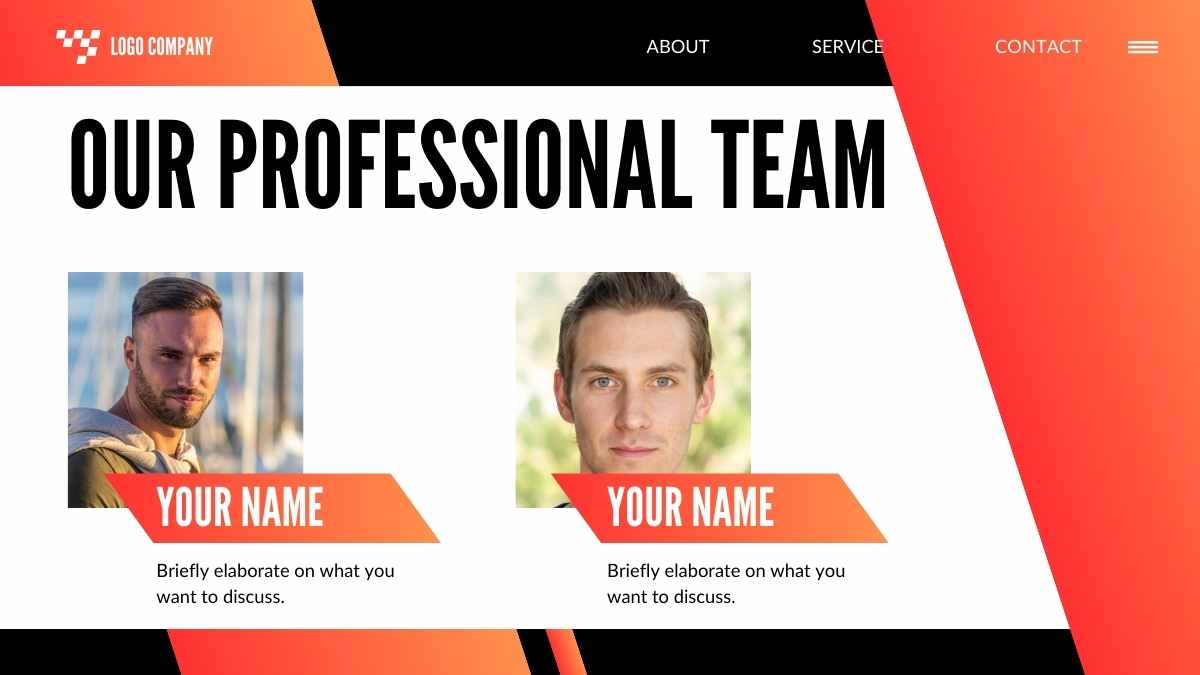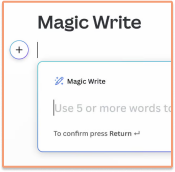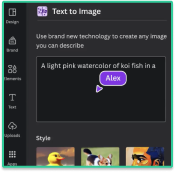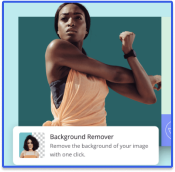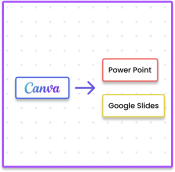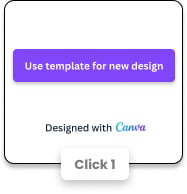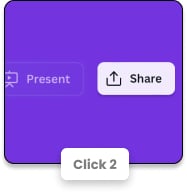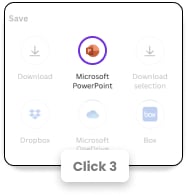グラデーションのPowerPointテンプレートとGoogleスライドのテーマ
グラフィックデザイナー、アーティスト、経営者、スタートアップ企業の創業者、コーチ、学生、その他のクリエイティブ担当者は、魅力的なスライドテンプレートライブラリーにある無料のグラデーションプレゼンテーションテンプレートを使って、スライドを成功させることができます。
グラデーションプレゼンテーションの無料テンプレートを検索
249 template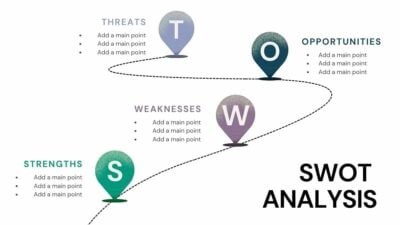
モダンでかわいいナビゲーショナルなSWOT分析
Download
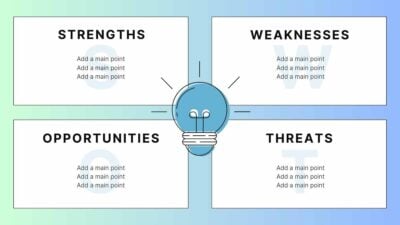
かわいらしい現代のアイデアSWOT分析インフォグラフィックテンプレート
Download
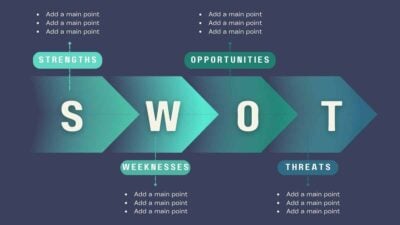
グラデーション横型SWOTインフォグラフィック
Download
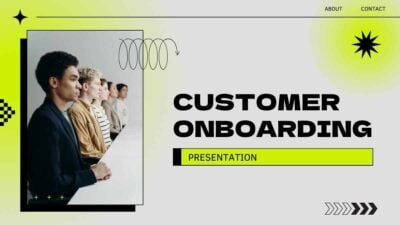
かわいいカスタマーオンボーディング
Download

モダンでグラデーションが美しいFinTech会社のオンボーディング
Download

ビジネスのためのダークでクールなユーザーオンボーディング結果✨
Download
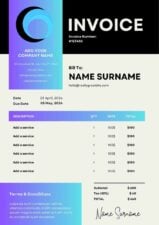
ビジネス用のかわいいシンプル請求書テンプレート✨
Download

かわいい自動車技術コンサルティング
Download
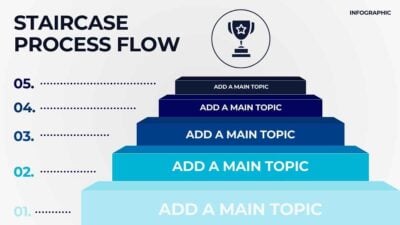
かわいい階段プロセスフローインフォグラフィック
Download

最新のインスタグラム風マーケティングキャンペーン かわいい〜✨
Download
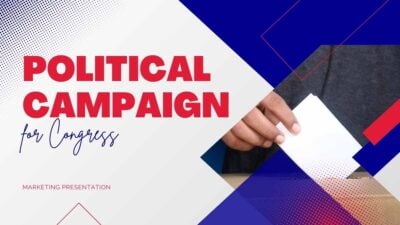
国会向けのかわいい幾何学模様の政治キャンペーン
Download

ミニマルなホームオーナーズ保険プロバイダーたち♡
Download

モダンでミニマルなビジネス保険提案書
Download
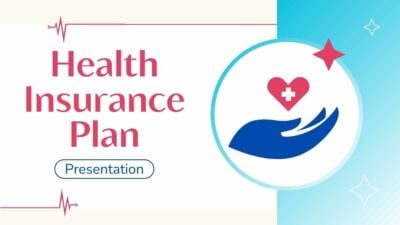
かわいいシンプル健康保険プラン
Download

かわいいオート保険プラン
Download